Page 1

Lexmark X264dn, X363dn,
X364dn et X364dw
Guide de l'utilisateur
Septembre 2009 www.lexmark.com
Type(s) de machine(s) :
7013
Modèle(s) :
231, 235, 432, 436, 43W, d01, d02, gd1, gd2, dn1, dn2, gd1, gd2
Page 2

Contenu
Consignes de sécurité........................................................................7
A propos de l'imprimante.................................................................9
Nous vous remercions d'avoir choisi cette imprimante..........................................................................................9
Recherche d’informations sur l’imprimante.................................................................................................................9
Sélection d'un emplacement pour l'imprimante.....................................................................................................11
Configurations de l’imprimante.....................................................................................................................................12
Fonctions de base du scanner........................................................................................................................................14
Fonctionnement du DAA et de la vitre du scanner.................................................................................................15
Présentation du panneau de commandes de l'imprimante................................................................................16
Configuration supplémentaire de l'imprimante........................20
Installation des options internes....................................................................................................................................20
Installation des options matérielles..............................................................................................................................22
Connexion des câbles........................................................................................................................................................23
Vérification de la configuration de l'imprimante.....................................................................................................24
Configuration du logiciel d’imprimante......................................................................................................................26
Configuration de l’impression sans fil..........................................................................................................................27
Installation d’une imprimante sur un réseau câblé.................................................................................................33
Réduction de l'impact environnemental de votre
imprimante........................................................................................36
Economies de papier et de toner...................................................................................................................................36
Economie d'énergie............................................................................................................................................................37
Recyclage................................................................................................................................................................................39
Réduction du bruit de l'imprimante.............................................................................................................................40
Chargement du papier et des supports spéciaux.....................41
Définition du type et du format de papier.................................................................................................................41
Configuration des paramètres de papier Universel................................................................................................41
Réduction des risques de bourrage..............................................................................................................................42
Chargement des tiroirs......................................................................................................................................................43
Utilisation d'un chargeur multifonction ou manuel...............................................................................................48
Capacités des supports......................................................................................................................................................53
Chaînage et annulation du chaînage de tiroirs........................................................................................................54
Contenu
2
Page 3
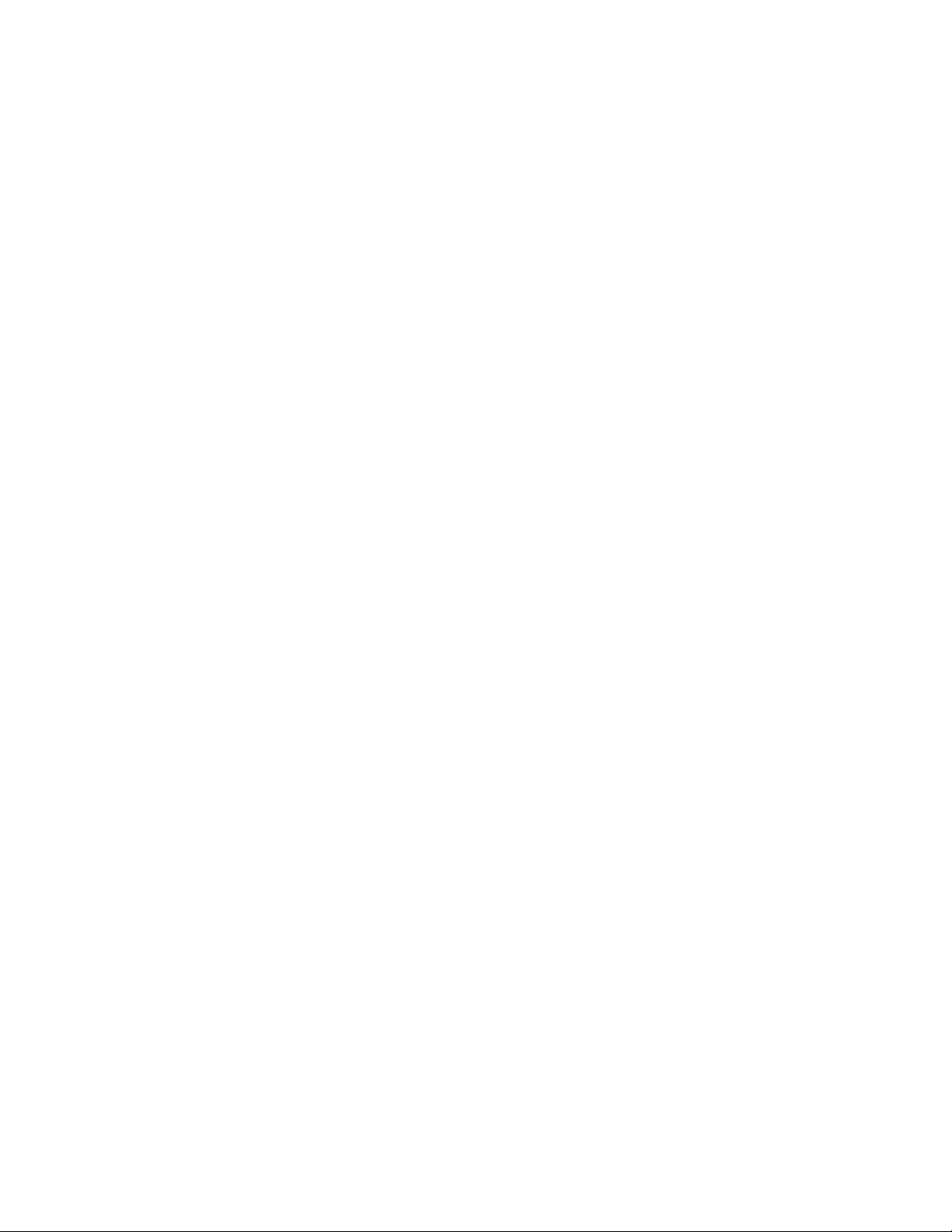
Spécifications relatives au papier et aux supports
spéciaux.............................................................................................56
Spécifications relatives au papier..................................................................................................................................56
Stockage du papier.............................................................................................................................................................59
Formats, types et grammages de papier pris en charge.......................................................................................59
Impression.........................................................................................62
Impression d'un document..............................................................................................................................................62
Impression à partir d’un lecteur Flash..........................................................................................................................62
Impression sur les deux faces du papier (recto verso)...........................................................................................64
Impression de documents spéciaux.............................................................................................................................65
Impression de pages d'informations............................................................................................................................68
Annulation d'un travail d'impression...........................................................................................................................69
Copie...................................................................................................71
Faire des copies....................................................................................................................................................................71
Copie de photos...................................................................................................................................................................72
Copie sur des supports spéciaux...................................................................................................................................72
Personnalisation des paramètres de copie................................................................................................................74
Suspension du travail d’impression en cours pour réaliser des copies...........................................................79
Placement d'un message de fond de page sur chaque page.............................................................................80
Annulation d'une copie.....................................................................................................................................................80
Amélioration de la qualité de copie..............................................................................................................................80
Envoi d'un courrier électronique..................................................82
Préparation de l'envoi d'un courrier électronique..................................................................................................82
Création d'un raccourci de messagerie à l'aide du serveur Web incorporé...................................................83
Envoi d'un document par courrier électronique......................................................................................................83
Annulation d'un courrier électronique........................................................................................................................85
Envoi d'une télécopie......................................................................86
Tenir l'imprimante prête à envoyer des télécopies.................................................................................................86
Envoi d'une télécopie.........................................................................................................................................................99
Création de raccourcis.....................................................................................................................................................103
Utilisation des raccourcis et du carnet d'adresses................................................................................................104
Personnalisation des paramètres de télécopie......................................................................................................105
Annulation d'un envoi de télécopie...........................................................................................................................107
Contenu
3
Page 4
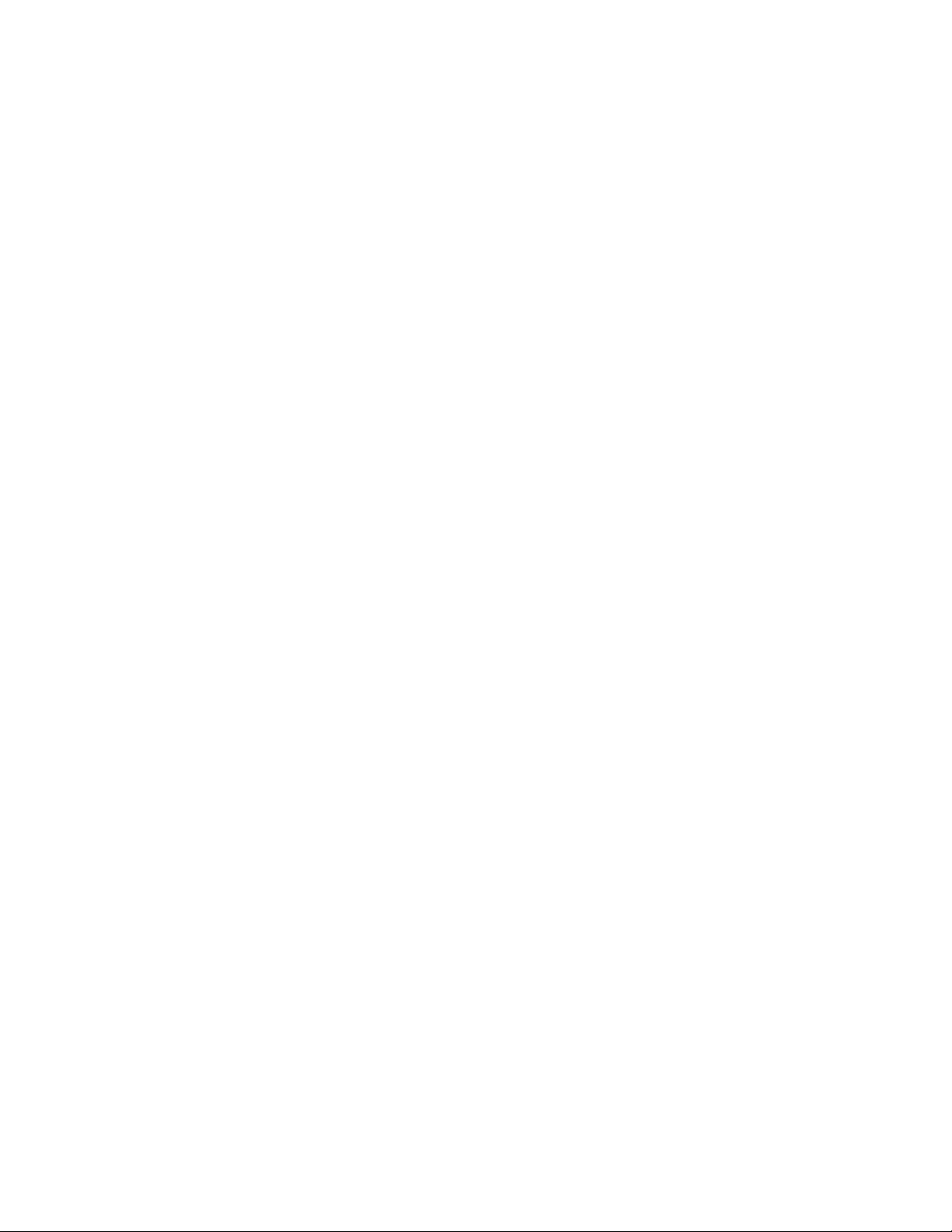
Présentation des options de télécopie.....................................................................................................................108
Amélioration de la qualité de télécopie....................................................................................................................109
Numérisation vers un ordinateur ou un lecteur Flash...........110
Numérisation vers un ordinateur................................................................................................................................110
Numérisation vers un lecteur Flash............................................................................................................................111
Présentation des fonctionnalités de Scan Center.................................................................................................111
Présentation des options de profil de numérisation...........................................................................................112
Amélioration de la qualité de numérisation...........................................................................................................114
Présentation des menus de l'imprimante.................................115
Liste des menus.................................................................................................................................................................115
Menu Papier........................................................................................................................................................................116
Menu Rapports...................................................................................................................................................................123
Menu Réseau/Ports..........................................................................................................................................................124
Menu Paramètres..............................................................................................................................................................130
Maintenance de l'imprimante......................................................155
Nettoyage de la partie externe de l'imprimante...................................................................................................155
Nettoyage de la vitre du scanner................................................................................................................................156
Nettoyage des rouleaux séparateurs du DAA........................................................................................................156
Stockage des fournitures...............................................................................................................................................158
Vérification de l'état des fournitures à partir de l'ordinateur réseau..............................................................158
Déplacement de l'imprimante.....................................................................................................................................158
Transport de l'imprimante.............................................................................................................................................159
Commande de fournitures............................................................................................................................................159
Remplacement des fournitures...................................................................................................................................160
Support administratif....................................................................166
Recherche d’informations sur l’administrateur et la mise en réseau avancée...........................................166
Restauration des paramètres usine............................................................................................................................166
Utilisation du serveur Web incorporé........................................................................................................................166
Affichage des rapports....................................................................................................................................................167
Vérification de l'état du périphérique........................................................................................................................167
Limiter l'accès aux menus de l'imprimante.............................................................................................................167
Configuration des alertes par e-mail..........................................................................................................................168
Configuration des notifications de fournitures......................................................................................................168
Contenu
4
Page 5
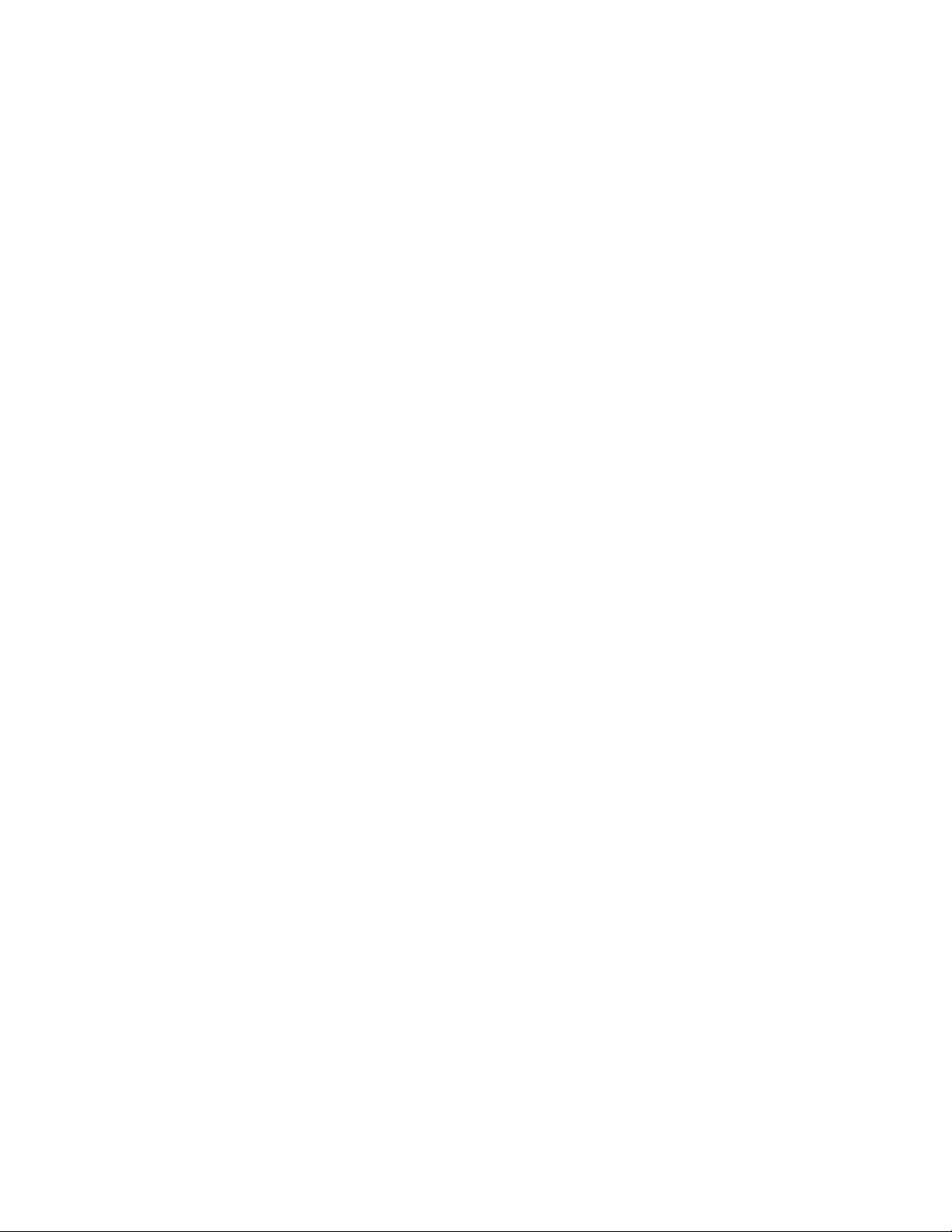
Copie des paramètres de l’imprimante sur d’autres imprimantes..................................................................168
Elimination des bourrages...........................................................170
Elimination des bourrages.............................................................................................................................................170
Dépannage.......................................................................................185
Résolution des problèmes de base relatifs à l’imprimante................................................................................185
Le panneau de commandes n'affiche rien ou uniquement des losanges...................................................185
Explication des messages de l'imprimante..............................................................................................................185
Résolution des problèmes d'impression..................................................................................................................196
Résolution des problèmes de copie...........................................................................................................................199
Résolution des problèmes de numérisation...........................................................................................................201
Résolution des problèmes de télécopie...................................................................................................................204
Résolution des problèmes d'options.........................................................................................................................208
Résolution des problèmes d'alimentation du papier..........................................................................................209
Résolution des problèmes de qualité d'impression.............................................................................................210
Le serveur Web incorporé ne s’ouvre pas................................................................................................................219
Contacter l'assistance clientèle....................................................................................................................................220
Avis....................................................................................................221
Informations produit.......................................................................................................................................................221
Note d’édition....................................................................................................................................................................221
Consommation d'électricité..........................................................................................................................................224
Index.................................................................................................237
Contenu
5 6
Page 6
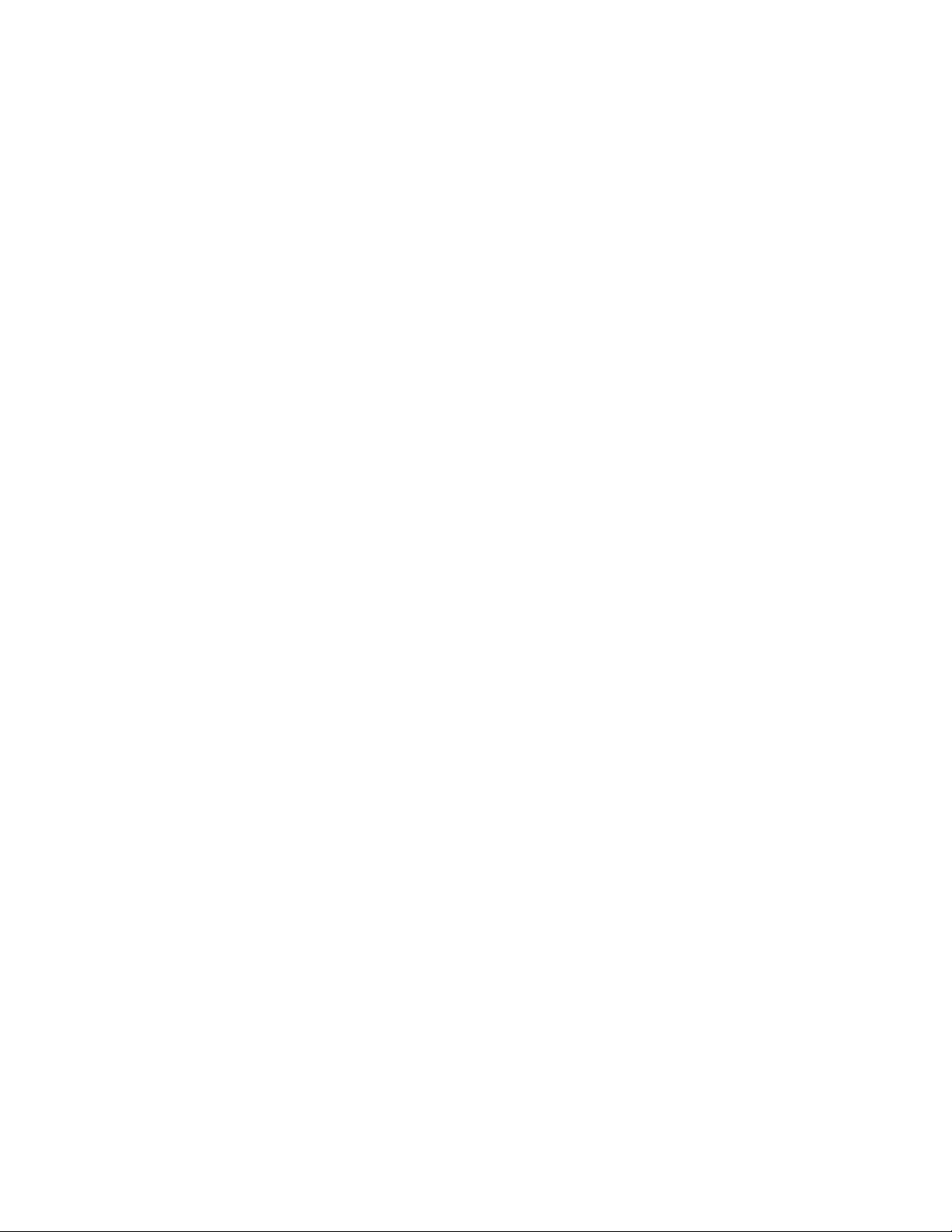
Page 7
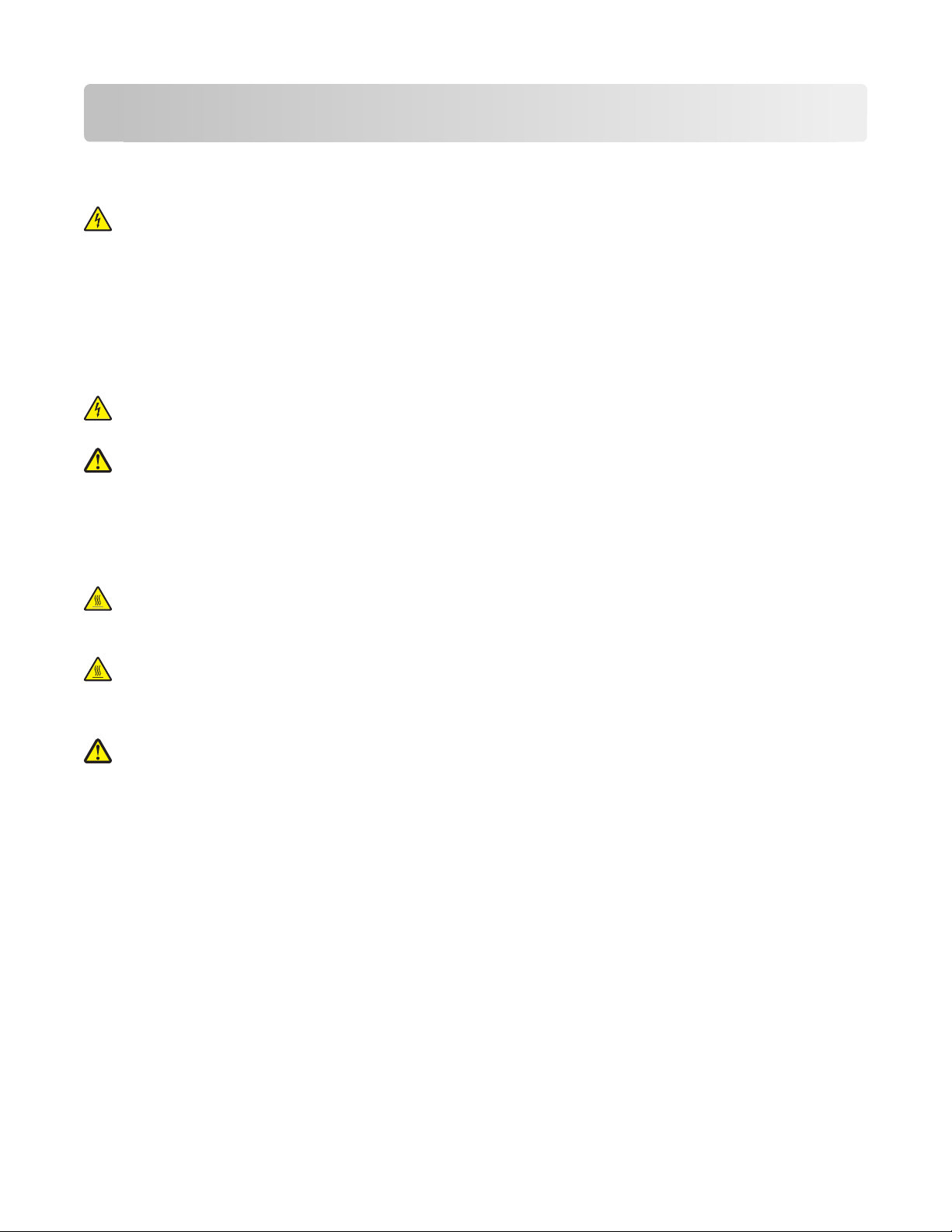
Consignes de sécurité
Branchez le cordon d'alimentation à une prise électrique correctement mise à la terre, proche du produit et facile
d'accès.
MISE EN GARDE—RISQUE D'ELECTROCUTION : n’utilisez pas la fonction télécopie et ne configurez pas cet
appareil durant un orage. De même, n'effectuez aucun branchement électrique ou câblé (cordon d’alimentation
ou téléphonique) dans ces conditions.
Pour toute intervention ou réparation autre que celle décrite dans la documentation de l'utilisateur, adressez-vous
à un technicien qualifié.
Ce produit a été conçu, testé et approuvé pour répondre à des normes de sécurité globales strictes avec l'utilisation
de composants Lexmark spécifiques. Les fonctions de sécurité de certains composants peuvent ne pas être évidentes.
Lexmark n'est pas responsable de l'utilisation d'autres pièces de rechange.
MISE EN GARDE—RISQUE D'ELECTROCUTION : Vérifiez que toutes les connexions externes (telles que les
connexions Ethernet et téléphonique) sont correctement installées dans les ports appropriés.
AVERTISSEMENT—RISQUE DE BLESSURE : ce produit utilise un laser. L'utilisation de commandes ou de
réglages ou la mise en place de procédures autres que cel les spécifiées dans le présent manuel peuvent entraîner
des risques d'exposition aux rayonnements laser.
Ce produit utilise un procédé d’impression thermique qui chauffe le support d’impression, ce qui peut provoquer
des émanations provenant du support. Vous devez lire intégralement la section relative aux instructions de mise en
service qui traitent du choix des supports d'impression afin d'éviter d'éventuelles émanations dangereuses.
MISE EN GARDE—SURFACE BRULANTE : l'unité de fusion et l'intérieur de l'imprimante situé à proximité de
celle-ci risquent d'être brûlants. Pour réduire le risque de brûlure, laissez la surface du composant refroidir avant
de retirer le papier situé dans cette zone.
MISE EN GARDE—SURFACE BRU LANTE : l'intérieur de l'imprimante risque d'être brûlant. Pour réduire le risque
de brûlure, laissez la surface ou le composant refroidir avant d'y toucher.
Soyez prudent lorsque vous remplacez une batterie au lithium.
AVERTISSEMENT—RISQUE DE BLESSURE : si vous ne respectez pas les instructions de remplacement de la
batterie, vous risquez de provoquer une explosion. Remplacez-la uniquement par une batterie identique ou de
type équivalent. Ne rechargez pas, ne désassemblez pas et ne brûlez pas la batterie au lithium. Lors de la mise
au rebut, respectez les instructions du fabricant et les réglementations locales.
Consignes de sécurité
7
Page 8
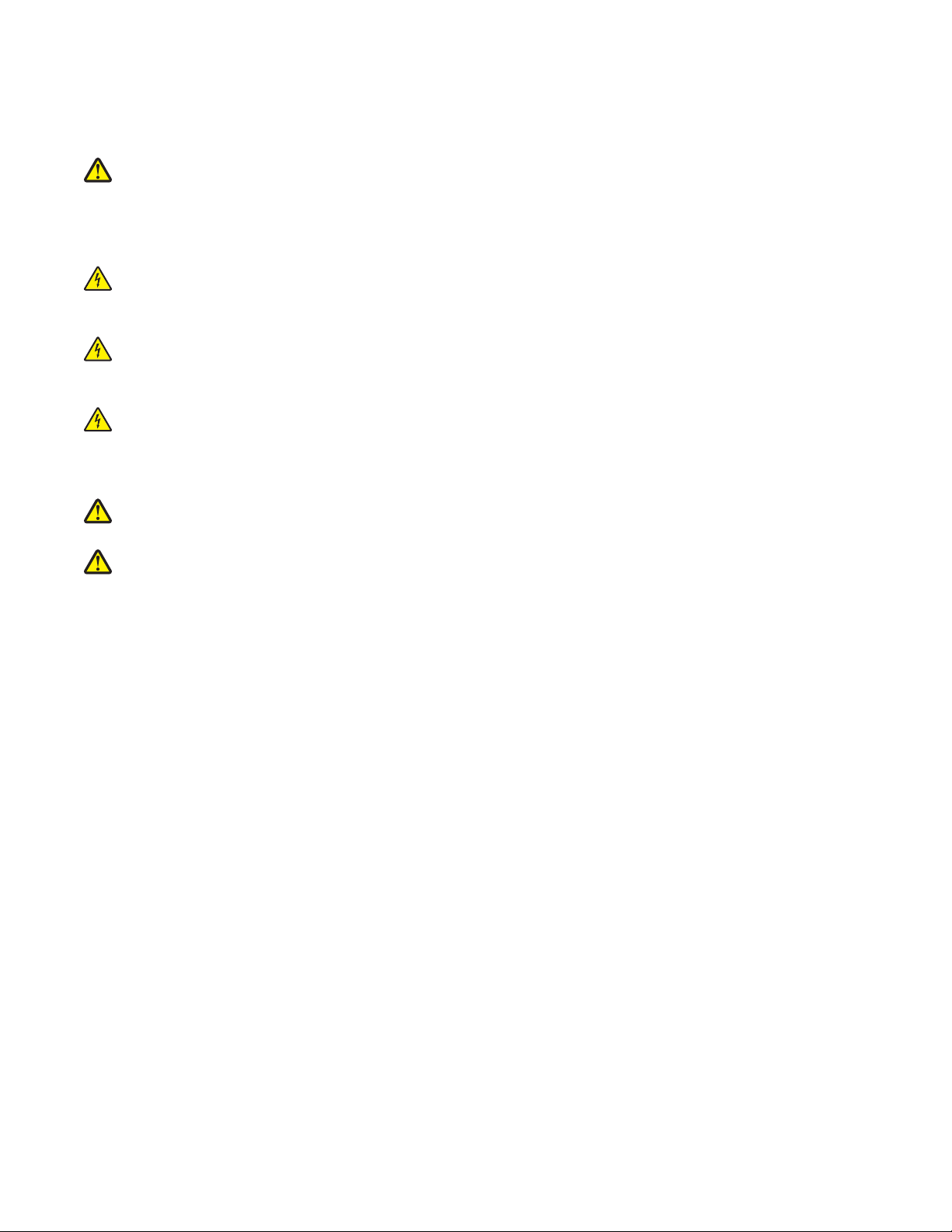
Lorsque vous branchez cet appareil au réseau téléphonique public commuté, utilisez uniquement le cordon de
raccordement téléphonique (RJ11) fourni avec l'appareil, un câble téléphonique 26 AWG ou un cordon de
remplacement plus long.
AVERTISSEMENT—RISQUE DE BLESSURE : abstenez-vous de couper, tordre, de plier, d'écraser le câble
d'alimentation ou de poser des objets lourds dessus. Ne le soumettez pas à une usure ou une utilisation abusive.
Ne pincez pas le cordon d'alimentation entre des objets, par exemple des meubles, et un mur. Un risque
d'incendie ou de choc électrique pourrait s'ensuivre. Vérifez régulièrement que le câble d'alimentation ne
présente pas ces problèmes. Avant de l'inspecter, débranchez-le de la prise électrique.
MISE EN GARDE—RISQUE D'ELECTROCUTION : pour éviter tout risque de choc électrique lors du nettoyage
de l'extérieur de l’imprimante, débranchez le cordon d'alimentation de la prise murale ainsi que tous les câbles
de l'imprimante avant de commencer.
MISE EN GARDE—RISQUE D'ELECTROCUTION : si vous souhaitez installer un bac optionnel après avoir
configuré l'imprimante, mettez celle-ci hors tension puis débranchez le cordon d'alimentation de la prise murale
avant de poursuivre.
MISE EN GARDE—RISQUE D'ELECTROCUTION : si vous souhaitez accéder à la carte logique ou installer des
lecteurs de mémoire ou du matériel en option, alors que l'imprimante est déjà en service, mettez celle-ci hors
tension et débranchez-la de la prise murale avant de poursuivre. Si d'autres périphériques sont connectés à
l'imprimante, mettez-les hors tension et débranchez les câbles reliés à l'imprimante.
AVERTISSEMENT—RISQUE DE BLESSURE : l’imprimante pèse plus de 18 kg (40 lb). L'intervention d'au moins
deux personnes est donc nécessaire pour la soulever sans risque.
AVERTISSEMENT—RISQUE DE BLESSURE : suivez les instructions ci-dessous pour éviter de vous blesser ou
d'endommager l'imprimante :
• Mettez l'imprimante hors tension à l'aide du commutateur d'alimentation et débranchez le cordon d'alimentation
de la prise murale.
• Débranchez tous les cordons et câbles de l'imprimante avant de la déplacer.
• Utilisez les poignées situées de part et d'autre de l'imprimante pour la soulever.
• Veillez à ne pas laisser vos doigts sous l'imprimante lorsque vous la déposez.
• Assurez-vous qu’il y ait suffisamment d’espace autour de l’imprimante avant de la configurer.
CONSERVEZ PRECIEUSEMENT CES CONSIGNES.
Consignes de sécurité
8
Page 9
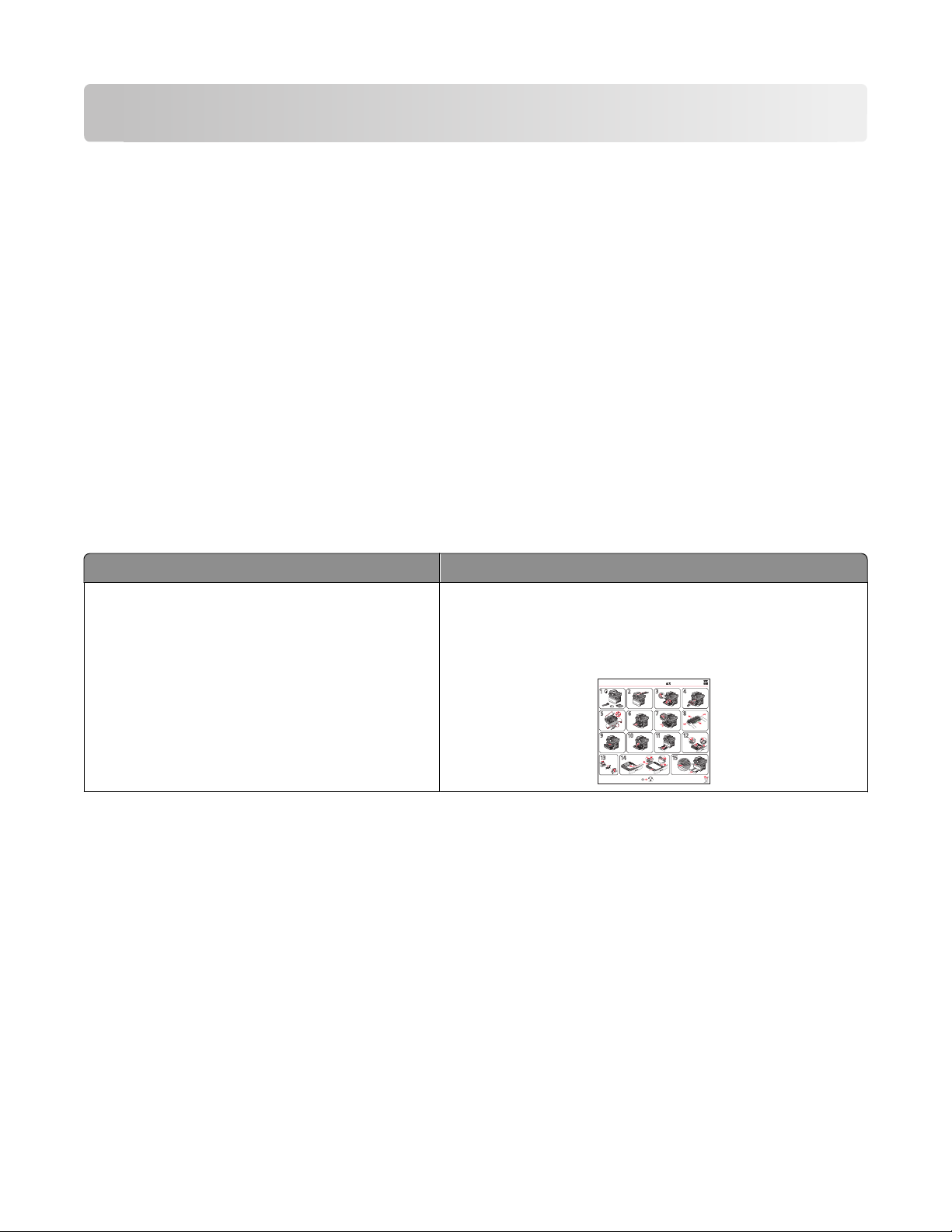
A propos de l'imprimante
Nous vous remercions d'avoir choisi cette
imprimante.
Lors de sa conception, nous avons tenu à ce qu'elle réponde à tous vos besoins.
Si vous êtes impatient d'utiliser votre nouvelle imprimante, commencez par consulter les supports de configuration
fournis avec l'imprimante, puis parcourez rapidement le Guide de l'utilisateur pour savoir comment réaliser les tâches
élémentaires. Pour une utilisation plus approfondie afin d'exploiter pleinement les fonctionnalités de l'imprimante,
lisez attentivement le Guide de l'utilisateur et consultez les dernières mises à jour disponibles sur notre site Web.
Notre objectif est de proposer des imprimantes ultraperformantes afin de vous satisfaire totalement. En cas de
problème, notre équipe d'assistance se tient à votre disposition pour trouver une solution dans les plus brefs délais.
Et si vous pensez qu'une fonctionnalité pourrait être améliorée, n'hésitez pas à nous en faire part. Après tout, c'est
pour vous que nous concevons des solutions. Toutes vos suggestions nous seront donc très utiles pour apporter des
améliorations.
Recherche d’informations sur l’imprimante
Elément(s) recherché(s) Emplacement
Instructions sur la configuration initiale :
• Connexion de l'imprimante
• Installation du logiciel d'imprimante
Documentation sur la configuration : la documentation sur la
configuration fournie avec l’imprimante est également disponible sur le site Web de Lexmark à l’adresse suivante
www.lexmark.com/publications/.
Asennus
Instalação
Setup
Installation
Instalación
Installazione
Installatie
20 kg
(44 lbs)
Руководствопо
Instalacja
Installasjon
установке
1
2
1
2
3
1
24
3
4
@
2
1
2
A propos de l'imprimante
9
Page 10
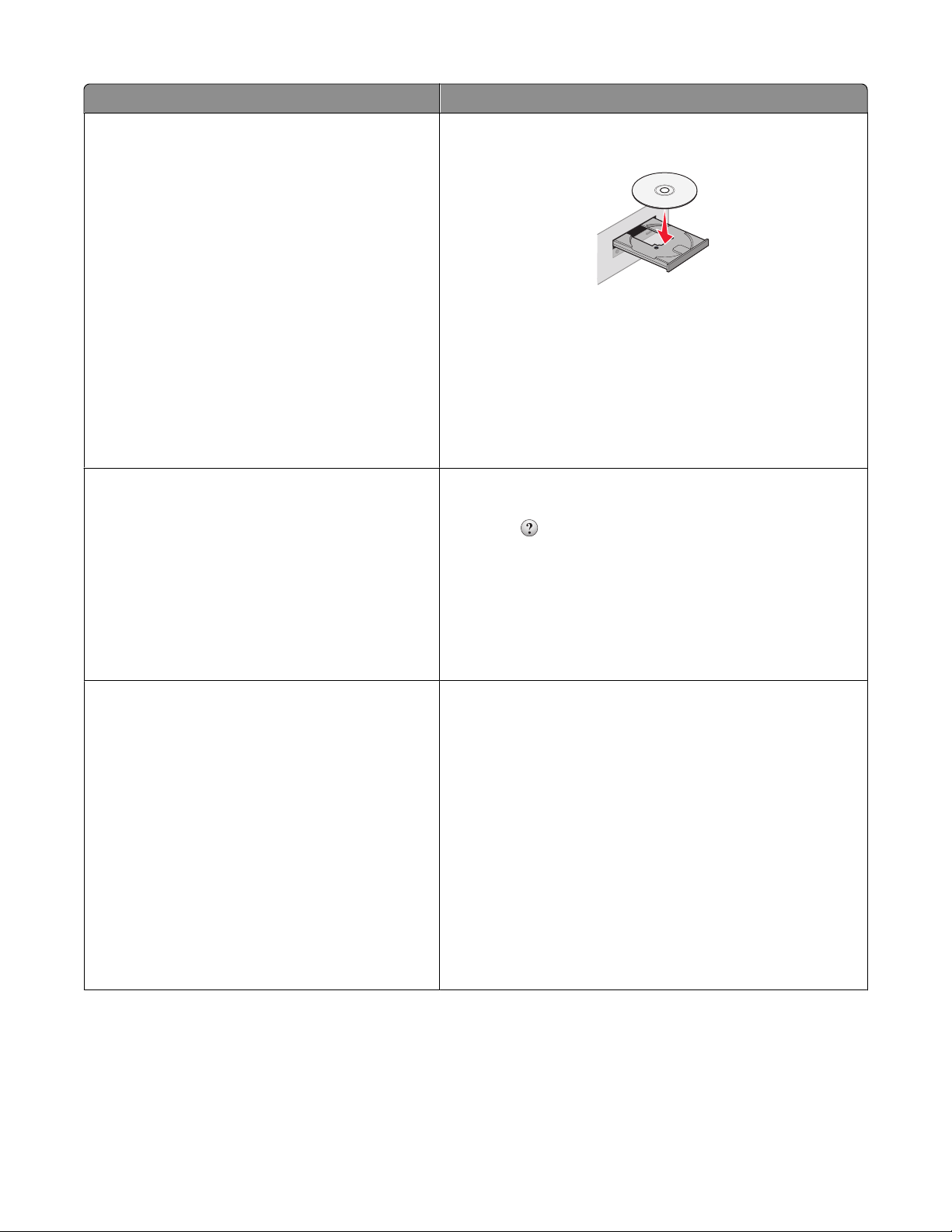
Elément(s) recherché(s) Emplacement
Configuration et instructions supplémentaires pour
utiliser l'imprimante :
Guide de l’utilisateur : le Guide de l’utilisateur est disponible sur le
CD Logiciel et documentation.
• Choix et stockage du papier et des supports
spéciaux
• Chargement du papier
• Impression, copie, numérisation et télécopie selon
le modèle de votre imprimante
• Configuration des paramètres de l’imprimante
• Affichage et impression des documents et des
photos
Pour les mises à jour, consultez notre site Web
www.lexmark.com/publications/.
• Configuration et utilisation du logiciel d’impri-
mante
• Configuration de l’imprimante sur un réseau selon
le modèle de votre imprimante
• Maintenance de l'imprimante
• Dépannage et résolution des problèmes
Aide à l’utilisation du logiciel d'imprimante Aide sous Windows ou Mac : ouvrez un logiciel ou une application
de l'imprimante, puis cliquez sur Aide.
Cliquez sur pour afficher des informations contextuelles.
Remarques :
Informations supplémentaires récentes, mises à jour
et support technique :
• Documentation
• Téléchargements de pilotes
• Assistance en ligne dans le cadre de chats
• Assistance par courrier électronique
• Assistance téléphonique
• L’aide est automatiquement installée avec le logiciel d’impri-
mante.
• L e l o g ic i e l d’ i m pr i m an t e s e t r o u ve d a ns l e do s s i e r P r og r a m me
de l’imprimante ou sur le bureau, selon votre système
d’exploitation.
Site Web d’assistance Lexmark : support.lexmark.com
Remarque : sélectionnez votre région, puis votre produit afin de
consulter le site d’assistance approprié.
Les numéros de téléphone de l’assistance ainsi que les horaires
d’ouverture pour votre région ou pays figurent sur le site Web
d’assistance ou sur la garantie fournie avec l’imprimante.
Conservez les informations suivantes (figurant sur votre ticket de
caisse ou au dos de l'imprimante) et ayez-les à portée de main
lorsque vous contactez l’assistance pour qu’ils puissent vous
répondre dans les meilleurs délais :
• Référence du type de machine
• Numéro de série
• Date d’achat
• Lieu d’achat
A propos de l'imprimante
10
Page 11
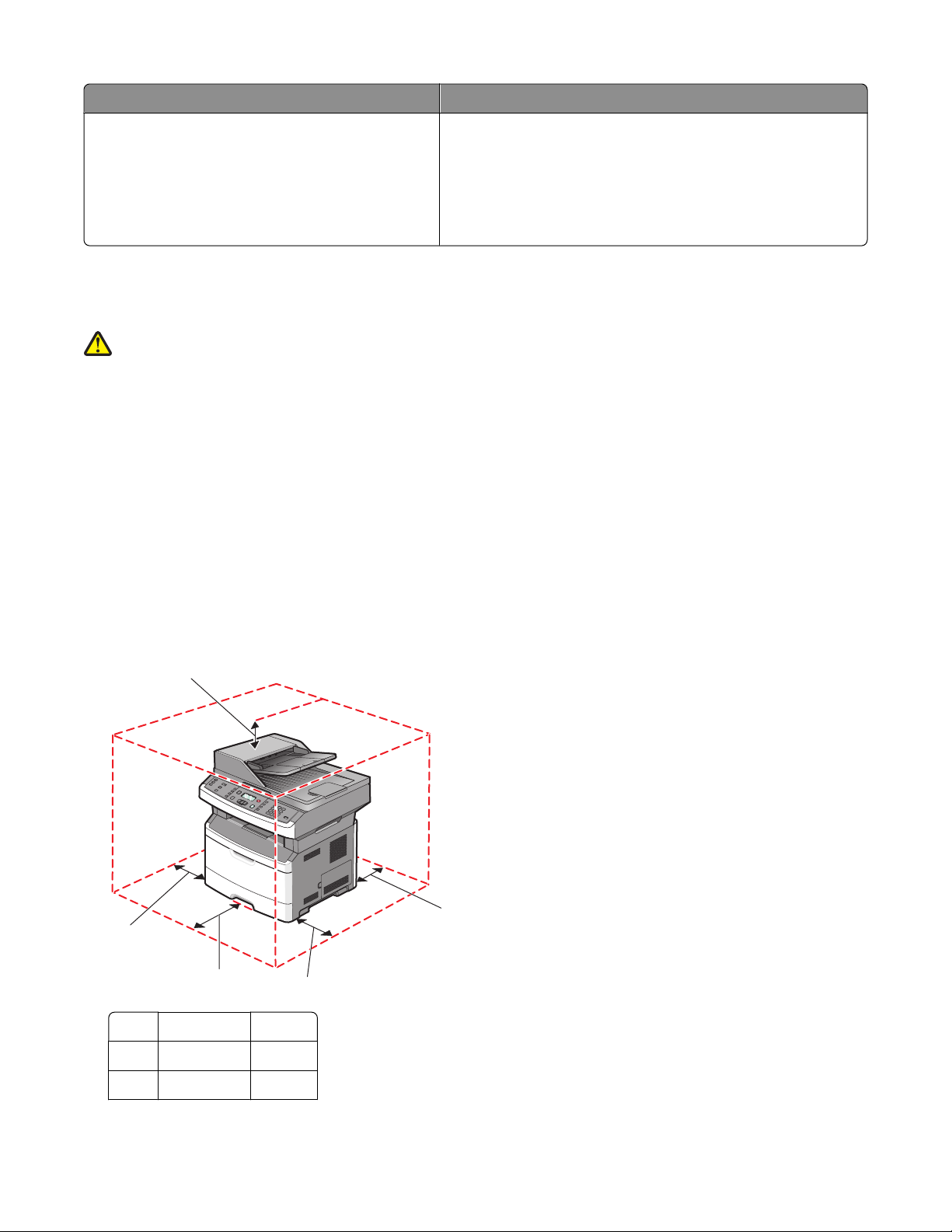
Elément(s) recherché(s) Emplacement
Informations sur la garantie Les informations de garantie varient selon le pays ou la région :
• Etats-Unis : reportez-vous à la déclaration de garantie limitée
fournie avec l’imprimante ou sur le site Web
support.lexmark.com.
• Reste du monde : reportez-vous à la garantie fournie avec
l'imprimante.
Sélection d'un emplacement pour l'imprimante
AVERTISSEMENT—RISQUE DE BLESSURE : l’imprimante pèse plus de 18 kg. L'intervention d'au moins deux
personnes est donc nécessaire pour la soulever sans risque.
Lorsque vous choisissez un emplacement pour l’imprimante, faites en sorte de laisser suffisamment d'espace pour
ouvrir les tiroirs, les capots et les portes. Si vous envisagez d’installer des options, prévoyez l'espace nécessaire.
Important :
• Assurez-vous que la qualité de l’air de la pièce satisfait aux dernières exigences de la norme ASHRAE 62.
• Posez-la sur une surface plane, stable et propre.
• Veuillez suivre les instructions suivantes :
– l'impriman te ne doit pas être ex posée directement aux courants d'air proven ant des appareils de climatisation,
des chauffages ou des ventilateurs ;
– l'imprimante ne doit pas être exposée directement aux rayons du soleil, à un taux d'humidité élevé ou à des
variations de températures ;
– l'imprimante doit être, propre et maintenue au sec.
• Respectez l’espace disponible recommandé autour de l’imprimante pour qu'elle soit correctement ventilée :
5
4
3
1 Arrière 305 mm
2 Côté droit 203 mm
3 Avant 203 mm
1
2
A propos de l'imprimante
11
Page 12
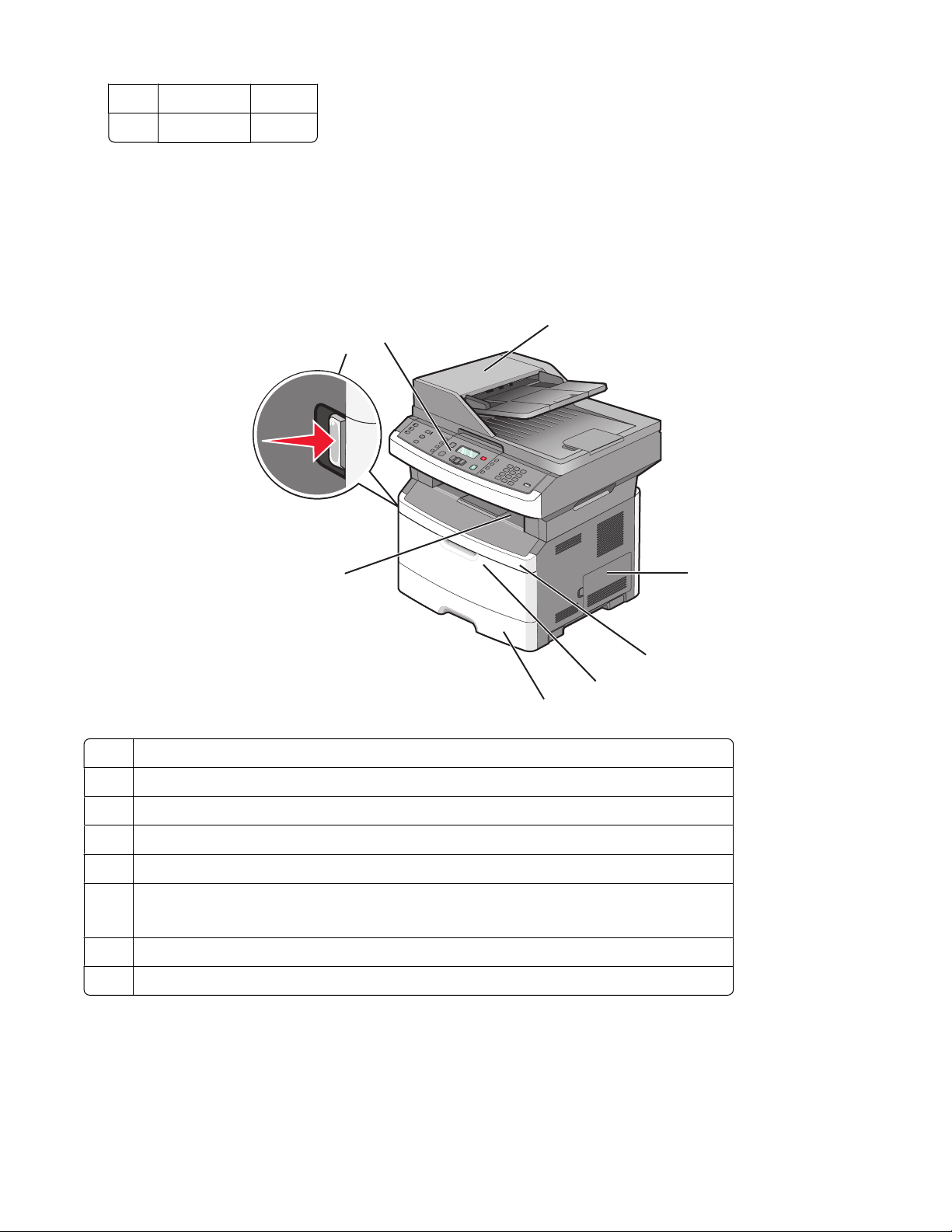
4 Côté gauche 76 mm
5 Haut 254 mm
Configurations de l’imprimante
Modèle de base
L'illustration suivante montre la face avant de l’imprimante avec ses fonctions ou ses composants de base :
3
2
1
8
5
6
7
1 Bouton d’ouverture de la porte avant
Panneau de commandes de l'imprimante
2
3 Dispositif d'alimentation automatique (DAA)
Porte de la carte logique
4
Porte avant
5
Porte du chargeur multifonction
6
Remarque : selon le modèle de l’imprimante, il peut s’agir de la porte du chargeur manuel.
Tiroir 250 feuilles standard (Tiroir 1)
7
8 Réceptacle de sortie standard
4
L'illustration suivante montre la face arrière de l’imprimante avec ses fonctions ou ses composants de base :
A propos de l'imprimante
12
Page 13
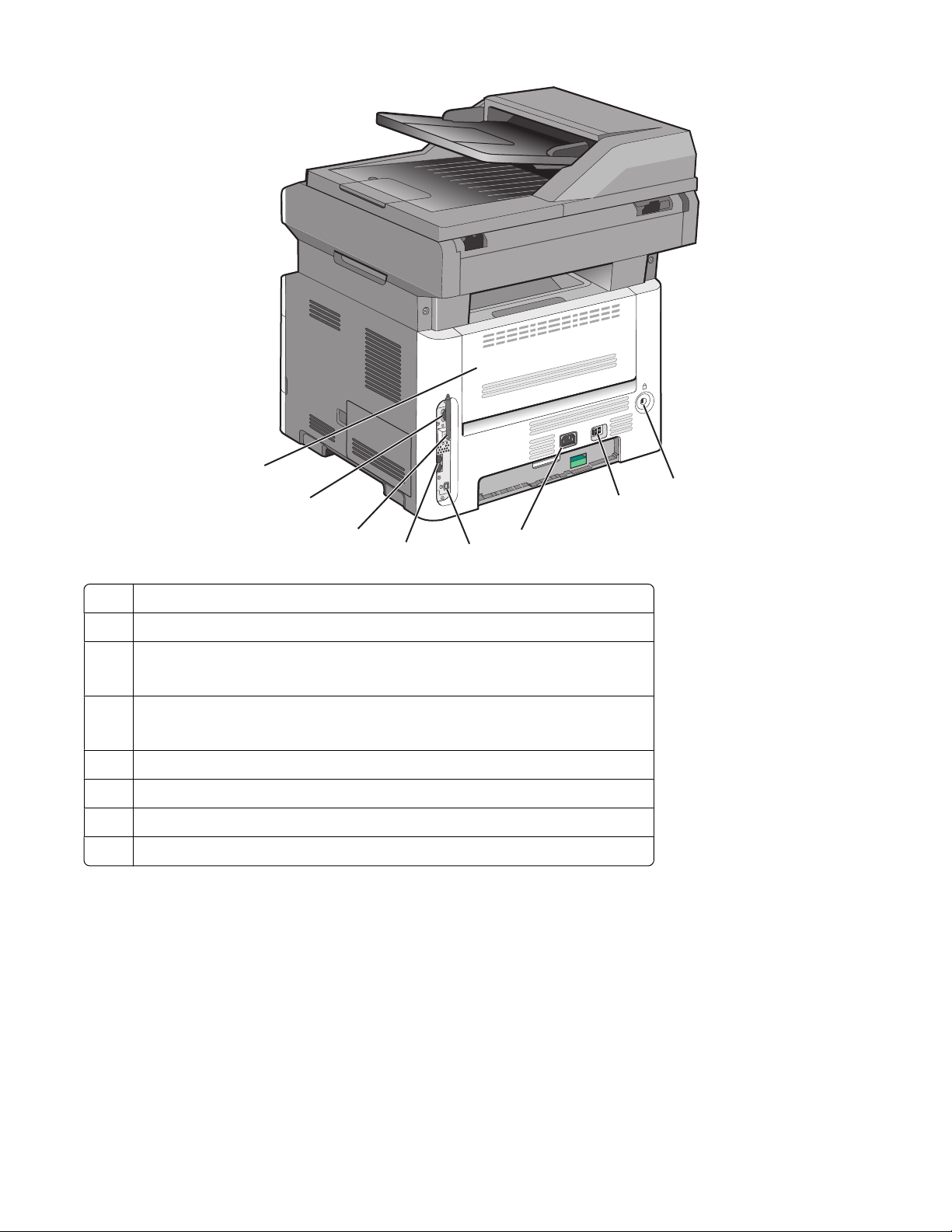
1
8
2
7
3
4
Porte arrière
1
2 Port Ethernet
Antenne sans fil
3
Remarque : seuls les modèles sans fil sont équipés d’une antenne sans fil.
Ports de télécopie
4
Remarque : seuls les modèles télécopieurs sont équipés de ports de télécopie.
5 Port USB
Prise du cordon d'alimentation de l'imprimante
6
Commutateur d'alimentation
7
Verrouillage du périphérique
8
6
5
A propos de l'imprimante
13
Page 14
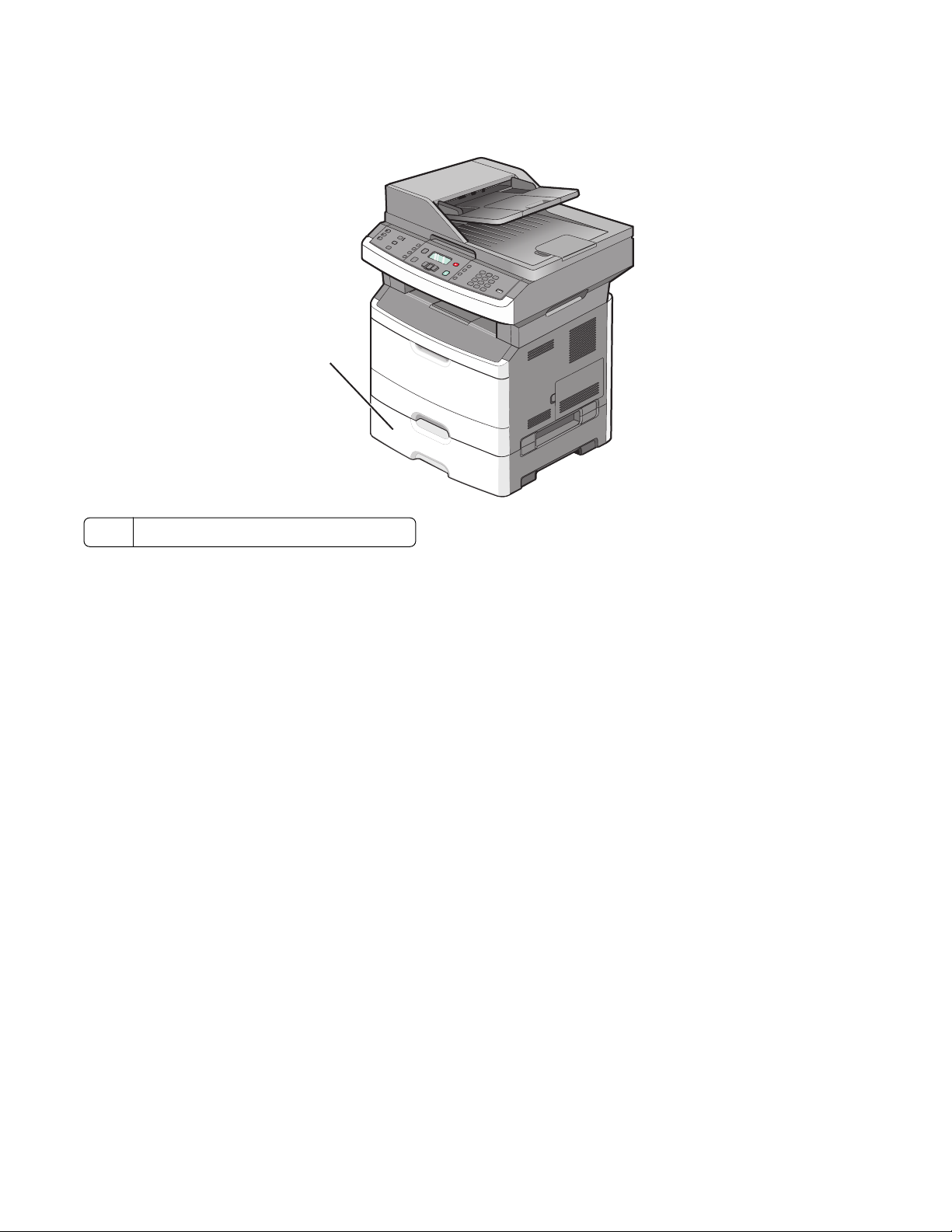
Modèle configuré
L'illustration suivante montre une imprimante configurée avec un bac 250 ou 550 feuilles optionnel :
1
Bac 250 ou 550 feuilles optionnel (Tiroir 2)
1
Fonctions de base du scanner
Le scanner propose des fonctions de copie, de télécopie et de numérisation. Vous pouvez :
• faire des copies rapides ou modifier les paramètres sur le panneau de commandes de l’impriman te afin d'effectuer
des travaux de copie spécifiques ;
• envoyer une télécopie à partir du panneau de commandes de l’imprimante ;
• envoyer une télécopie vers plusieurs destinations de télécopie simultanément ;
• numériser des documents et les envoyer à votre ordinateur, à une adresse électronique ou à un lecteur Flash.
Remarque : la fonction de télécopie est disponible uniquement sur certains modèles d'imprimantes.
A propos de l'imprimante
14
Page 15
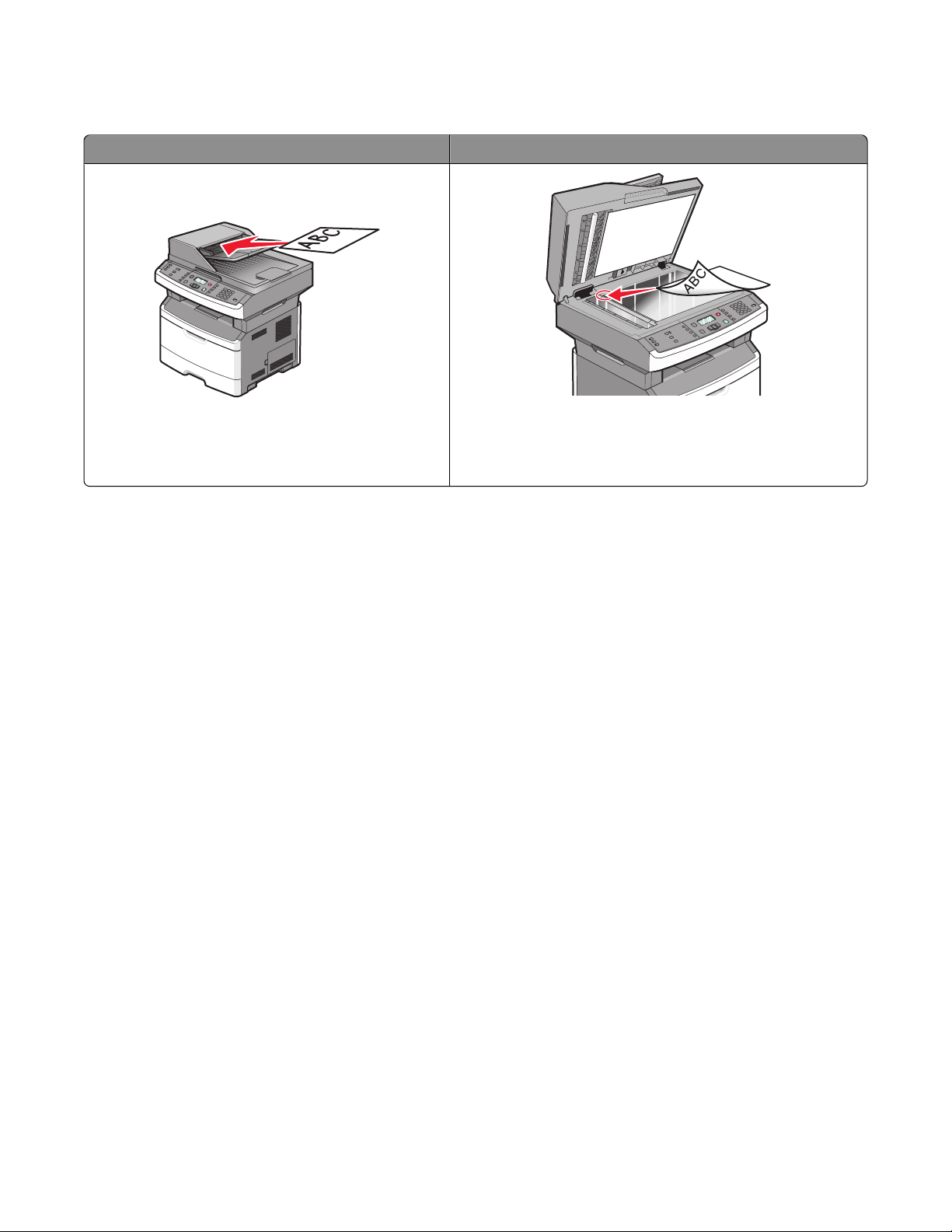
Fonctionnement du DAA et de la vitre du scanner
Dispositif d'alimentation automatique (DAA) Vitre du scanner
Utilisez le DAA pour les documents de plusieurs pages.
Utilisez la vitre du scanner pour les pages seules, les petits
éléments (comme les cartes postales ou les photos), les transparents, le papier photo ou les supports fins (tels que les
coupures de magazine).
Utilisation du DAA
Le DAA permet de numériser plusieurs pages, y compris des pages recto verso sur certains modèles. Lors de
l'utilisation du DAA :
• Chargez le document dans le DAA face imprimée vers le haut, bord court en avant.
• Réglez les guide-papier de sorte qu'ils touchent les bords du papier chargé.
• Retirez les agrafes avant de charger le document.
• Séparez les feuilles perforées avant de les charger.
• Chargez jusqu’à 50 feuilles de papier normal dans le tiroir d’alimentation du DAA, pour un support de grammage
de 75 g/m
• Formats de numérisation compris entre 124,46 x 127 mm et 215,9 x 355,6 mm.
• Numérisez des documents avec des formats de papier composés (Lettre et Légal).
• Numérisez des grammages compris entre52 et 120 g/m
• Ne chargez pas de cartes postales, de photos, d'images trop petites, de transparents ou de supports trop fins (tels
qu'une coupure de magazine) dans le DAA. Placez ces éléments sur la vitre du scanner.
2
.
2
.
Utilisation de la vitre du scanner
La vitre du scanner permet de numériser ou de copier des pages seules ou des pages de livre. Lors de l'utilisation de
la vitre du scanner :
• Posez un document face imprimée vers le bas sur la vitre du scanner dans le coin supérieur gauche.
• Numérisez ou copiez des documents mesurant jusqu'à 215,9 x 297,18 mm.
• Copiez des livres d'une épaisseur allant jusqu'à 25,3 mm.
A propos de l'imprimante
15
Page 16
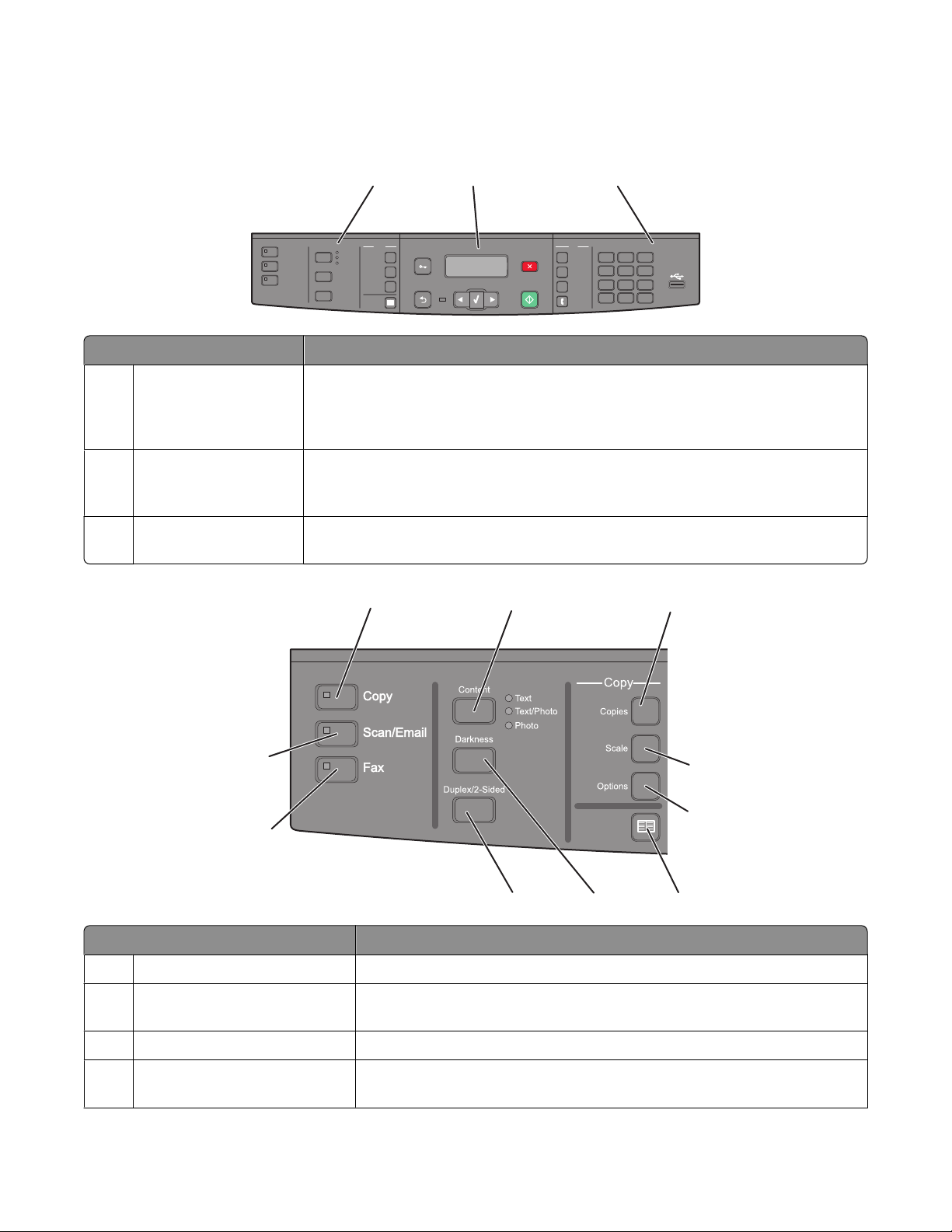
Présentation du panneau de commandes de
Copy
Scan/Email
Fax
l'imprimante
Content
Darkness
Duplex/2-Sided
12
Copy
Text
Text/Photo
Photo
Menu
Copies
Scale
Options
Back
Select
Stop/Cancel
Start
Fax
Redial/Pause
Resolution
Options
Hook
3
DEF
ABC
@
!.
3
2
1
MNO
JKL
6
5
4
PQRS
WXYZ
TUV
9
8
7
*
Shortcuts
0
#
Option Description
Sélections et paramètres Permet de sélectionner une fonction (copie, numérisation, courrier électronique ou
1
télécopie), de modifier des paramètres de copie et de numérisation par défaut (nombre
de copies, impression recto verso, options de copie et l'échelle) ou d'utiliser le carnet
d'adresses pour effectuer une numérisation vers le courrier électronique.
Zone d'affichage Affiche les options de numérisation, de copie, de télécopie et d'impression, ainsi que
2
les messages d'erreur et d'état. Elle permet également d'accéder aux menus d'administration, mais aussi de lancer, d'arrêter ou d'annuler un travail d'impression.
3 Pavé numérique Permet d'entrer des chiffres, des lettres ou des symboles, mais aussi d'imprimer avec
un lecteur Flash USB ou de modifier les paramètres de télécopie par défaut.
1
2
3
10
4
5
9
8
7
6
Option Description
Copier Permet d’accéder à la fonction de copie.
1
Contenu Améliore la qualité de la copie, de la numérisation, du courrier électronique ou
2
de la télécopie. Choisissez entre Texte, Texte/Photo ou Photo.
Copies Permet d’indiquer le nombre de copies à imprimer.
3
4 Mettre à l'échelle Permet de modifier la taille du document copié afin de l'adapter au format de
papier actuellement sélectionné.
A propos de l'imprimante
16
Page 17
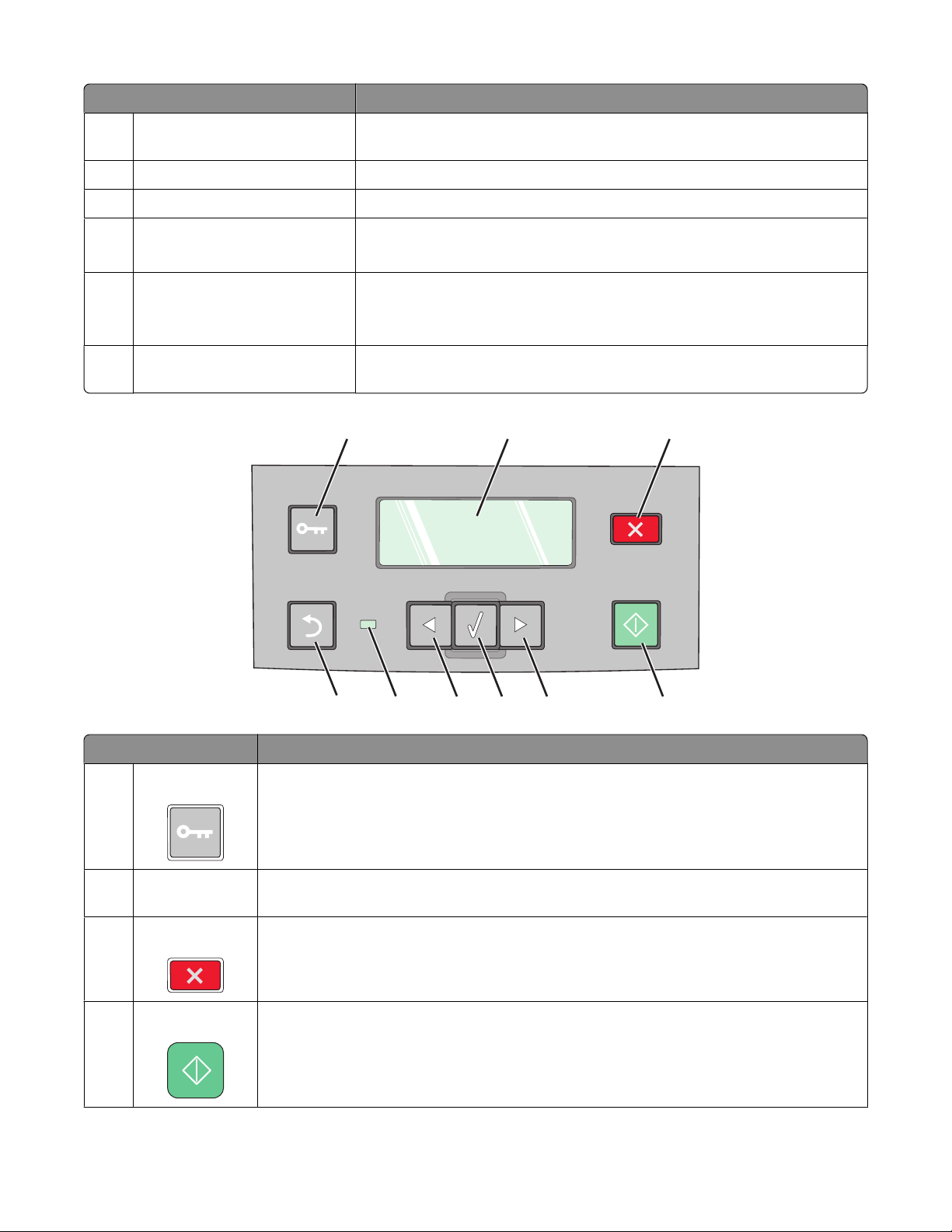
Option Description
Options Permet de modifier les paramètres Format d’origine, Alimentation et Assem-
5
blage.
Carnet d'adresses Ouvre le carnet d'adresses.
6
Intensité Permet de régler les paramètres d’intensité actuels.
7
8 Recto verso/sur les deux faces Permet d’effectuer une copie recto verso.
Remarque : la numérisation recto verso est disponible sur certains modèles.
Télécopie Permet d’accéder à la fonction de télécopie.
9
Remarque : le mode Télécopie n'est pas disponible sur certains modèles
d'imprimantes.
10 Numériser/Courrier électronique Permet d’accéder à la fonction de numérisation ou de numérisation vers le
courrier électronique.
Option Description
Menu Permet d’accéder aux menus d'administration.
1
1
9
8
7
2
6
5
3
4
Ecran Affichez les options de numérisation, de copie, de télécopie et d'impression ainsi que les
2
messages d'erreur et relatifs à l'état.
3 Arrêter/Annuler Interrompt toute activité de l'imprimante.
Démarrer Lance un travail de copie ou de numérisation.
4
A propos de l'imprimante
17
Page 18
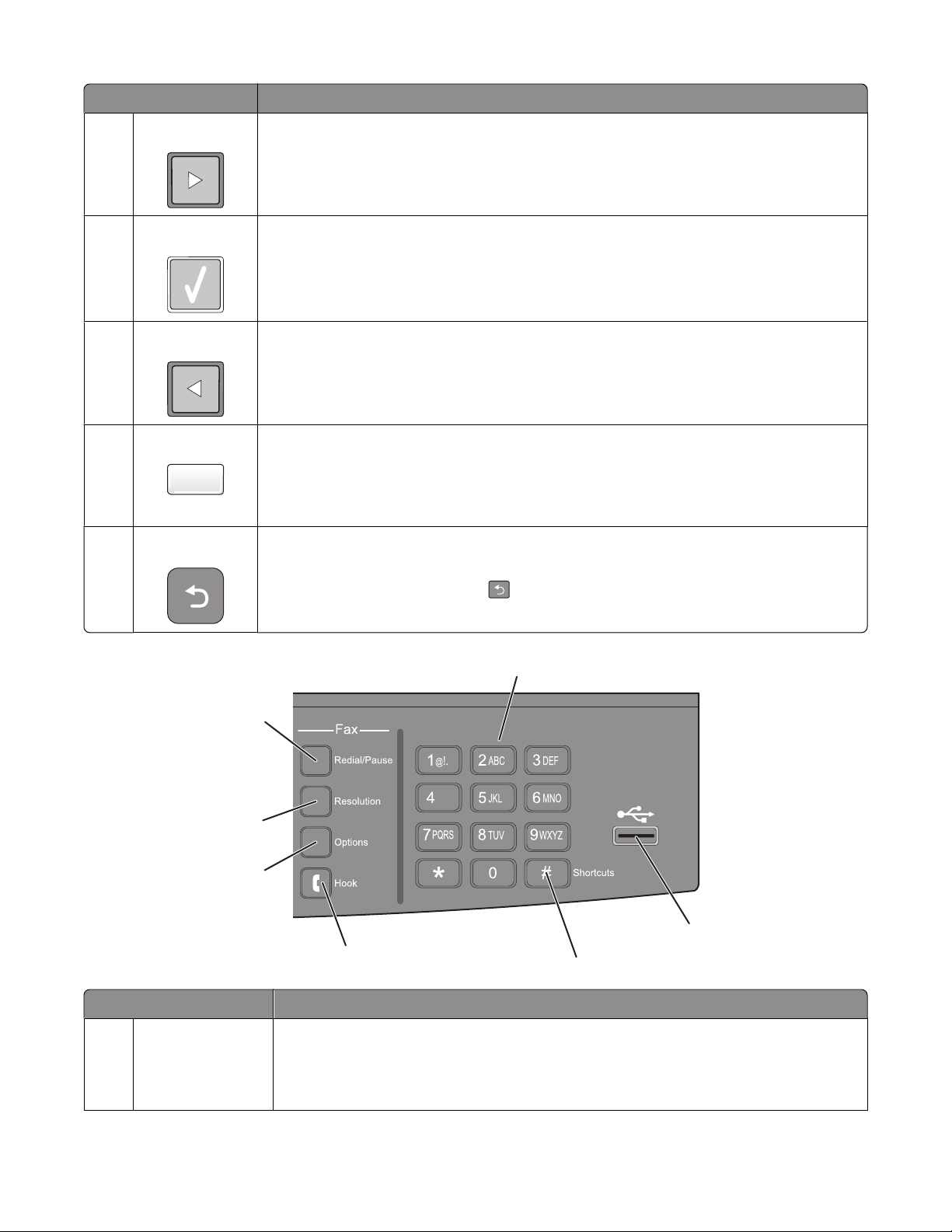
Option Description
Flèche de droite Fait défiler sur la droite
5
6 Sélectionnez Permet d'accepter les sélections et les paramètres des menus.
7 Flèche de gauche Fait défiler vers la gauche.
Voyant
8
• Eteint : l'imprimante est hors tension.
• Vert clignotant : l'imprimante préchauffe, traite des données ou est en c ours d'impression.
• Vert fixe : l'imprimante est sous tension, mais en attente.
• Rouge clignotant : une intervention de l'opérateur est nécessaire.
Retour Revient à l'écran Prêt, écran après écran.
9
Remarque : si un lecteur Flash est connecté et que le menu USB est affiché, un bip d'erreur
est émis lorsque vous appuyez sur
.
1
7
6
5
Option Description
Renuméroter/Pause
1
• Appuyez une fois pour provoquer u ne pause de deux ou trois secondes dans un numéro
de télécopie. Dans le champ « Envoyer la télécopie à », une pause de numérotation est
symbolisée par une virgule (,).
• Appuyez pour recomposer un numéro de télécopie.
2
3
4
A propos de l'imprimante
18
Page 19
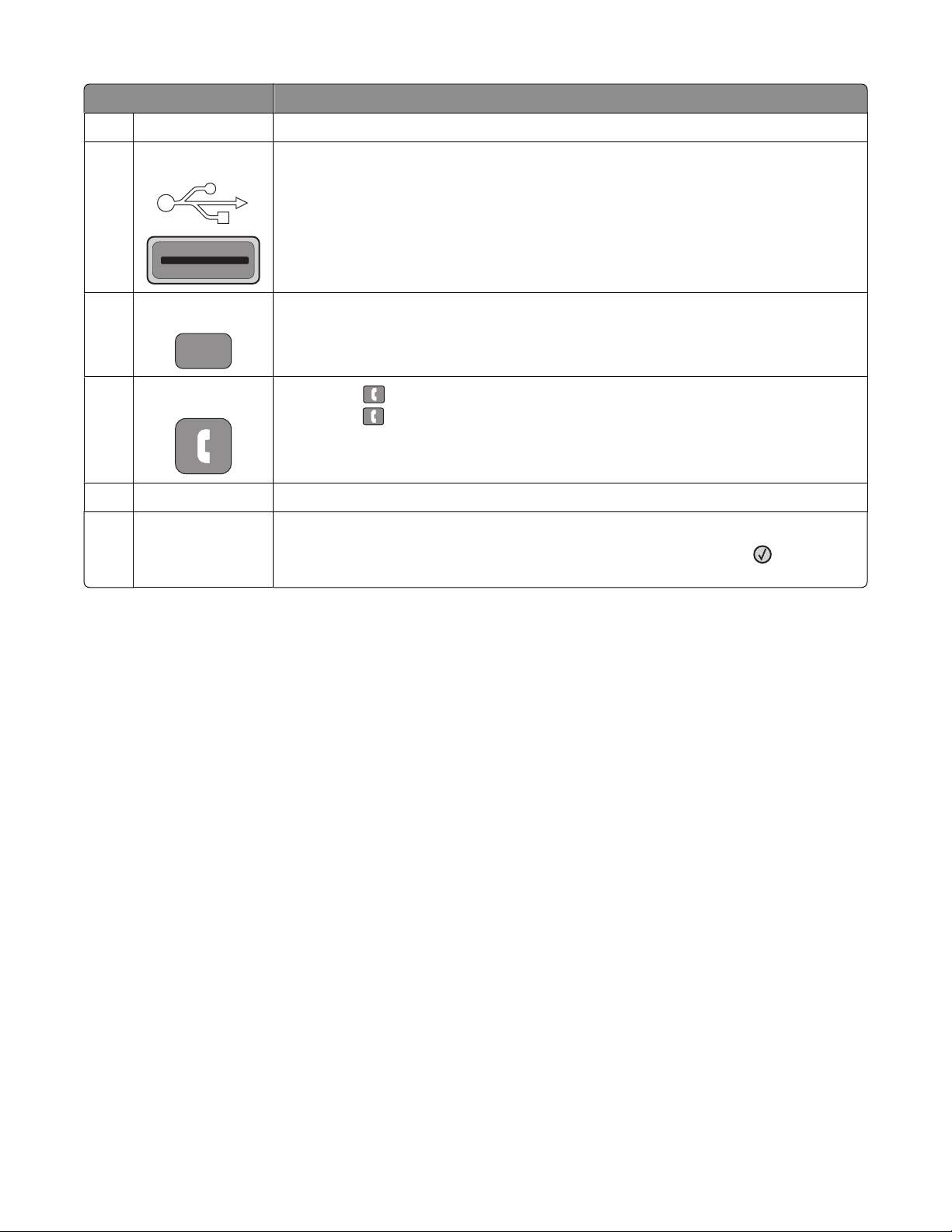
Option Description
Pavé numérique Permet d’entrer des chiffres, des lettres ou des symboles sur l'écran.
2
3 Port USB avant Permet de numériser vers un lecteur Flash ou d'imprimer les types de fichier pris en charge.
Remarques :
• Le port USB avant n'est pas disponible sur certains modèles d’imprimantes.
• Lorsqu'un lecteur Flash USB est inséré dans l'imprimante, celle-ci peut uniquement
numériser vers le périphérique USB ou imprimer des fichiers provenant du périphérique
USB. Toutes les autres fonctions de l’imprimante ne sont pas disponibles.
4
Raccourcis
Permt d’accéder à l’écran de raccourcis.
#
Appel mains-libres
5
Options Permet de modifier les paramètres Format d'origine, Diffusion, Envoi différé et Annuler.
6
Résolution Sélectionne une valeur de résolution en ppp pour la numérisation.
7
Appuyez sur pour répondre (comme avec le combiné d'un téléphone). Appuyez de
nouveau sur
Remarque : le bouton Décrocher est disponible uniquement sur certains modèles d'imprimantes.
Remarque : appuyez sur les flèches pour faire défiler les valeurs, puis sur
une valeur.
pour raccrocher.
pour entrer
A propos de l'imprimante
19
Page 20
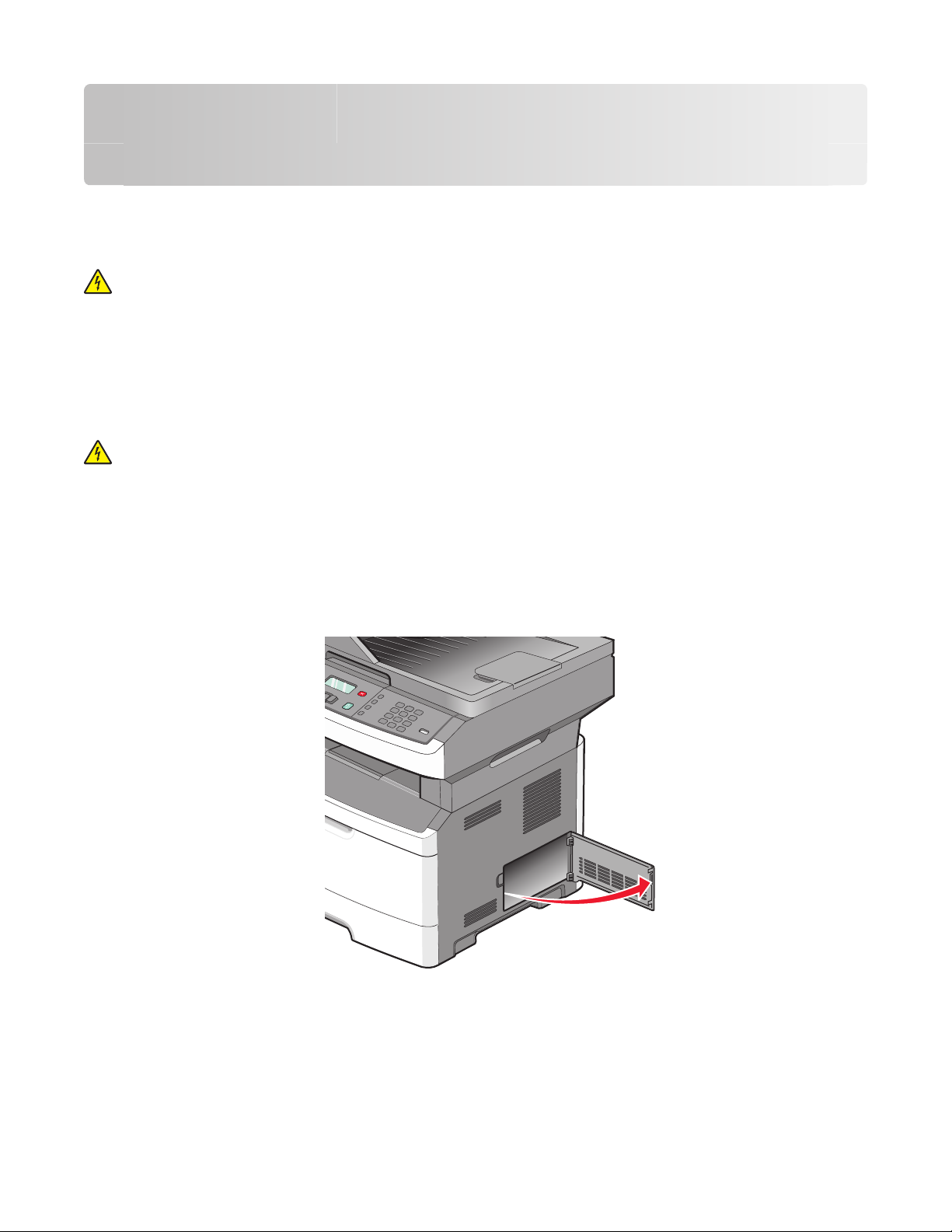
Configuration supplémentaire de
l'imprimante
Installation des options internes
MISE EN GARDE—RISQUE D'ELECTROCUTION : si vous souhaitez accéder à la carte logique ou installer des
lecteurs de mémoire ou du matériel en option, alors que l'imprimante est déjà en service, mettez celle-ci hors
tension et débranchez-la de la prise murale avant de poursuivre. Si d'autres périphériques sont connectés à
l'imprimante, mettez-les hors tension et débranchez les câbles reliés à l'imprimante.
Installation d’une carte mémoire flash
La carte logique dispose d'un connecteur pour une carte mémoire flash optionnelle.
MISE EN GARDE—RISQUE D'ELECTROCUTION : si vous souhaitez accéder à la carte logique ou installer des
lecteurs de mémoire ou du matériel en option, alors que l'imprimante est déjà en service, mettez celle-ci hors
tension et débranchez-la de la prise murale avant de poursuivre. Si d'autres périphériques sont connectés à
l'imprimante, mettez-les hors tension et débranchez les câbles reliés à l'imprimante.
Attention — Dommages potentiels : les composants électriques de la carte logique risquent d'être endommagés
par l'électricité statique. Touchez une partie métallique de l'imprimante avant de manipuler les composants
électroniques ou connecteurs de la carte logique.
1 Accédez à la carte logique.
Configuration supplémentaire de l'imprimante
20
Page 21
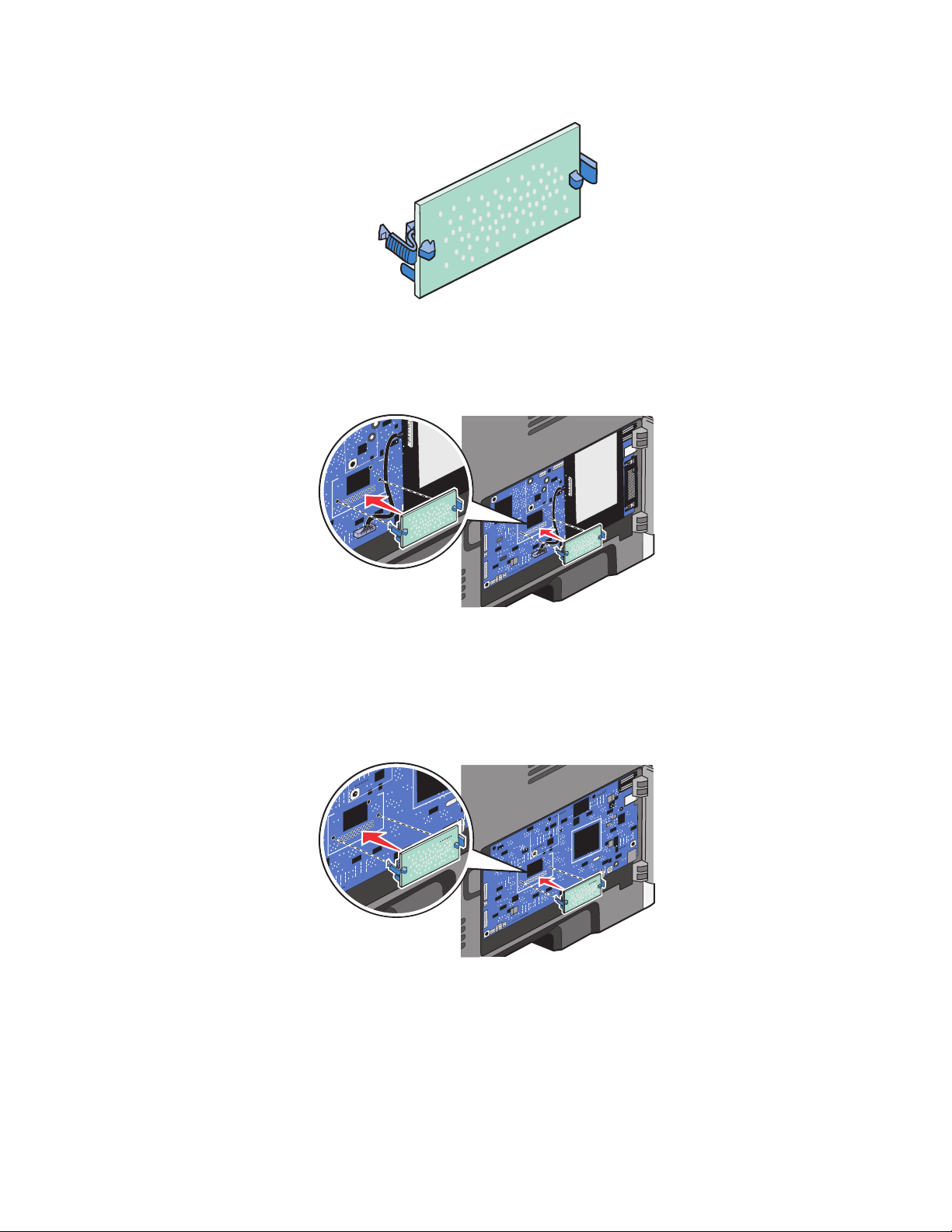
2 Déballez la carte.
Remarque : évitez de toucher les points de connexion le long des bords de la carte.
3 En la tenant par les bords, alignez la carte avec le connecteur de la carte logique.
4 Mettez la carte en place en appuyant fermement.
Remarques :
• Le connecteur de la carte doit être en contact avec la carte logique sur toute sa longueur.
• Veillez à ne pas endommager les connecteurs.
• Si le modèle de votre imprimante ne propose pas de fonctionnalité de télécopie, la carte de télécopie n'est
pas associée à la carte logique.
5 Fermez la porte de la carte logique.
Configuration supplémentaire de l'imprimante
21
Page 22
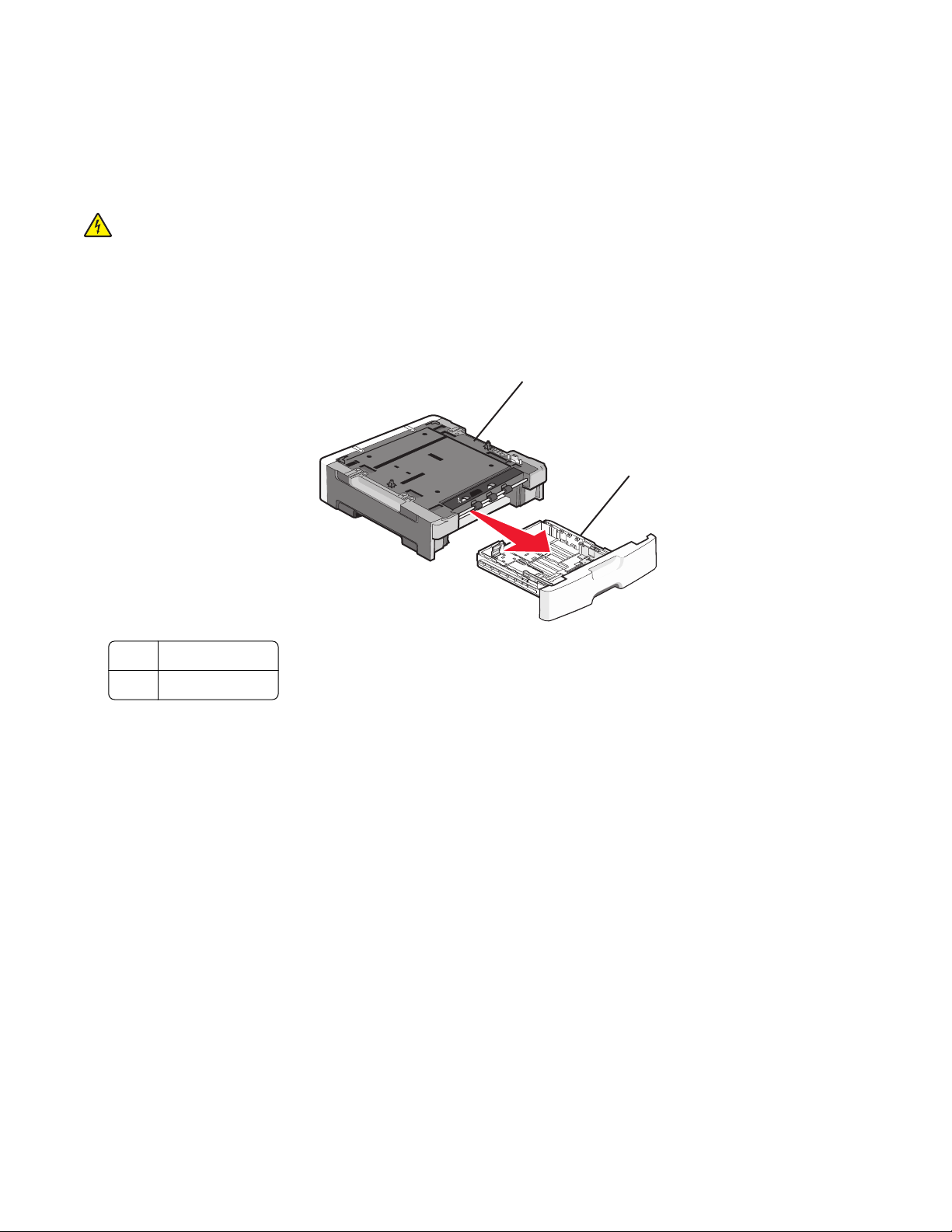
Installation des options matérielles
Installation d'un bac 250 ou 550 feuilles
L’imprimante prend en charge un bac optionnel : vous pouvez installer un bac de 250 ou de 550 feuilles.
MISE EN GARDE—RISQUE D'ELECTROCUTION : si vous souhaitez accéder à la carte logique ou installer des
lecteurs de mémoire ou du matériel en option, alors que l'imprimante est déjà en service, mettez celle-ci hors
tension et débranchez-la de la prise murale avant de poursuivre. Si d'autres périphériques sont connectés à
l'imprimante, mettez-les hors tension et débranchez les câbles reliés à l'imprimante.
1 Déballez le bac, puis retirez tous les matériaux d'emballage qui entourent le bac.
2 Retirez le tiroir de l’unité de support.
1
2
1 Unité de support
2 Tiroir
3 Retirez tous les matériaux d'emballage situés à l’intérieur du tiroir.
4 Insérez le tiroir dans l'unité de support.
5 Placez le bac à l'emplacement choisi pour l'imprimante.
Configuration supplémentaire de l'imprimante
22
Page 23
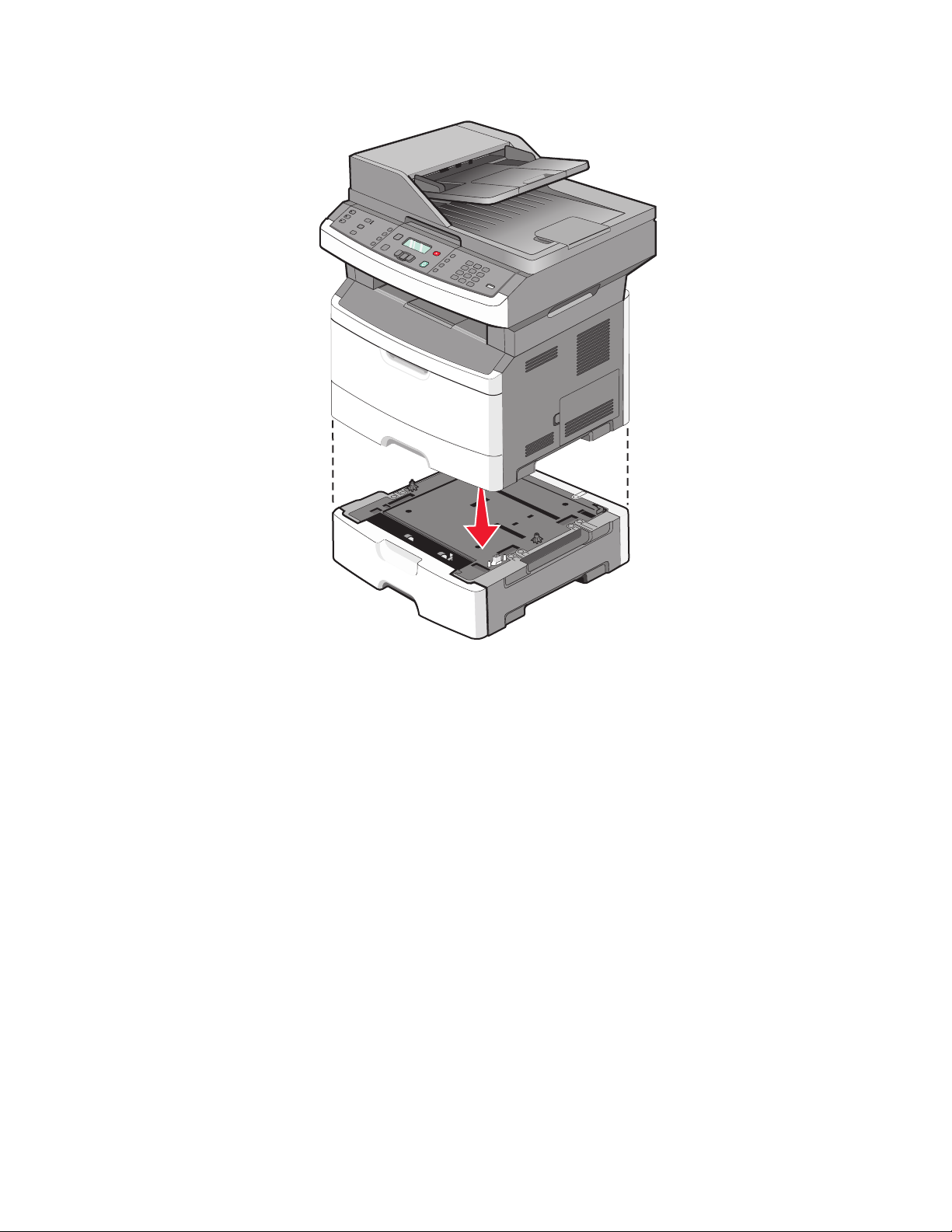
6 Alignez l’imprimante avec le bac, puis abaissez l’imprimante pour la mettre en place.
Connexion des câbles
1 Connectez l’imprimante à un ordinateur ou à un réseau.
• Pour une connexion locale, utilisez un câble USB.
• Pour une connexion en réseau, utilisez un câble Ethernet.
2 Branchez d’abord le cordon d’alimentation sur l’imprimante, puis sur une prise murale.
Configuration supplémentaire de l'imprimante
23
Page 24
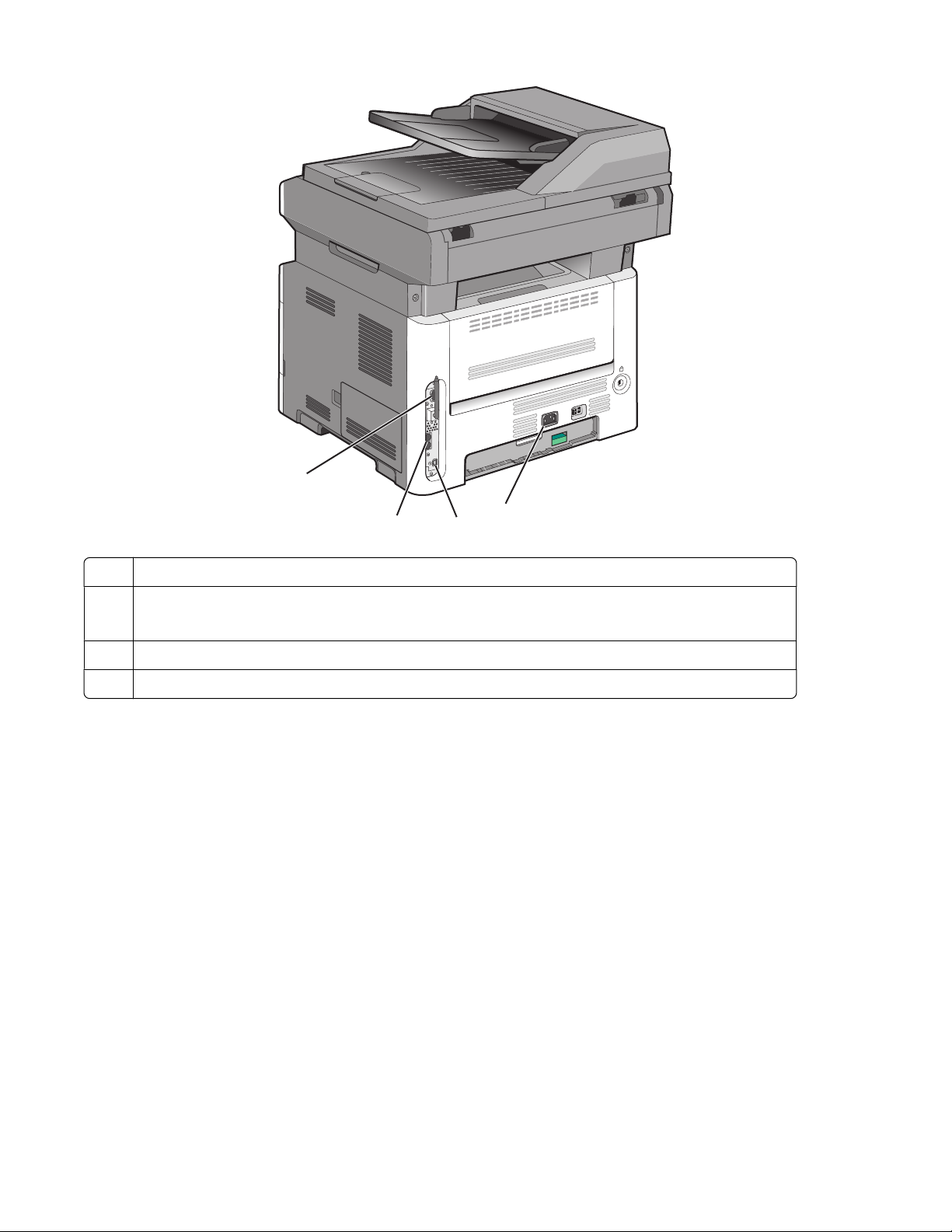
1
2
Port Ethernet
1
2 Ports de télécopie
Remarque : la fonction de télécopie est uniquement disponible sur certains modèles d'imprimantes.
Port USB
3
Prise du cordon d'alimentation de l'imprimante
4
4
3
Vérification de la configuration de l'imprimante
Une fois toutes les options logicielles et matérielles installées et l’imprimante mise sous tension, vérifiez que
l'imprimante est correctement configurée en imprimant les pages suivantes :
• Page des paramètres de menus : utilisez cette page pour vérifier que toutes les options de l’imprimante ont été
correctement installées. Une liste des options installées s’affiche en bas de la page. Si une option ne figure pas
dans la liste, cela signifie qu’elle n’est pas correctement installée. Supprimez l'option et installez-la de nouveau.
• Page de configuration du rése au : si votre imprima nte correspond à un modèle fonctionnant en réseau et qu’el le
est connectée à un réseau, imprimez une page de configuration réseau pour vérifier la connexion réseau. Cette
page permet également d'obtenir des informations importantes qui vous aident à configurer les impressions
réseau.
Configuration supplémentaire de l'imprimante
24
Page 25
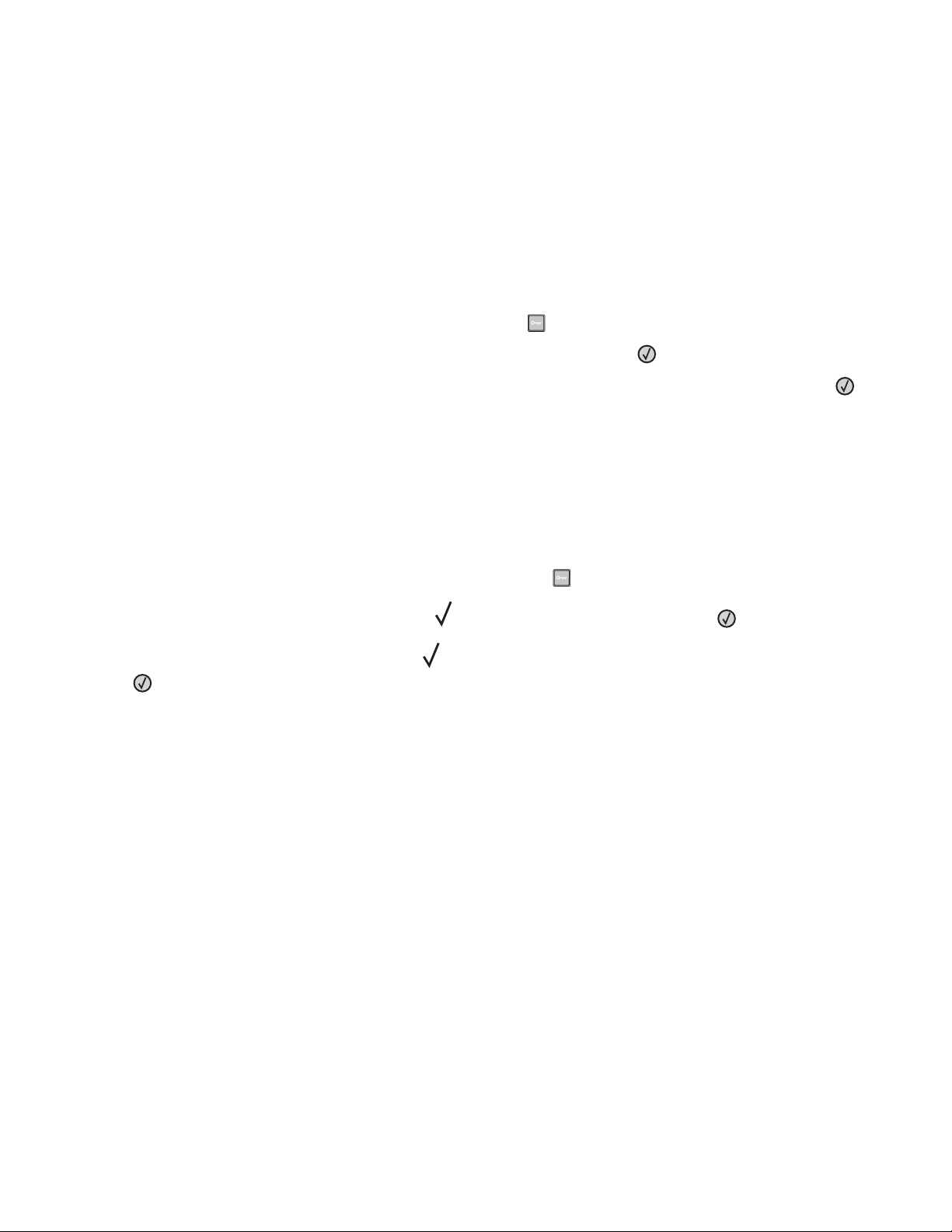
Impression d'une page des paramètres de menus
L'impression d'une page des paramètres de menus permet de contrôler les paramètres de menus actuels et de vérifier
si les options d'imprimante sont correctement installées.
Remarque : si vous n’avez modifié aucun des paramètres des options de menus, la page des paramètres de menus
affiche tous les paramètres usine. Lorsque vous sélectionnez et enregistrez d’autres paramètres de menus, les
paramètres usine sont remplacés par les paramètres utilisateur par défaut. Un paramètre utilisateur par défaut
s’applique jusqu’à ce que vous accédiez de nouveau au menu, que vous choisissiez une autre valeur et que vous
l’enregistriez.
1 Assurez-vous que l'imprimante est sous tension et que Prêt s'affiche.
2 Sur le panneau de commandes de l’imprimante, appuyez sur .
3 Appuyez sur les flèches jusqu'à ce que Rapports s'affiche, puis appuyez sur .
4 Appuyez sur les flèches jusqu'à ce que Page des paramètres de menus s’affiche, puis appuyez sur .
Une fois la page des paramètres de menus imprimée, le message Prêt s'affiche.
Impression d'une page de configuration réseau
Si l'imprimante est en réseau, imprimez une page de configuration réseau pour vérifier la connexion réseau. Cette
page permet également d'obtenir des informations importantes qui vous aident à configurer les impressions réseau.
1 Assurez-vous que l'imprimante est sous tension et que Prêt s'affiche.
2 Depuis le panneau de commandes de l’imprimante, appuyez sur .
3 Appuyez sur la flèche vers le bas jusqu'à ce que Rapports s'affiche, puis appuyez sur .
4 A pp uy ez su r l a f lè ch e ve rs le ba s ju sq u' à ce q u e Page de configuration réseau s’affich e, puis appuyez
sur
.
Une fois la page de configuration réseau imprimée, Prêt apparaît.
5 Vérifiez la première section de la page de configuration réseau et assurez-vous que l'état est « Connecté ».
Si l'état est « Non connecté », il se peut que le branchement réseau ne soit pas activé ou que le câble réseau ne
fonctionne pas correctement. Si votre imprimante est un modèle sans fil, il se peut également que votre réseau
sans fil ne soit pas configuré correctement. Consultez un agent du support technique pour trouver une solution,
puis imprimez une nouvelle page de configuration réseau.
Configuration supplémentaire de l'imprimante
25
Page 26
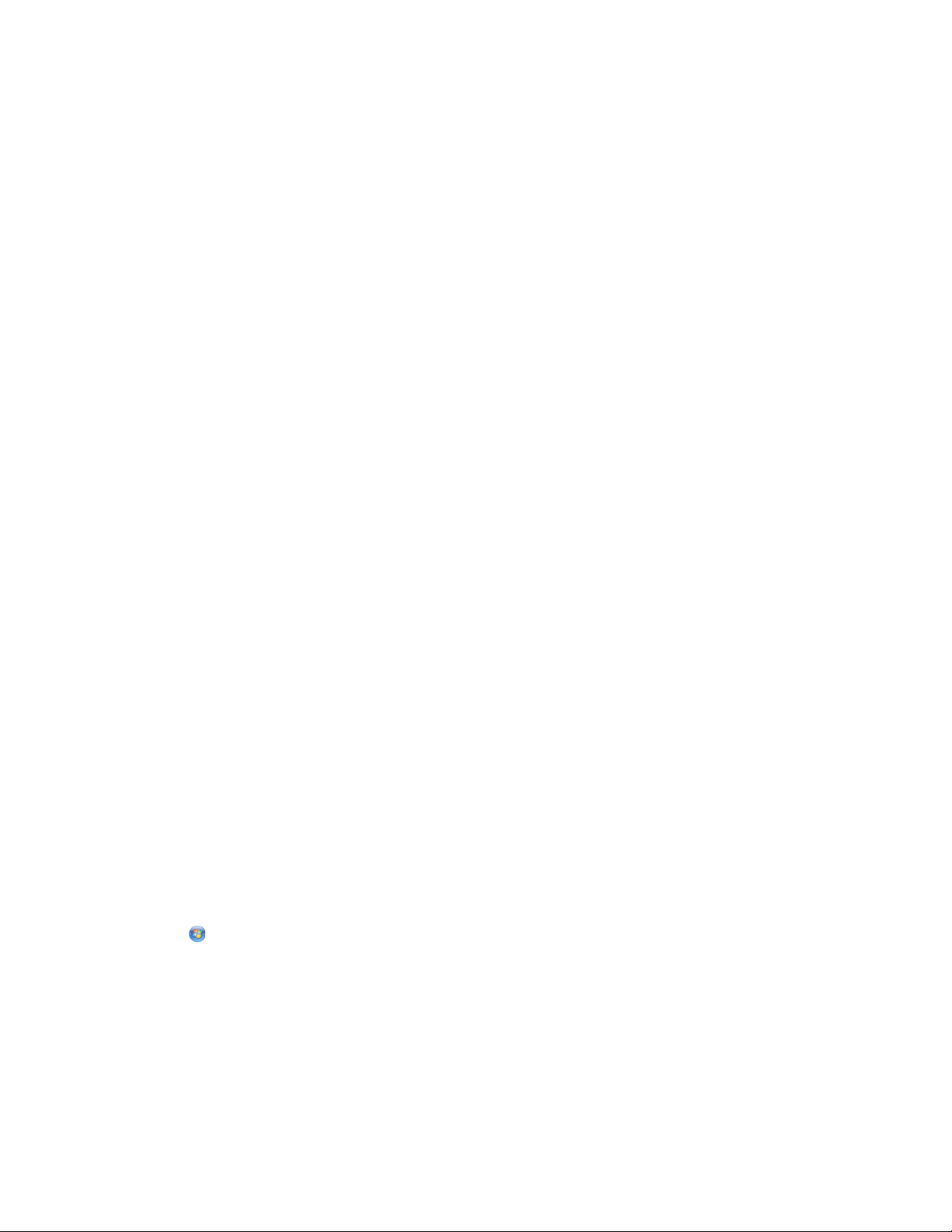
Configuration du logiciel d’imprimante
Installation du logiciel d'imprimante
Un pilote d'imprimante est un logiciel qui permet à l'ordinateur de communiquer avec l'imprimante. Le logiciel
d'imprimante est généralement installé lors de la première configuration de l'imprimante. Si vous devez installer le
logiciel une fois la configuration terminée, procédez comme suit :
Utilisateurs Windows
1 Fermez tous les programmes logiciels.
2 Insérez le CD Logiciel et documentation.
3 Dans la boîte de dialogue principale d’installation, cliquez sur Installer.
4 Suivez les instructions à l'écran.
Utilisateurs Macintosh
1 Fermez toutes les applications logicielles.
2 Insérez le CD Logiciel et documentation.
3 Dans le bureau du Finder, cliquez deux fois sur l'icône du CD de l’imprimante qui apparaît automatiquement.
4 Cliquez deux fois sur l’icône Installer.
5 Suivez les instructions à l'écran.
A partir du Web
1 Consultez le site Web de Lexmark : www.lexmark.com.
2 Dans le menu Drivers & Downloads (Téléchargements), cliquez sur Driver Finder (Pilotes d'impression).
3 Sélectionnez votre imprimante, puis votre système d'exploitation.
4 Téléchargez le pilote et installez le logiciel d'imprimante.
Mise à jour des options disponibles dans le pilote d’imprimante
Une fois le logiciel et les options de l'imprimante installés, il peut être nécessaire d'ajouter manuellement les options
dans le pilote d'imprimante afin de les rendre disponibles pour les travaux d’impression.
Sous Windows
1 Cliquez sur , ou cliquez sur Démarrer, puis sur Exécuter.
2 Dans le champ Démarrer la recherche ou Exécuter, saisissez control printers (gestion des imprimantes).
3 Appuyez sur Entrée ou cliquez sur OK.
Le dossier Imprimantes et télécopieurs s’affiche.
4 Sélectionnez l'imprimante.
Remarque : si l’imprimante dispose d’une option Télécopie, choisissez le modèle d’imprimante approprié
mentionnant les lettres « PS ».
Configuration supplémentaire de l'imprimante
26
Page 27
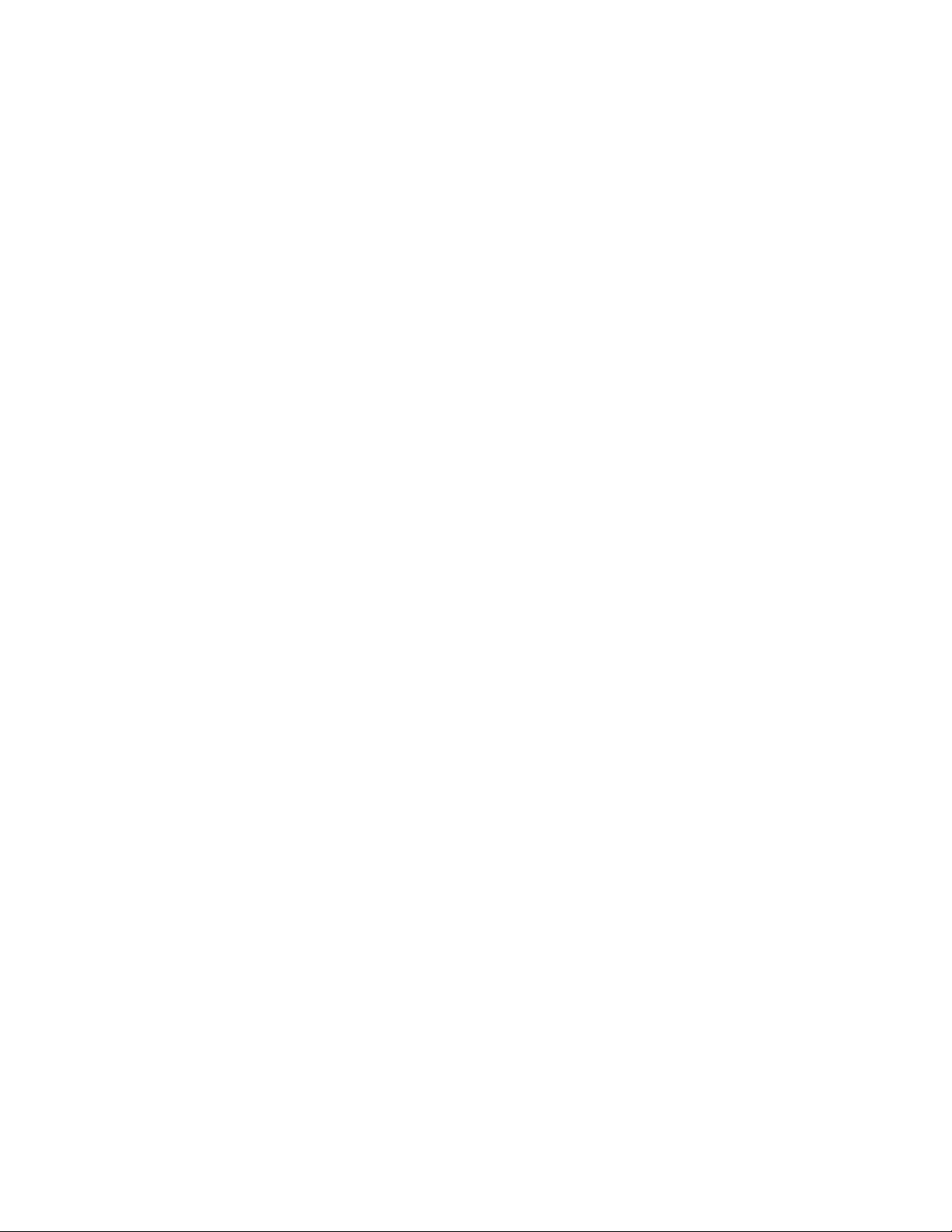
5 Cliquez avec le bouton droit de la souris sur l’imprimante et sélectionnez Propriétés.
6 Cliquez sur l’onglet Options d’installation.
7 Dans Options disponibles, ajoutez les options matérielles installées.
Remarque : si l’imprimante dispose d’une option Télécopie, sélectionnez Télécopie, puis ajoutez-la comme
option installée.
8 Cliquez sur Appliquer.
Utilisateurs Macintosh
Sous Mac OS X version 10.5 ou une version ultérieure
1
Dans le menu Pomme, sélectionnez Préférences système.
2 Cliquez sur Imprimantes et télécopieurs.
3 Sélectionnez l’imprimante, puis cliquez sur Options et fournitures.
4 Cliquez sur Pilote, puis ajoutez les options matérielles installées.
5 Cliquez sur OK.
Sous Mac OS X version 10.4 et les versions précédentes
1
Dans le bureau du Finder, cliquez sur Aller > Applications.
2 Cliquez deux fois sur Utilitaires, puis sur Centre d’impression ou sur Utilitaire de configuration
d’imprimante.
3 Sélectionnez l’imprimante, puis, à partir du menu Imprimantes, choisissez Afficher infos.
4 Dans le menu contextuel, sélectionnez Options d'installation.
5 Ajoutez les options matérielles installées, puis cliquez sur Appliquer les modifications.
Configuration de l’impression sans fil
Remarque : l'impression sans fil est uniquement disponible sur certains modèles.
Informations requises pour configurer l'imprimante sur un réseau
sans fil
Remarque : ne branchez pas les câbles d'installation ou réseau avant d'y être invité par le logiciel de configuration.
• SSID : le SSID correspond au nom du réseau.
• Mode sans fil (ou mode réseau) : le mode peut être infrastructure ou ad hoc.
• Canal (réseaux sans fil ad hoc) : par défaut, le réglage automatique du canal est sélectionné pour les réseaux
infrastructure.
Certains réseaux ad hoc requièrent également le réglage automatique. Demandez conseil auprès de votre
assistant système si vous avez des doutes concernant le canal à sélectionner.
Configuration supplémentaire de l'imprimante
27
Page 28
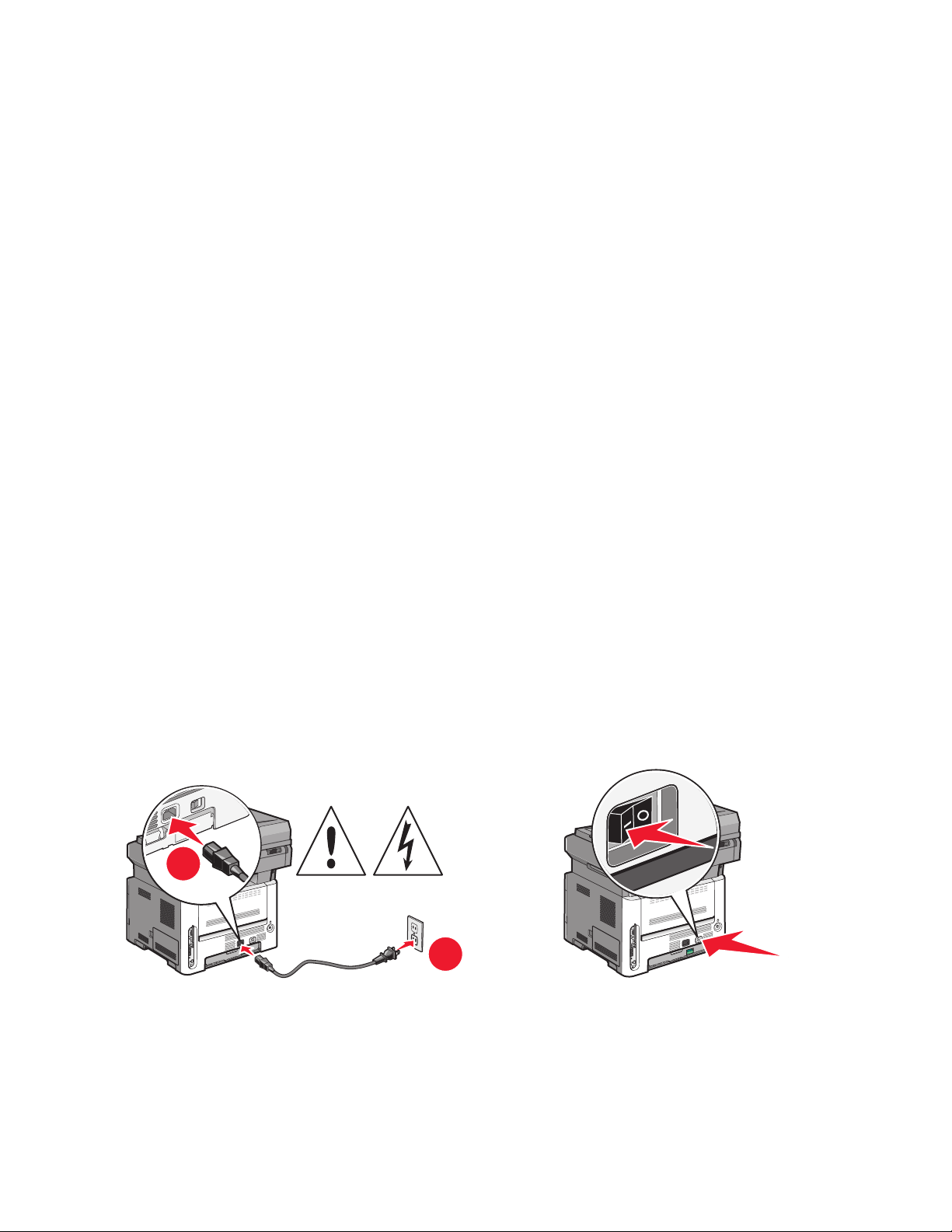
• Méthode de sécurité : il existe trois options de base pour la méthode de sécurité :
– Clé WEP
Si votre réseau utilise plus d’une clé WEP, vous pouvez saisir jusqu’à quatre clés dans les zones appropriées.
Pour sélectionner la clé en cours d’utilisation sur le réseau, sélectionnez la clé WEP transmise par défaut.
ou
– Mot de passe WPA ou WPA2
Le mot de passe WPA comprend une fonction de cryptage comme couche supplémentaire de sécurité. La
méthode de cryptage peut être AES ou TKIP. La méthode de cryptage doit être la même pour le routeur et
l’imprimante, faute de quoi l’imprimante sera dans l’impossibilité de communiquer sur le réseau.
– Pas de sécurité
Si votre rése au sans fil n’utilis e aucune méthode de s écurité, vous ne po ssédez aucune information de sécurité.
Remarque : il est déconseillé d’utiliser un réseau sans fil non sécurisé.
Si vous installez l’imprimante sur un réseau 802.1X avec la méthode avancée, les informations suivantes vous seront
nécessaires :
• Type d’authentification
• Type d’authentification interne
• Nom d’utilisateur et mot de passe 802.1X
• Certificats
Remarque : pour plus d’informations sur la configuration de la sécurité du réseau 802.1X, reportez-vous au Guide de
mise en réseau sur le CD Logiciel et documentation.
Installation d’une imprimante sur un réseau sans fil (Windows)
Avant d'installer l'imprimante sur un réseau sans fil, vérifiez que :
• Votre réseau sans fil est bien configuré et qu’il fonctionne correctement.
• L'ordinateur et l’imprimante sont connectés au même réseau sans fil.
1 Branchez le câble d'alimentation sur l'imprimante et sur une prise électrique correctement reliée à la terre, puis
allumez l'imprimante.
1
2
Remarque : pour plus d'informations sur la configuration du télécopieur, reportez-vous au Guide de
l’utilisateur sur le CD Logiciel et documentation.
Configuration supplémentaire de l'imprimante
28
Page 29
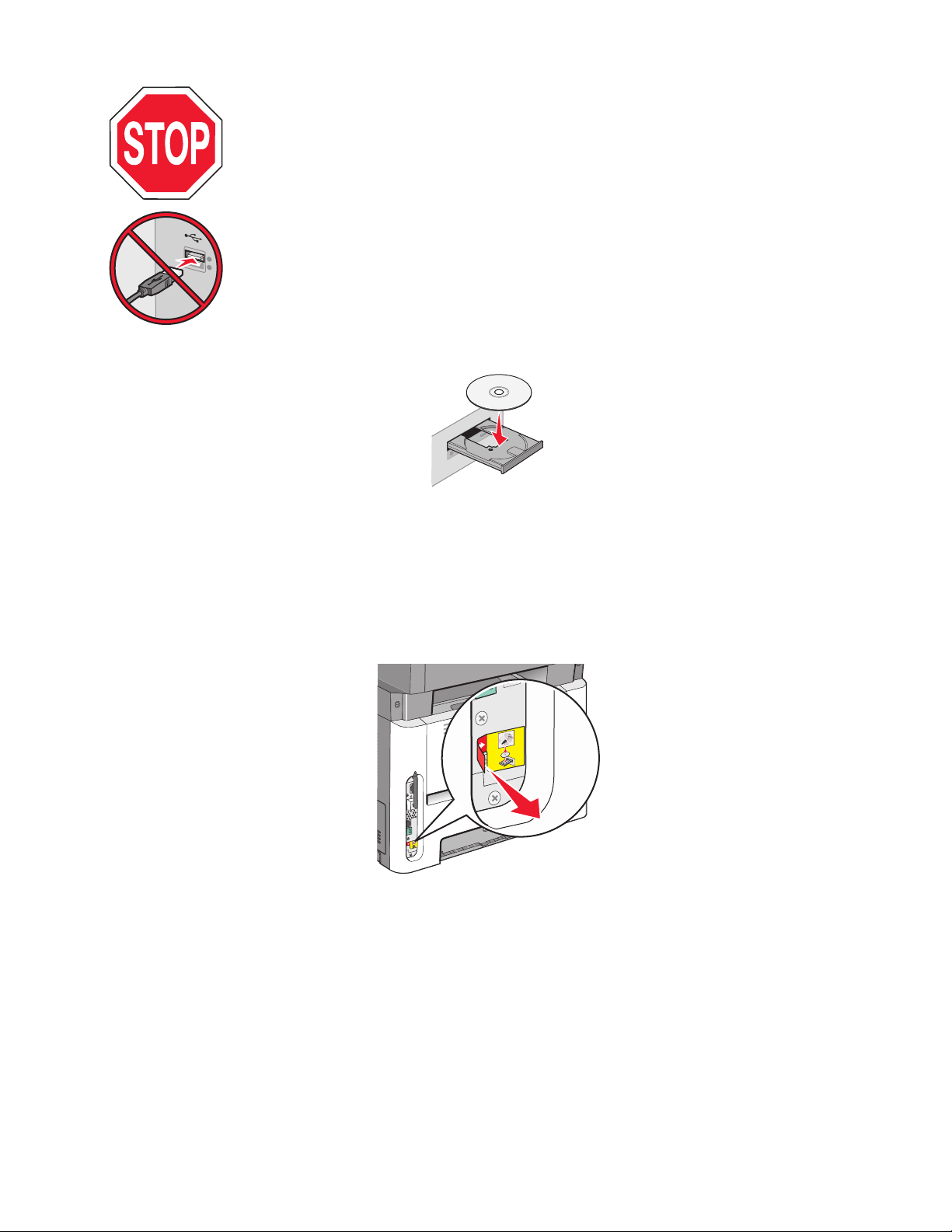
Vérifiez que l’imprimante et l’ordinateur sont sous tension et prêts à l’emploi.
Ne branchez pas le câble USB avant d’y être invité.
2 Insérez le CD Logiciel et documentation.
3 Cliquez sur Installer l'imprimante et le logiciel.
4 Cliquez sur Accepter pour accepter les termes de l'accord de licence.
5 Sélectionnez Proposé, puis cliquez sur Suivant.
6 Cliquez sur Connexion au réseau sans fil.
7 Retirez l’étiquette qui recouvre le port USB à l'arrière de l'imprimante.
Configuration supplémentaire de l'imprimante
29
Page 30
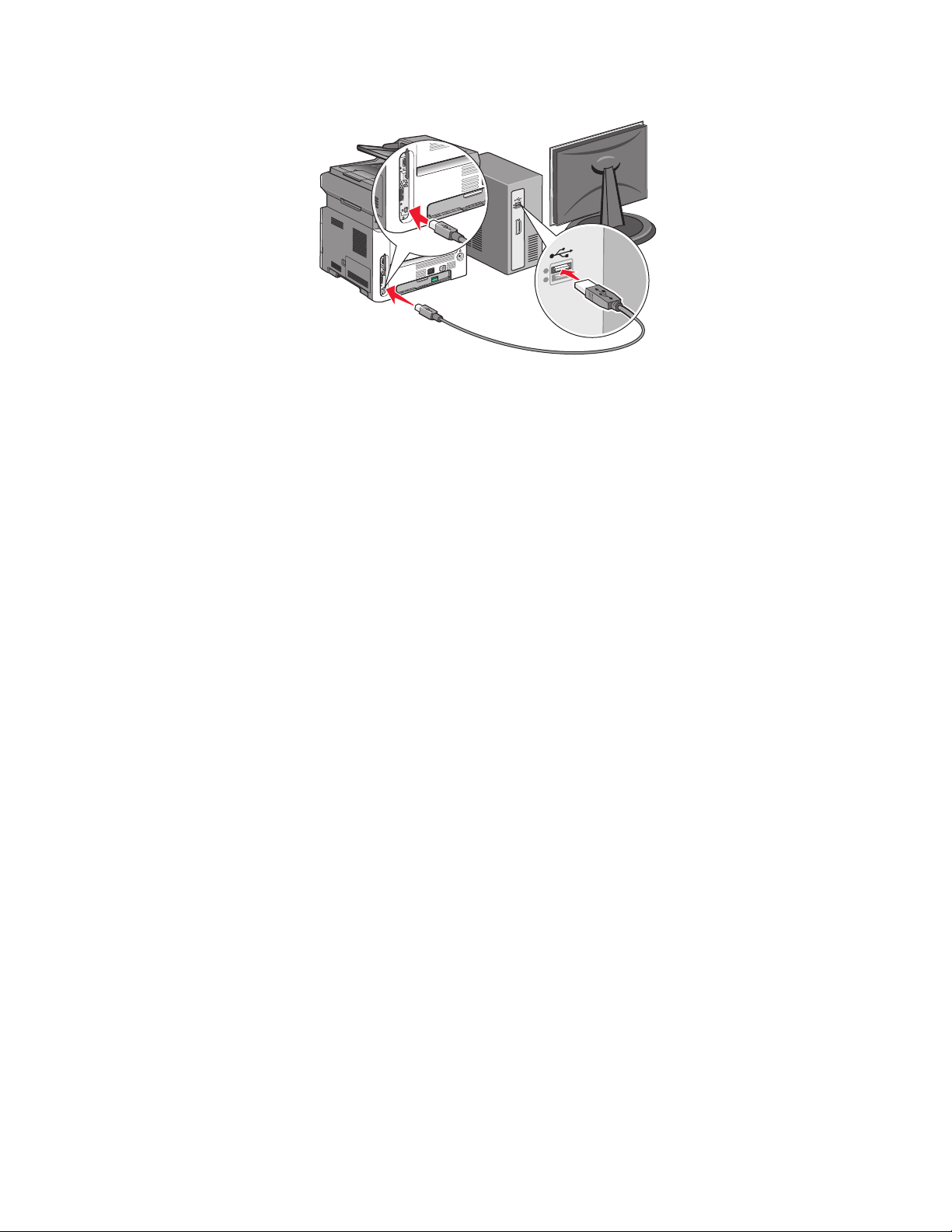
8 Connectez temporairement l'ordinateur relié au réseau sans fil et l'imprimante au moyen d’un câble USB.
Remarques :
• Une fois l'imprimante configurée, le logiciel vous invite à déconnecter le câble USB temporaire pour que vous
puissiez imprimer en mode sans fil.
• Si votre imprimante dispose de la fonction Télécopie, connectez le câble téléphonique.
9 Suivez les instructions à l'écran pour terminer l'installation du logiciel.
Remarque : Basiqu e est le mo de recomm andé. Choi sissez Avancée uniquement si vous souhaitez personnaliser
votre installation.
10 Pour autoriser d’autres ordinateurs du réseau sans fil à utiliser l'imprimante sans fil, suivez les étapes 2 à 6 pour
chaque ordinateur.
Installation d’une imprimante sur un réseau sans fil (Macintosh)
Avant d'installer l'imprimante sur un réseau sans fil, vérifiez que :
• Votre réseau sans fil est bien configuré et qu’il fonctionne correctement.
• L'ordinateur et l’imprimante sont connectés au même réseau sans fil.
Préparez la configuration de l'imprimante.
1 Repérez l’adresse MAC qui figure sur la feuille fournie avec l’imprimante. Saisissez les six derniers chiffres de
l’adresse MAC dans l’espace prévu à cet effet :
Adresse MAC : ___ ___ ___ ___ ___ ___
2 Si votre imprimante dispose de la fonction Télécopie, connectez le câble téléphonique.
Configuration supplémentaire de l'imprimante
30
Page 31

3 Branchez le câble d'alimentation sur l'imprimante et sur une prise électrique correctement reliée à la terre, puis
allumez l'imprimante.
1
2
Saisissez les informations relative à l’imprimante.
1 Accédez aux options AirPort.
Sous Mac OS X version 10.5 ou une version ultérieure
a
Dans le menu Pomme, sélectionnez Préférences système.
b Cliquez sur Réseau.
c Cliquez sur AirPort.
Sous Mac OS X version 10 4 et les versions précédentes
a
Dans le menu Aller, sélectionnez Applications.
b Cliquez deux fois sur Connexion à Internet.
c Dans la barre d'outils, cliquez sur AirPort.
2 Dans le menu contextuel Réseau, sélectionnez serveur d’impression xxxxxx, où les x correspondent aux six
derniers chiffres de l’adresse MAC répertoriée sur la feuille d’adresses MAC.
3 Ouvrez le navigateur Safari.
4 Dans le menu déroulant Signets, sélectionnez Afficher.
5 Dans Collections, sélectionnez Bonjour ou Rendezvous, puis cliquez deux fois sur le nom de l’imprimante.
Remarque : l’application appelée Rendezvous dans Mac OS X version 10.3 est désormais appelée Bonjour par
Apple Computer.
6 Depuis la page principale du serveur Web incorporé, accédez à la page des paramètres réseau sans fil.
Configurez l’imprimante pour un accès sans fil.
1 Saisissez le nom du réseau (SSID) dans le champ prévu à cet effet.
2 Si le réseau utilise un routeur sans fil, sélectionnez Infrastructure comme mode réseau.
3 Sélectionnez le type de sécurité utilisé pour protéger votre réseau sans fil.
4 Saisissez les informations de sécurité nécessaires afin que l’imprimante puisse rejoindre votre réseau sans fil.
5 Cliquez sur Envoyer.
Configuration supplémentaire de l'imprimante
31
Page 32

6 Ouvrez l’application AirPort sur votre ordinateur :
Sous Mac OS X version 10.5 ou une version ultérieure
a
Dans le menu Pomme, sélectionnez Préférences système.
b Cliquez sur Réseau.
c Cliquez sur AirPort.
Sous Mac OS X version 10 4 et les versions précédentes
a
Dans le menu Aller, sélectionnez Applications.
b Cliquez deux fois sur Connexion à Internet.
c Dans la barre d'outils, cliquez sur AirPort.
7 Dans le menu contextuel Réseau, sélectionnez votre réseau sans fil.
Configurez votre ordinateur de façon à utiliser l’imprimante en mode sans fil.
Pour impri mer sur une impri mante réseau, chaq ue utilisateur Macin tosh doit instal ler un fichier PPD (PostScript Printer
Description) personnalisé et créer une imprimante dans le Centre d'impression ou l'utilitaire de configuration
d'imprimante.
1 Installez un fichier PPD sur l'ordinateur.
a Insérez le CD Logiciel et documentation dans le lecteur de CD ou de DVD.
b Cliquez deux fois sur le programme d'installation de l'imprimante.
c Dans l’écran d’accueil, cliquez sur Continuer.
d Cliquez de nouveau sur Continuer lorsque vous avez consulté le fichier Lisez-moi.
e Cliquez sur Continuer après consultation de l’accord de licence, puis cliquez sur Accepter pour accepter les
termes de l’accord.
f Sélectionnez une destination, puis cliquez sur Continuer.
g Dans l'écran Installation standard, cliquez sur Installer.
h Saisissez le mot de passe utilisateur, puis cliquez sur OK.
Tous les logiciels nécessaires sont installés sur l'ordinateur.
i Cliquez sur Redémarrer une fois l’installation terminée.
2 Ajoutez l'imprimante :
a Pour l’impression IP :
Sous Mac OS X version 10.5 ou une version ultérieure
1
Dans le menu Pomme, sélectionnez Préférences système.
2 Cliquez sur Imprimantes et télécopieurs.
3 Cliquez sur +.
4 Sélectionnez l'imprimante dans la liste.
5 Cliquez sur Ajouter.
Sous Mac OS X version 10 4 et les versions précédentes
1
Dans le menu Aller, sélectionnez Applications.
2 Cliquez deux fois sur Utilitaires.
Configuration supplémentaire de l'imprimante
32
Page 33

3 Repérez et cliquez deux fois sur Utilitaire de configuration d’imprimante ou sur Centre
d’impression.
4 Dans la liste des imprimantes, sélectionnez Ajouter.
5 Sélectionnez l'imprimante dans la liste.
6 Cliquez sur Ajouter.
b Pour l’impression AppleTalk :
Sous Mac OS X version 10.5
1
Dans le menu Pomme, sélectionnez Préférences système.
2 Cliquez sur Imprimantes et télécopieurs.
3 Cliquez sur +.
4 Cliquez sur AppleTalk.
5 Sélectionnez l'imprimante dans la liste.
6 Cliquez sur Ajouter.
Sous Mac OS X version 10,4
1
Dans le menu Aller, sélectionnez Applications.
2 Cliquez deux fois sur Utilitaires.
3 Repérez et cliquez deux fois sur Centre d’impression ou sur Utilitaire de configuration
d’imprimante.
4 Dans la liste des imprimantes, sélectionnez Ajouter.
5 Sélectionnez l’onglet Navigateur par défaut.
6 Cliquez sur Imprimantes supplémentaires.
7 Dans le premier menu contextuel, sélectionnez AppleTalk.
8 Dans le second menu contextuel, sélectionnez Zone AppleTalk locale.
9 Sélectionnez l'imprimante dans la liste.
10 Cliquez sur Ajouter.
Installation d’une imprimante sur un réseau câblé
Procédez comme suit pour installer l'imprimante sur un réseau câblé. Ces instructions s’appliquent aux connexions
réseau à fibre optique et Ethernet.
Avant d'installer l'imprimante sur un réseau câblé, vérifiez :
• que vous avez effectué la configuration initiale de l'imprimante ;
• que l'imprimante est connectée à votre réseau à l'aide du câble approprié.
Utilisateurs Windows
1 Insérez le CD Logiciel et documentation.
Attendez que l'écran d'accueil s'affiche.
Si le CD ne se lance pas après une minute, effectuez l'une des opérations suivantes :
a Cliquez sur , ou cliquez sur Démarrer, puis sur Exécuter.
b Dans le champ Démarrer la recherche ou Exécuter, saisissez D:\setup.exe, oùD est la lettre de votre lecteur
de CD ou de DVD.
Configuration supplémentaire de l'imprimante
33
Page 34

2 Cliquez sur Installer l'imprimante et le logiciel.
3 Cliquez sur Accepter pour accepter l'accord de licence.
4 Sélectionnez Proposé, puis cliquez sur Suivant.
Remarque : pour configurer l'imprimante avec une adresse IP statique, avec l'IPv6, ou pour configurer plusieurs
imprimantes à l'aide de scripts, sélectionnez Personnalisé et suivez les instructions à l'écran.
5 Sélectionnez Connexion au réseau câblé, puis cliquez sur Suivant.
6 Sélectionnez le fabricant de l'imprimante dans la liste.
7 Sélectionnez le modèle d'imprimante dans la liste, puis cliquez sur Suivant.
8 Sélectionnez l'imprimante dans la liste des imprimantes détectées sur le réseau, puis cliquez sur Terminer.
Remarque : si l'imprimante configurée n'apparaît pas dans cette liste, cliquez sur Ajouter un port, puis suivez
les instructions à l'écran.
9 Suivez les instructions à l'écran pour terminer l'installation.
Utilisateurs Macintosh
1 Autorisez le serveur réseau DHCP à attribuer une adresse IP à l'imprimante.
2 Imprimez une page de configuration réseau depuis l'imprimante. Pour plus d'informations sur l'impression d'une
page de configuration réseau, reportez-vous à « Impression d'une page de configuration réseau », page 25.
3 Identifiez l'adresse IP dans la section TCP/IP de la page de configuration réseau. L'adresse IP est nécessaire si vous
configurez l'accès à vos ordinateurs sur un sous-réseau différent de celui de l'imprimante.
4 Installez les pilotes et ajoutez l’imprimante.
a Installez un fichier PPD sur l'ordinateur :
1 Insérez le CD Logiciel et documentation dans le lecteur de CD ou de DVD.
2 Cliquez deux fois sur le programme d'installation de l'imprimante.
3 Dans l’écran d’accueil, cliquez sur Continuer.
4 Cliquez de nouveau sur Continuer lorsque vous avez consulté le fichier Lisez-moi.
5 Cliquez sur Continuer après consultation de l’accord de licence, puis cliquez sur Accepter pour accepter
les termes de l’accord.
6 Sélectionnez une destination, puis cliquez sur Continuer.
7 Dans l'écran Installation standard, cliquez sur Installer.
8 Saisissez le mot de passe utilisateur, puis cliquez sur OK.
Tous les logiciels nécessaires sont installés sur l'ordinateur.
9 Cliquez sur Redémarrer une fois l’installation terminée.
b Ajoutez l'imprimante :
• Pour l’impression IP :
Sous Mac OS X version 10.5 ou une version ultérieure
1 Dans le menu Pomme, sélectionnez Préférences système.
2 Cliquez sur Imprimantes et télécopieurs.
3 Cliquez sur +.
4 Cliquez sur IP.
Configuration supplémentaire de l'imprimante
34
Page 35

5 Saisissez l'adresse IP de l'imprimante dans le champ d'adresse.
6 Cliquez sur Ajouter.
Sous Mac OS X version 10.4 et les versions précédentes
1 Dans le bureau du Finder, cliquez sur Aller > Applications.
2 Cliquez deux fois sur Utilitaires.
3 Cliquez deux fois sur Utilitaire de configuration d’imprimante ou sur Centre d'impression.
4 Dans la liste des imprimantes, cliquez sur Ajouter.
5 Cliquez sur IP.
6 Saisissez l'adresse IP de l'imprimante dans le champ d'adresse.
7 Cliquez sur Ajouter.
• Pour l’impression AppleTalk :
Sous Mac OS X version 10.5
1 Dans le menu Pomme, sélectionnez Préférences système.
2 Cliquez sur Imprimantes et télécopieurs.
3 Cliquez sur +.
4 Cliquez sur AppleTalk.
5 Sélectionnez l'imprimante dans la liste.
6 Cliquez sur Ajouter.
Sous Mac OS X version 10.4 et les versions précédentes
1 Dans le bureau du Finder, cliquez sur Aller > Applications.
2 Cliquez deux fois sur Utilitaires.
3 Cliquez deux fois sur Centre d'impression ou sur Utilitaire de configuration d’imprimante.
4 Dans la liste des imprimantes, cliquez sur Ajouter.
5 Sélectionnez l’onglet Navigateur par défaut.
6 Cliquez sur Imprimantes supplémentaires.
7 Dans le premier menu contextuel, sélectionnez AppleTalk.
8 Dans le second menu contextuel, sélectionnez Zone AppleTalk locale.
9 Sélectionnez l'imprimante dans la liste.
10 Cliquez sur Ajouter.
Remarque : si l’imprimante n’apparaît pas dans la liste, il sera peut-être nécessaire de l’ajouter en utilisant
l’adresse IP. Pour le savoir, contactez votre agent du support technique.
Configuration supplémentaire de l'imprimante
35
Page 36

Réduction de l'impact environnemental de
votre imprimante
Lexmark s'engage à respecter les principes du développement durable et améliore continuellement ses imprimantes
afin de réduire leur impact sur l'environnement. Nous concevons nos produits en tenant compte de l' environnement,
nous réduisons la quantité de matériaux nécessaires à nos emballages et fournissons des programmes de collecte
et de recyclage. Pour plus d'informations, consultez :
• Le chapitre Avis
• La section Durabilité de l'environnement du site Web Lexmark à www.lexmark.com/environment
• Le programme de recyclage Lexmark à www.lexmark.com/recycling
En sélectionnant certains paramètres de l'imprimante ou certaines tâches, vous pouvez réduire d'autant plus l'impact
de votre imprimante. Ce chapitre indique quels paramètres et tâches sont plus respectueux de l'environnement.
Economies de papier et de toner
Les études démontrent que jusqu'à 80 % de l'empreinte carbone d'une imprimante est lié à l'utilisation du papier.
Vous pouvez réduire votre empreinte carbone de manière significative en utilisant du papier recyclé et en suivant
ces suggestions d'impression, par exemple l'impression recto verso et l'impression de pages multiples sur une seule
feuille de papier.
Pour plus d'informations sur l'économie de papier et d'énergie à l'aide d'un paramètre de l'imprimante, reportezvous à la rubrique « Utilisation du mode Eco ».
Utilisation de papier recyclé
En tant qu'entreprise sensible au respect de l'environnement, Lexmark prend en charge l'utilisation du papier recyclé
spécialeme nt destiné aux imp rimantes laser. Pour plus d'informations sur les papiers recyclés pris en charge par votre
imprimante, reportez-vous à « Utilisation de papier recyclé et d’autres papiers de bureau », page 58.
Economie des fournitures
Vous pouvez réduire la quantité de papier utilisée lors de l'impression, de la copie et de la réception des télécopies.
Vous pouvez :
Utiliser les deux faces du papier
Vous pouvez décider que l'impression se fasse sur une ou deux faces du papier pour une télécopie entrante, un
document imprimé ou une copie. Pour plus d'informations, consultez :
• « Impression sur les deux faces du papier (recto verso) », page 64
• « Copie sur les deux faces du papier (recto verso) », page 75
• « Impression des télécopies entrantes sur les deux faces du papier (recto verso) », page 105
Placer plusieurs pages sur une seule feuille de papier
Vous pouvez imprimer jusqu'à 16 pages consécutives d'un document de plusieurs pages sur une seule face d'une
feuille de papier depuis la boîte de dialogue Imprimer.
Réduction de l'impact environnemental de votre imprimante
36
Page 37

Pour copier deux ou quatre pages d'un document de plusieurs pages sur une seule feuille de papier, consultez
« Copie de plusieurs pages sur une feuille », page 78.
Choisir la numérisation
Vous pouvez éviter de créer une sortie papier d'un document ou d'une photo en le numérisant afin de l’enregistrer
dans un programme, une application informatique ou un lecteur Flash. Pour plus d'informations, consultez :
• « Numérisation vers un ordinateur », page 110
• « Numérisation vers un lecteur Flash », page 111
Vérifier le résultat sur votre premier brouillon
Avant d'imprimer ou de réaliser plusieurs copies d'un document :
• Utilisez la fonction d'aperçu de Lexmark, disponible dans la boîte de dialogue Imprimer, la barre d'outils Lexmark
ou l'écran de l'imprimante, pour visualiser le document avant de l'imprimer.
• Imprimez une copie du document pour vérifier son contenu et sa mise en forme.
Eviter les bourrages papier
Choisissez le papier avec soin et chargez-le correctement pour éviter les bourrages. Pour plus d’informations,
reportez-vous à « Réduction des risques de bourrage », page 42.
Economie d'énergie
Vous pouvez réduire votre consommation d'énergie davantage en réglant le mode Economie énergie.
Utilisation du mode Eco
Utilisez le mode Eco pour choisir rapidement une ou plusieurs façons de réduire l'impact environnemental de votre
imprimante.
Remarque : consultez le tableau pour connaître les différents paramètres qui changent lorsque vous choisissez le
mode Eco.
Choisissez le dossier Fonction
Energie Réduire la consommation d'énergie, notamment lorsque l'imprimante est inactive.
• Les moteurs de l'imprimante ne démarrent que lorsqu'un travail est prêt à imprimer. Vous
pouvez constater un court délai avant l'impression de la première page.
• L'imprimante entre en mode Economie d'énergie après une minute d'inactivité.
• Lorsque l'imprimante entre en mode Economie énergie, l'éclairage du panneau de commande
de l'imprimante et des options s'éteint.
• Les lampes du scanner s'allument uniquement lorsqu'un travail de numérisation est lancé.
Papier
• L’impression est effectuée sur les deux faces d’une impression, d’une copie ou d’une télécopie
reçue.
• Les fonctionnalités du journal de transmission des télécopies sont désactivées.
Energie/Papier Utiliser tous les paramètres associés aux modes Economie d'énergie et Economie de papier.
Hors fonction Utiliser les paramètres usine. Ce paramètre prend en charge les spécifications de performances
pour votre imprimante.
Réduction de l'impact environnemental de votre imprimante
37
Page 38

Pour sélectionner un paramètre de mode Eco :
1 Sur le panneau de commandes de l'imprimante, appuyez sur .
2 Appuyez sur les flèches jusqu'à ce que Paramètres s'affiche, puis appuyez sur .
3 Appuyez sur les flèches jusqu'à ce que Paramètres généraux s'affiche, puis appuyez sur .
4 Appuyez sur les flèches jusqu'à ce que Mode Eco s'affiche, puis appuyez sur .
5 Sélectionnez le paramètre souhaité, puis appuyez sur .
Soumission des changementss’affiche.
Réglage de l’option Economie énergie à l’aide du panneau de
commandes de l’imprimante
1 Assurez-vous que l'imprimante est sous tension et que Prêt s'affiche.
2 Sur le panneau de commandes de l'imprimante, appuyez sur .
3 Appuyez sur les flèches jusqu'à ce que Paramètres s'affiche, puis appuyez sur .
4 Appuyez sur les flèches jusqu'à ce que Paramètres généraux s'affiche, puis appuyez sur .
5 Appuyez sur les flèches jusqu'à ce que Délai s'affiche, puis appuyez sur .
6 Appuyez sur les flèches jusqu'à ce que Economie énergie s'affiche, puis appuyez sur .
7 Appuyez sur les flèches pour aug menter ou réduire le nombre de minutes dev ant s'écouler avant que l'imprima nte
ne passe en mode Economie énergie. La plage des paramètres disponibles est comprise entre 1 et 240 minutes.
8 Appuyez sur .
Soumission des changementss’affiche.
9 Appuyez sur , puis sur jusqu’à ce que Prêt s’affiche.
Réglage de l’option Economie énergie à l’aide du serveur Web
incorporé
La plage des paramètres disponibles est comprise entre 1 et 240 minutes. 30 minutes correspond au paramètre usine.
Pour augmenter ou réduire le nombre de minutes devant s’écouler avant que l’imprimante ne passe en mode
Economie énergie :
1 Saisissez l'adresse IP de l'imprimante dans le champ d'adresse de votre navigateur Web.
Remarque : si vous ne connaissez pas l'adresse IP de l'imprimante, imprimez une page de configuration réseau
et identifiez l'adresse IP dans la section TCP/IP.
2 Cliquez sur Paramètres, puis sur Paramètres généraux.
3 Cliquez sur Délais.
4 Dans la zone Economie énergie, augmentez ou réduisez le nombre de minutes devant s’écouler avant que
l’imprimante ne passe en mode Economie énergie.
5 Cliquez sur Envoyer.
Réduction de l'impact environnemental de votre imprimante
38
Page 39

Recyclage
Lexmark propose des programmes de collecte et encourage une approche au recyclage progressiste et bénéfique
à l'environnement. Pour plus d'informations, consultez :
• Le chapitre Avis
• La section Durabilité de l'environnement du site Web Lexmark à www.lexmark.com/environment
• Le programme de recyclage Lexmark à www.lexmark.com/recycling
Recyclage des produits Lexmark
Pour renvoyer à Lexmark des produits Lexmark à des fins de recyclage :
1 Rendez-vous sur notre site Web à la page www.lexmark.com/recycle.
2 Recherchez le type de produit que vous souhaitez recycler, puis sélectionnez votre pays dans la liste.
3 Suivez les instructions à l'écran.
Recyclage de l'emballage Lexmark
Lexmark s'efforce continuellement à réduire l'emballage. En utilisant moins de matériaux d'emballage, nous nous
assurons que les imprimantes Lexmark sont transportées de la manière la plus efficace et écologique possible, et que
moins de matériaux d'emballage seront à jeter. Ceci se traduit par la réduction des émissions de gaz à effet de serre,
par des économies d'énergie et de ressources naturelles.
Les cartons Lexmark sont entièrement recyclables si vous disposez des installations de recyclage adéquates. Il se
peut que vous ne disposiez de telles installations à proximité.
La mousse de polystyrène expansé (EPS) utilisée dans les emballages Lexmark est recyclable si vous disposez des
installations de recyclage adéquates. Il se peut que vous ne disposiez de telles installations à proximité. Pour plus
d'information sur les installations de recyclage de la mousse de polystyrène expansé :
1 Visitez le site Web international sur le recyclage de la mousse de polystyrène expansé à l'adresse
www.epsrecycling.org/pages/intcon.html.
2 Sélectionnez votre pays ou région dans la liste, puis cliquez sur les liens ou utilisez les coordonnées fournies.
Lorsque vous renvoyez une cartouche à Lexma rk, vous pouve z réutiliser l e carton qui contenait la cartouche. Lexmark
recyclera le carton.
Retour des cartouches Lexmark pour réutilisation ou recyclage
Le programme de collecte des cartouches Lexmark évite de surcharger les décharges publiques par des millions de
cartouches Lexmark tous les ans en mettant à disposition le retour simple et gratuit des cartouches usées Lexmark
pour réutilisation ou recyclage. Cent pourcent des cartouches vides retournées à Lexmark sont réutilisées ou
recyclées. Les cartons utilisés pour le retour des cartouches sont également recyclés.
Afin de retourner les cartouches Lexmark pour réutilisation ou recyclage, suivez les instructions fournies avec votre
imprimante et utilisez l'étiquette d'expédition prépayée. Vous pouvez également :
1 Visiter notre site Web : www.lexmark.com/recycle.
2 Dans la section Cartouches de toner, sélectionnez votre pays dans la liste.
3 Suivez les instructions à l'écran.
Réduction de l'impact environnemental de votre imprimante
39
Page 40

Réduction du bruit de l'imprimante
Utilisez le mode silencieux pour réduire le bruit de l'imprimante.
Remarque : consultez le tableau pour connaître les différents paramètres qui changent lorsque vous choisissez le
paramètre Mode silencieux.
Choisissez le dossier Fonction
En fonction Réduire le bruit de l'imprimante.
• Il se peut que vous constatiez une baisse de la vitesse de traitement.
• Les moteurs de l'imprimante ne démarrent que lorsqu'un travail est prêt à imprimer. Vous
pouvez constater un court délai avant l'impression de la première page.
• Les ventilateurs tournent au ralenti ou sont éteints.
• Si votre imprimante est dotée d'une fonction de télécopie, les sons du télécopieur sont
atténués ou coupés, notamment le haut-parleur et la sonnerie.
Hors fonction Utiliser les paramètres usine. Ce paramètre prend en charge les spécifications de performances
pour votre imprimante.
Pour sélectionner un paramètre de mode silencieux :
1 Sur le panneau de commandes de l'imprimante, appuyez sur .
2 Appuyez sur les flèches jusqu'à ce que Paramètres s'affiche, puis appuyez sur .
3 Appuyez sur les flèches jusqu'à ce que Paramètres généraux s'affiche, puis appuyez sur .
4 Appuyez sur les flèches jusqu'à ce que Mode silencieux s'affiche, puis appuyez sur .
5 Sélectionnez Oui ou Non, puis appuyez sur .
Soumission des changementss’affiche.
Réduction de l'impact environnemental de votre imprimante
40
Page 41

Chargement du papier et des supports
spéciaux
Cette section indique comment charger les tiroirs et les chargeurs. Elle inclut également des informations sur
l'orientation du papier, le réglage du Format de papier et du Type de papier, ainsi que sur le chaînage et l'annulation
de chaînage de tiroirs.
Définition du type et du format de papier
Après avoir défini correctement les paramètres Type et Format de papier des tiroirs utilisés, l'imprimante lie
automatiquement les tiroirs contenant un type et un format de papier identiques.
Remarque : si le format du papier chargé est identique au format chargé précédemment, ne modifiez pas le
paramètre Format de papier.
1 Assurez-vous que l'imprimante est sous tension et que Prêt s'affiche.
2 Depuis le panneau de commandes de l’imprimante, appuyez sur .
Menu Papier s’affiche.
3 Appuyez sur .
4 Appuyez sur les flèches jusqu'à ce que Format/Type s'affiche, puis appuyez sur .
Sélectionner source s’affiche.
5 Appuyez sur les flèches jusqu'à ce que la source d’alimentation appropriée s'affiche, puis appuyez sur .
Format s’affiche sous le nom de la source d’alimentation.
6 Appuyez sur .
7 Appuyez sur les flèches jusqu'à ce que le format approprié s'affiche, puis appuyez sur .
Soumission des changements s’affiche, suivi de Format.
8 Appuyez sur les flèches jusqu'à ce que Type s'affiche, puis appuyez sur .
9 Appuyez sur les flèches jusqu'à ce que le type approprié s'affiche, puis appuyez sur .
Soumission des changements s’affiche, suivi par Type.
Configuration des paramètres de papier Universel
Le paramètre Format papier Universel est un paramètre défini par l'utilisateur qui permet d'imprimer sur des formats
de papier qui ne sont pas prédéfinis dans les menus de l'imprimante. Définissez le format de papier pour le chargeur
manuel sur Universel lorsque le format souhaité n'est pas disponible dans le men u Format de papier. Spécifiez ensuite
tous les paramètres du format Universel suivants pour votre papier :
Unités de mesure (pouces ou millimètres)
•
• Hauteur portrait et Largeur portrait
Chargement du papier et des supports spéciaux
41
Page 42

• Sens d'alimentation
Remarque : le plus petit format de papier pris en charge est 76 x 127 mm ; le plus grand est 216 x 356 mm. Du
papier d'au moins 75 g/m
2
est recommandé pour les formats inférieurs ou égaux à 182 mm de large.
Spécifiez une unité de mesure.
1 Assurez-vous que l'imprimante est sous tension et que Prêt s'affiche.
2 Sur le panneau de commandes de l’imprimante, appuyez sur .
Menu Papier s'affiche.
3 Appuyez sur .
4 Appuyez sur les flèches jusqu'à ce que Configuration générale s'affiche, puis appuyez sur .
5 Appuyez sur les flèches jusqu'à ce que Unités de mesure s'affiche, puis appuyez sur .
6 Appuyez sur les flèches jusqu'à ce que l'unité de mesure appropriée s'affiche, puis appuyez sur .
Soumission des changements s'affiche, suivi par le menu Configuration générale.
Indiquez la hauteur et la largeur du papier.
La définition d'une hauteur et d'une largeur spécifique pour le format de papier Universel (dans l'orientation Portrait)
permet à l'imprimante de prendre en charge le format, y compris les fonctions standard telles que l'impression recto
verso et l'impression de plusieurs pages sur une seule feuille.
Remarque : sélectionnez Hauteur portrait pour régler le paramètre Hauteur du papier ou Largeur
papier pour régler la largeur du papier ou les deux. Voici des instructions pour régler les deux paramètres :
1 A partir du menu Configuration générale, appuyez sur les flèches jusqu'à ce que Largeur portrait s'affiche,
puis appuyez sur
.
2 Appuyez sur la flèche de gauche pour diminuer la valeur du paramètre ou sur celle de droite pour l'augmenter,
puis appuyez sur
Soumission des changements s'affiche, suivi par le menu Configuration générale.
.
3 A partir du menu Configuration générale, appuyez sur les flèches jusqu'à ce que Hauteur portrait s'affiche,
puis appuyez sur
.
4 Appuyez sur la flèche de gauche pour diminuer la valeur du paramètre ou sur celle de droite pour l'augmenter,
puis appuyez sur
Soumission des changements s'affiche, suivi par le menu Configuration générale.
.
Réduction des risques de bourrage
Les points suivants permettent d'éviter les bourrages :
Recommandations pour le tiroir papier
• Assurez-vous que le papier est chargé bien à plat dans le tiroir papier.
• Ne retirez pas le tiroir papier lorsqu'une impression est en cours.
Chargement du papier et des supports spéciaux
42
Page 43

• Ne chargez pas le tiroir papier lorsqu'une impression est en cours. Chargez-le avant l’impression ou attendez
qu'un message s'affiche pour charger le papier.
• Ne chargez pas trop de papier. Veillez à ne pas dépasser la hauteur maximale de pile indiquée.
• Vérifiez que les guide-papier des tiroirs papier ou du chargeur manuel sont correctement positionnés et qu'ils
ne sont pas trop serrés contre la pile de support.
• Poussez fermement le tiroir papier une fois le papier chargé.
Recommandations pour le papier
• Utilisez uniquement les types de papiers et de supports spéciaux recommandés.
• Ne chargez pas de papier froissé, plié, humide, gondolé ou recourbé.
• Déramez, ventilez et égalisez le papier avant de le charger.
• N'utilisez pas de papier découpé ou rogné manuellement.
• Ne mélangez pas les formats, les grammages ou les types de papiers dans une même pile.
• Assurez-vous que les formats et types de papier sont correctement définis dans les menus du panneau de
commandes de l'imprimante.
• Stockez le papier en suivant les recommandations du fabricant.
Chargement des tiroirs
1 Tirez complètement le tiroir pour l’extraire.
Remarque : ne retirez pas les tiroirs lorsqu'un travail est en cours d'impression ou lorsque Occupé apparaît à
l'écran. Vous risqueriez de provoquer un bourrage.
Chargement du papier et des supports spéciaux
43
Page 44

2 Pincez les guides et faites-les glisser de façon à les ajuster au format du papier chargé.
3
1
4
2
Pour du papier de format A4 ou Légal US, pincez le guide de longueur et faites-le glisser vers l’arrière de façon à
l’ajuster à la longueur du papier chargé.
Chargement du papier et des supports spéciaux
44
Page 45

Si vous chargez du papier au format A6 :
a Pincez le guide de longueur et faites-le glisser vers le centre du tiroir de façon à l'ajuster au format A5.
b Soulevez la butée du format A6.
Remarques :
• Le tiroir standard ne peut contenir que 150 feuilles de papier au format A6. Identifiez le repère de chargement
maximal sur la butée du format A6. Il indique la hauteur maximale de chargement pour ce format de papier.
N’essayez pas de surcharger le tiroir.
• Le papier au format A6 ne peut pas être chargé dans le tiroir optionnel.
Remarques :
• Utilisez les repères de format situés en bas du tiroir pour ajuster le guide.
• Pou r l'in sta lla tion, c har gez du pap ier fo rmat Le ttre U S ou A4 sel on le f ormat standa rd de v otr e pays ou rég ion .
3 Déramez une pile de papier pour assouplir les feuilles, puis ventilez-les. Ne pliez pas le papier et ne le froissez pas.
Egalisez les bords sur une surface plane.
4 Chargez la pile de papier vers l'arrière du tiroir comme illustré, face recommandée pour l'impression vers le bas.
Remarque : le repère de chargement maximal sur le côté du guide de largeur indique la hauteur maximale de
chargement du papier. Lorsque vous chargez du papier A6, ne cherchez pas atteindre le repère de chargement
maximal, le tiroir ne pouvant contenir que 150 feuilles A6.
Chargement du papier et des supports spéciaux
45
Page 46

1
1 Repère de chargement maximal
Lorsque vous chargez du papier à en-têt e, placez le bord supérieur l a feuille vers l’avant du tiroir et la face imprimée
vers le bas.
LETTERHEAD
5 Pincez le guide et faites-le glisser jusqu'à ce qu'il touche légèrement le bord de la pile.
1
2
Chargement du papier et des supports spéciaux
46
Page 47

6 Insérez le tiroir.
7 Si vous avez chargé un type de papier différent de celui qui se trouvait auparavant dans le tiroir, modifiez le
paramètre Type de papier du tiroir.
Chargement du papier et des supports spéciaux
47
Page 48

Utilisation d'un chargeur multifonction ou manuel
Certains modèles de l’imprimante disposent d’un chargeur multifonction, alors que d’autres sont équipés d'un
chargeur man uel. Le chargeur multifonction est char gé comme un tiroir avec jusqu’à 50 feu illes de papier. Le ch argeur
manuel est chargé une feuille à la fois.
Utilisation du chargeur multifonction
Vous souhaitez peut-être utiliser le chargeur multifonction lorsque vous imprimez sur différents formats et types de
papier ou sur des supports spéciaux, tels que le bristol, les transparents, les étiquettes en papier et les enveloppes.
Ou peut-être souhaitez-vous l'utiliser pour des travaux d’impression d’une seule page, sur du papier à en-tête ou
d’autres supports spéciaux qui ne se trouvent pas dans un tiroir.
Ouverture du chargeur multifonction
1 Tirez la porte du chargeur multifonction vers le bas.
2 Tirez l’extension droit vers vous.
Chargement du papier et des supports spéciaux
48
Page 49

3 Tirez l’extension jusqu’à ce qu’elle bascule.
Alimentation du chargeur multifonction
1 Pincez les guides et faites-les glisser au maximum.
2 Déramez les feuilles de papier ou les étiquettes en papier, puis ventilez-les. Ne pliez pas le papier ou les étiquettes
et ne les froissez pas. Egalisez les bords sur une surface plane.
3 Chargez le papier ou les supports spéciaux.
Remarques :
• Ne forcez pas le papier à entrer dans le chargeur multifonction.
• Ne dépassez pas la hauteur maximale de la pile. Une surcharge de papier risque de provoquer des bourrages.
Chargement du papier et des supports spéciaux
49
Page 50

• Chargez le papier, les transparents et le bristol avec la face d'impression recommandée vers le haut et le bord
supérieur en premier. Pour plus d’informations sur le chargement des transparents, reportez-vous à leur
emballage.
• Chargez le papier à en-tête en positionnant la face avec le logo vers le haut, bord supérieur en premier.
Chargement du papier et des supports spéciaux
50
Page 51

• Chargez les enveloppes en plaçant le rabat vers le bas et la zone du timbre dans la position illustrée.
Attention — Dommages potentiels : n'utilisez jamais d'enveloppes avec timbre, agrafe, fermoir, fenêtre,
revêtement intérieur couché ou bande autocollante. Ces enveloppes peuvent endommager sérieusement
l'imprimante.
4 Pincez les guides et faites-les glisser afin qu’ils maintiennent le papier en place.
5 Faites glisser doucement le papier dans le chargeur multifonction jusqu’à ce qu’il arrive en butée. Vérifiez que le
papier n'est pas trop compressé et qu'il n'est pas gondolé ou froissé.
6 Depuis le panneau de commandes de l’imprimante, définissez le type et le format de papier.
Chargement du papier et des supports spéciaux
51
Page 52

Utilisation du chargeur manuel
Le chargeur manuel n’accepte qu’une seule feuille de papier à la fois. Vous pouvez utiliser le chargeur manuel pour
imprimer sur des types ou des formats de papier qui ne sont pas actuellement chargés dans un tiroir.
1 Ouvrez la porte du chargeur manuel.
2 Chargez une seule feuille de papier face à imprimer vers le haut, au centre du chargeur manuel.
Remarques :
• Chargez le papier à en-tête, face à imprimer vers le haut et haut de la feuille en premier.
• Chargez les enveloppes en positionnant le rabat vers le bas et la zone du timbre comme illustré.
Chargement du papier et des supports spéciaux
52
Page 53

3 Placez la feuille dans le chargeur manuel en veillant à ne pas dépasser le point où le bord d'attaque entre en
contact avec les guide-papier.
4 Réglez les guide-papier en fonction de la largeur du papier.
Attention — Dommages potentiels : ne forcez pas le papier à entrer dans le chargeur. Vous risqueriez de provoquer
un bourrage papier.
Capacités des supports
Les capacités des tiroirs et des chargeurs sont calculées sur la base d'un papier 75 g/m 2.
Charger jusqu’à Remarques
Tiroir 1
250 feuilles de papier
150 feuilles de papier au format A6
50 étiquettes papier
50 transparents
Tiroir 2
250 ou 550 feuilles de papier
50 étiquettes papier
Chargeur multifonction
50 feuilles de papier
15 étiquettes papier
10 transparents
10 feuilles bristol
7 enveloppes
Les étiquettes en vinyle, de pharmacie ou double face ne sont pas prises en
charge. Utilisez uniquement des étiquettes en papier. L'imprimante prend en
charge l'impression occasionnelle d'étiquettes papier à une seule face conçues
pour les imprimantes laser. Il est recommandé de ne pas imprimer plus de
20 pages d'étiquettes papier par mois.
Il n’est possible de connecter à l’imprimante qu'un seul bac à la fois. La quantité
maximale de papier pouvant être chargée dépend du tiroir optionnel dont vous
disposez (250 ou 550 feuilles).
Placez la feuille dans le chargeur multifonction en veillant à ne pas dépasser le
point où le bord d'attaque entre en contact avec les guide-papier. Ne forcez pas
le papier à entrer dans le chargeur.
Chargement du papier et des supports spéciaux
53
Page 54

Charger jusqu’à Remarques
Chargeur manuel
1 feuille de papier
1 feuille d’étiquettes en papier
1 transparent
1 feuille bristol
1 enveloppe
Selon le modèle d’imprimante, vous disposez d’un chargeur multifonction ou
d’un chargeur manuel.
Chaînage et annulation du chaînage de tiroirs
Tiroirs chaînés
Le chaînage de tiroirs est très utile pour les travaux d'impression de grande taille ou pour l'impression de plusieurs
copies. Lorsqu'un tiroir est vide, le support d’impression est extrait du tiroir chaîné suivant. Lorsque les paramètres
Format de papier et Type de papier sont identiques pour tous les tiroirs, ceux-ci sont automatiquement chaînés. Les
paramètres Type et Format de papier doivent être définis pour tous les tiroirs dans le menu Papier.
Annulation du chaînage de tiroirs
Les tiroirs non chaînés comportent des paramètres différents de ceu x des autre s ti roi rs. Pou r an nuler le ch aîn age d'u n
tiroir via le menu Papier, modifiez les paramètres Type de papier et Format de papier de façon à ce qu'ils soient
différents des paramètres des autres tiroirs.
1 Dans le me nu Papier, vérifiez que le p aramètre Type (par exemple, Pa pier normal, Papier à en-têt e, Type perso <x>)
du tiroir dont vous souhaitez annuler le chaînage est différent du paramètre Type des autres tiroirs.
Si le nom qui décrit le mieux votre papier est utilisé par les tiroirs chaînés, attribuez un nom de type de papier
différent au tiroir, comme Type perso <x>, ou créez votre propre nom personnalisé.
2 Vérifiez que le paramètre Format (par exemple, lettre, A4, statement) du tiroir dont vous souhaitez annuler le
chaînage est différent du paramètre Format des autres tiroirs.
Remarque : les paramètres Format de papier ne sont pas automatiques ; vous devez les définir manuellement
dans le menu Papier.
Attention — Dommages potentiels : attribuez uniquement des noms de type de papier qui décrivent exactement
le type de papier chargé dans le tiroir. La température de l'unité de fusion varie en fonction du type de papier spécifié.
Le papier risque de ne pas être traité correctement si un type de papier inexact est sélectionné.
Attribution d'un nom Type perso <x>
Attribuez un nom Type perso <x> à un tiroir pour créer ou annuler un chaînage. Associez le même nom Type perso
<x> à chacun des tiroirs pour lesquels vous souhaitez créer un chaînage.
1 Assurez-vous que l'imprimante est sous tension et que Prêt s'affiche.
2 Sur le panneau de commandes de l'imprimante, appuyez sur .
3 Appuyez sur les flèches jusqu'à ce que Menu Papier s'affiche, puis appuyez sur .
4 Appuyez sur les flèches jusqu'à ce que Format/Type s'affiche, puis appuyez sur .
Sélectionner source s'affiche.
Chargement du papier et des supports spéciaux
54
Page 55

5 Appuyez sur les flèches jusqu'à ce que le nom du tiroir souhaité s'affiche, puis appuyez sur .
L'option de menu Format s’affiche.
6 Appuyez sur les flèches jusqu'à ce que le format souhaité s'affiche, puis appuyez sur .
Soumission des changementss’affiche.
7 Appuyez sur les flèches jusqu'à ce que Type perso <x> ou un autre nom personnalisé s'affiche, puis appuyez
sur
.
Soumission des changements s'affiche.
8 Appuyez puis relâchez jusqu’à ce que le message Prêt s’affiche.
Modification d'un nom Type perso <x>
Vous pouvez utiliser le serveur Web incorporé ou MarkVision ProfessionalTM pour définir un nom autre que Type
perso <x> pour chacun des types de papier personnalisé chargés. Lorsqu'un nom Type perso <x> est modifié, les
menus affichent le nouveau nom à la place de Type perso <x>.
Pour modifier un nom Type perso <x> à partir du serveur Web incorporé :
1 Saisissez l'adresse IP de l'imprimante dans le champ d'adresse de votre navigateur Web.
Remarque : si vous ne connaissez pas l'adresse IP de l'imprimante, imprimez une page de configuration réseau
et identifiez l'adresse IP dans la section TCP/IP.
2 Cliquez sur Paramètres.
3 Cliquez sur Menu Papier dans Paramètres par défaut.
4 Cliquez sur Noms perso.
5 Saisissez un nom pour le type de papier dans la zone Nom perso <x>.
Remarque : ce nom personnalisé remplace un nom Type perso <x> dans les menus Types personnalisés et
Format/Type papier.
6 Cliquez sur Envoyer.
7 Cliquez sur Types personnalisés.
Types personnalisés s’affiche, suivi du nom personnalisé.
8 Sélectionnez un paramètre Type de papier dans la liste située en regard du nom personnalisé.
9 Cliquez sur Envoyer.
Chargement du papier et des supports spéciaux
55
Page 56

Spécifications relatives au papier et aux
supports spéciaux
Spécifications relatives au papier
Le choix d'un papier ou d'un support approprié réduit le risque de problèmes d'impression. Pour assurer une qualité
d'impression maximale, imprimez des échantillons sur le papier ou les supports spéciaux avant d'en acheter de
grandes quantités.
Caractéristiques du papier
Les caractéristiques de papier suivantes affectent la fiabilité et la qualité de l'impression. Tenez compte de ces
caractéristiques lors du choix d'un nouveau support.
Grammage
Les tiroirs de l'imprimante peuvent automatiquement charger des grammages allant jusqu’à 90 g/m2, sens machine
sur longueur. Le cha rgeur multifontion pe ut automatiquement charger des grammages allant jus qu’à 163 g/m
2
machine sur longueur. La rigidité des papiers dont le grammage est inférieur à 60 g/m
d'empêcher une alimentation correcte du papier, provoquant ainsi des bourrages. Pour obtenir des performances
2
optimales, utilisez du papier sens machine sur longueur de 75 g/m
182 x 257 mm, nous recommandons un grammage de 90 g/m
. Pour les formats inférieurs à
2
ou supérieur.
risque d'être insuffisante et
2
, sens
Remarque : l’impression recto verso est prise en charge uniquement par du papier dont le grammage est compris
entre 60 et 90 g/m
2
.
Roulage
On appelle roulage la tendance du support à se recourber aux extrémités. Si le papier se recourbe d’une manière
excessive, cela peut provoquer des problèmes d'alimentation. Cela se produit généralement lorsque le papier a
transité à l'intérieur de l'imprimante, où il est exposé à des températures élevées. Stocker du papier non emballé
dans des endroits chauds, humides, froids et secs, même à l’intérieur des tiroirs, peut contribuer à ce qu'il se recourbe
avant l'impression, provoquant des problèmes d'alimentation.
Lissage
Le degré de lissage du papier affecte directement la qualité de l'impression. Si le papier est trop rugueux, le toner
n'est pas réparti correctement. Si le papier est trop lisse, cela peut provoquer des problèmes d'alimentation ou de
qualité d'impression. Utilisez toujours des supports dont le degré de lissage est compris entre 100 et 300 points
Sheffield ; néanmoins, sachez qu'un degré de lissage compris entre 150 et 200 points Sheffield permet d'obtenir un
niveau de qualité optimal.
Teneur en eau
La teneur en eau du papier affecte à la fois la qualité de l'impression et la possibilité, pour l'imprimante, d'alimenter
correctement le papier. Conservez le papier dans son emballage d'origine jusqu'à son utilisation. Vous limiterez ainsi
l'exposition du papier aux variations de taux d’humidité susceptibles de réduire les performances.
Spécifications relatives au papier et aux supports spéciaux
56
Page 57

Soumettez le papier aux conditions ambiantes avant de l'utiliser. Pour cela, stockez-le dans le même environnement
que l'imprimante pendant 24 à 48 heures sans le sortir de son emballage. Si l'environnement de stockage ou de
transport est vraiment très différent de celui de l'imprimante, prolongez ce temps d'adaptation de quelques jours.
Le papier épais peut également nécessiter un temps d'adaptation plus important.
Sens du papier
Le sens du p apier correspond à l'alignement des fibres du p apier sur une feuille. Vous avez le choix entre sens ma chine
sur longueur (dans le sens de la longueur du papier) et sens machine sur largeur (dans le sens de la largeur du papier).
2
Pour un papier dont le grammage est compris entre 60 et 90 g/m
sur longueur.
, il est conseillé d'utiliser du papier sens machine
Teneur en fibres
La plupart des papiers xérographiques de qualité supérieure sont constitués de bois réduit en pulpe à 100 % selon
un procédé chimique. Il s'agit dans ce cas d'un papier très stable engendrant peu de problèmes d'alimentation et
offrant un niveau de qualité supérieur. Le papier qui contient des fibres telles que le coton peut affecter la
manipulation.
Supports déconseillés
Les types de supports suivants sont déconseillés pour une utilisation avec l'imprimante :
• Supports traités par un procédé chimique pour permettre d'effectuer des copies sans papier carbone, également
appelés papiers autocopiant ou papiers NCR (No Carbon Required Paper).
• Supports préimprimés fabriqués avec des produits chimiques susceptibles de contaminer l'imprimante.
• Supports préimprimés susceptibles d'être affectés par la température de l'unité de fusion.
• Supports préimprimés exigeant un repérage (emplacement d'impression précis sur la page) supérieur à ±2,3 mm
(±0,9 po.), notamment des formulaires ROC (Reconnaissance optique des caractères).
Il est parfois possible de régler le repérage dans le logiciel pour imprimer sur ce type de formulaire.
• Supports couchés (de qualité effaçable), supports synthétiques et thermiques.
• Supports à bords irréguliers, supports présentant une surface rugueuse ou très texturée ou supports recourbés.
• Les papiers recyclés qui ne sont pas conformes à la norme EN 12281:2002 (Européenne)
• Supports de grammage inférieur à 60 g/m
• Supports reliés
2
(16 lb)
Choix du papier
Le choix d'un support papier approprié évite les problèmes d'impression et réduit le risque de bourrages.
Pour éviter les bourrages et obtenir une qualité d'impression optimale :
• Utilisez toujours du papier neuf en bon état.
• Avant de charger du papier, repérez la face recommandée pour l’impression. Cette information est généralement
indiquée sur l'emballage.
• N’utilisez pas de papier, d’étiquettes en papier ou de bristol découpé ou rogné manuellement.
• Ne mélangez pas plusieurs formats, grammages ou types de papier dans une même source, car cela provoquerait
des bourrages.
• N'utilisez pas de papier couché à moins qu'il soit spécialement conçu pour l'impression électrophotographique.
Spécifications relatives au papier et aux supports spéciaux
57
Page 58

Sélection de formulaires préimprimés et de papier à en-tête
Conformez-vous aux instructions suivantes lorsque vous sélectionnez des formulaires préimprimés et du papier à
en-tête :
• Utilisez du papier sens machine sur longueur dont le grammage est compris entre 60 et 90 g/m
2
.
• Utilisez uniquement des formulaires et du papier à en-tête imprimés à l'aide d'un processus d’impression
lithographique offset ou par gravure.
• Evitez d’utiliser du papier présentant une surface rugueuse ou très texturée.
Utilisez du papier imprimé avec de l’encre résistant à la chaleur et destiné aux copieurs xérographiques. L'encre doit
pouvoir résister à une température maximale de 230 °C sans fondre ou libérer d'émanations dangereuses. Utilisez
un type d'encre non affecté par la résine du toner. Les types d'encres oxydantes ou à base d'huile répondent
généralement à ces exigences, mais pas nécessairement les types d'encre latex. En cas de doute, contactez votre
fournisseur de papier.
Le papier préimprimé, tel que le papier à en-tête, doit pouvoir résister à une température maximale de 230 °C sans
fondre ou libérer d'émanations dangereuses.
Utilisation de papier recyclé et d’autres papiers de bureau
En tant qu'entreprise sensible au respect de l'environnement, Lexmark prend en charge l'utilisation du papier recyclé
spécialement destiné aux imprimantes laser (électrophotographiques). En 1998, Lexmark a présenté à
l'administration américaine une étude démontrant que le pap ier recyclé produit par les grandes pap eteries des EtatsUnis s'imprimait aussi bien dans les imprimantes que le papier non recyclé. Cependant, il serait mensongé d’affirmer
que tous les papiers recyclés sont correctement alimentés.
Lexmark teste systématiquement ses imprimantes avec du papier recyclé (20 à 100 % de récupération) et une variété
de papiers de test provenant du monde entier, au moyen d'essais d'environnement testant différentes conditions
de température et d'humidité. Lexmark ne voit aucune raison de décourager l'utilisation des papiers recyclés actuels,
mais fournit les recommandations de propriétés suivantes pour ce type de papier.
• Faible teneur en eau (4 à 5 %)
• Degré de lissage adéquat (100–200 unités Sheffield ou 140–350 unités Bendtsen, Europe)
Remarque : certains papiers plus lisses (tels que les papiers laser premium 24 lb, 50–90 unités Sheffield) et les
papiers plus rugueux (tels que les papiers chiffon premium, 200–300 unités Sheffield) ont été conçus afin d’être
parfaitement pris en charge par les imprimantes laser, en dépit de la texture de leur surface. Avant d'utiliser ces
types de papier, demandez conseil à votre fournisseur de papier.
• Coefficient de friction feuille à feuille approprié (0,4 à 0,6)
• Résistance suffisante à la flexion dans le sens de l'alimentation
L e p ap ie r r e cy cl é, le pap i er de fa ib l e g ra mm ag e (< 60 g/ m
et le papier découpé dans le sens machine sur largeur pour les imprimantes à alimentation portrait (ou bord court)
peuvent présenter une résistance à la flexion inférieure au niveau requis pour garantir une alimentation sans
encombre. Avant d'utiliser ces types de papier pour l'impression laser (électrophotographique), demandez conseil
à votre fournisseur de papier. Gardez à l’esprit qu’il s’agit de recommandations générales uniquement et que même
du papier affichant ces propriétés peut provoquer des problèmes d’alimentation sur une imprimante laser (par
exemple, si le papier se recourbe de façon excessive dans des conditions normales d'impression).
2
[qualit é 16 lb]) et/ou de faible épaisseur (<3,8 mils [0,1 mm])
Spécifications relatives au papier et aux supports spéciaux
58
Page 59

Stockage du papier
Suivez les recommandations ci-après afin d'éviter les bourrages et les problèmes de qualité d'impression :
• Pour obtenir des résultats optimaux, stockez le support dans un environnement où la température est d'environ
21 °C et l'humidité relative de 40 %. La plupart des fabricants d'étiquettes recommandent une température
comprise entre 18 et 24 °C (65 et 75 °F) et une humidité relative de 40 à 60 %.
• Dans la mesure du possible, stockez le support dans des cartons et sur une palette ou une étagère, plutôt qu'à
même le sol.
• Stockez les ramettes sur une surface plane.
• Ne placez rien sur les ramettes de supports d'impression.
Formats, types et grammages de papier pris en
charge
Les tableaux suivants fournissent des informations sur les sources de papier standard et optionnelles, ainsi que sur
les types de papiers qu'elles prennent en charge.
Remarque : si le format de papier que vous recherchez ne figure pas dans la liste, sélectionnez le format
immédiatement supérieur dans la liste.
Pour plus d'informations sur les bristols et les étiquettes, reportez-vous au guide Card Stock & Label Guide (en anglais
uniquement).
Types et grammages de papier pris en charge par l'imprimante
Le moteur de l'imprimante et le chemin recto verso prennent en charge les grammages de papier allant de 60
à 90 g/m
60 à 163 g/m
Type de support Tiroir 250 feuilles
Papier
• Normal
• Voyant
• Lourd
• Recyclé
• Personnaliser
Grené/Chiffon X
Papier qualité
1
L'imprimante prend en charge l'impression occasionnelle d'étiquettes papier à une seule face conçues pour les imprimantes laser. Il est recommandé de ne pas imprimer plus de 20 pages d'étiquettes papier par mois. Les étiquettes en
vinyle, de pharmacie et double face ne sont pas prises en charge.
2
Utilisez des enveloppes qui restent bien à plat lorsqu’elles sont posées individuellement sur une table, face à imprimer
vers le bas.
2
. Les chargeurs multifonction et manuel prennent en charge les grammages de papier allant de
2
.
standard
Tiroir 250 ou
550 feuilles
optionnel
Chargeur
multifonction
Chargeur
manuel
Chemin
papier recto
verso
Spécifications relatives au papier et aux supports spéciaux
59
Page 60

Type de support Tiroir 250 feuilles
standard
Tiroir 250 ou
550 feuilles
Chargeur
multifonction
Chargeur
manuel
optionnel
Papier à en-tête
Préimprimé
Papier couleur
Bristol X X X
Papier glacé X X X X X
Chemin
papier recto
verso
Etiquettes en
1
papier
X
Transparents X
2
Enveloppes (lisses)
1
L'imprimante prend en charge l'impression occasionnelle d'étiquettes papier à une seule face conçues pour les impri-
X X X
mantes laser. Il est recommandé de ne pas imprimer plus de 20 pages d'étiquettes papier par mois. Les étiquettes en
vinyle, de pharmacie et double face ne sont pas prises en charge.
2
Utilisez des enveloppes qui restent bien à plat lorsqu’elles sont posées individuellement sur une table, face à imprimer
vers le bas.
Formats de papier pris en charge par l'imprimante
Format de papier Dimensions Tiroir 250 feuilles
standard
A4
210 x 297 mm
Tiroir 250 ou
550 feuilles
optionnel
Chargeur
multifonction
ou
chargeur
manuel
Chemin
papier
recto
verso
A5 148 x 210 mm X
1
A6
Exécutive US
Folio
JIS B5
Légal US
1
A6 est uniquement pris en charge pour du papier sens machine sur longueur.
2
Pour utiliser un format de papier non répertorié, définissez un format de papier Universel. Pour plus d’informations,
105 x 148 mm X X
184 x 267 mm
216 x 330 mm
182 x 257 mm
216 x 356 mm
X
X
reportez-vous à « Configuration des paramètres de papier Universel », page 41.
3
Le format de papier Universel pris en charge par les tiroirs est limité aux formats de papier 140 mm x 210 mm ou supérieur
ainsi qu'aux formats de papier 210 x 279 mm ou supérieur par le chemin papier recto verso.
Spécifications relatives au papier et aux supports spéciaux
60
Page 61

Format de papier Dimensions Tiroir 250 feuilles
standard
Tiroir 250 ou
550 feuilles
optionnel
Chargeur
multifonction
ou
chargeur
manuel
Chemin
papier
recto
verso
Lettre US
216 x 279 mm
Oficio (Mexico) 216 x 340 mm
Statement 140 x 216 mm X
Universel
2
Enveloppe B5
Enveloppe C5
76,2 x 127 mm jusqu’à 216 x 356 mm
176 x 250 mm
162 x 229 mm
3
X
3
X
X X X
X X X
3
X
Enveloppe DL 110 x 220 mm X X X
Enveloppe 7 3/4
98 x 191 mm X X X
(Monarch)
Enveloppe 9
Enveloppe 10
Autre enveloppe
1
A6 est uniquement pris en charge pour du papier sens machine sur longueur.
2
Pour utiliser un format de papier non répertorié, définissez un format de papier Universel. Pour plus d’informations,
98 x 225 mm
105 x 241 mm
229 x 356 mm
X X X
X X X
X X X
reportez-vous à « Configuration des paramètres de papier Universel », page 41.
3
Le format de papier Universel pris en charge par les tiroirs est limité aux formats de papier 140 mm x 210 mm ou supérieur
ainsi qu'aux formats de papier 210 x 279 mm ou supérieur par le chemin papier recto verso.
Spécifications relatives au papier et aux supports spéciaux
61
Page 62

Impression
Ce chapitre traite de l'impression, des rapports d'imprimante ainsi que de l'annulation des travaux. Le choix ainsi que
la gestion du papier et des supports spéciaux peuvent affecter la fiabilité de l'impression des documents. Pour plus
d'informations, reportez-vous aux rubriques « Réduction des risques de bourrage », page 42 et « Stockage du papier »,
page 59.
Impression d'un document
1 Chargez du papier dans un tiroir ou un chargeur.
2 Dans le menu Papier du panneau de commandes de l'imprimante, définissez les paramètres Type de papier et
Format de papier de manière à ce qu’ils correspondent au papier chargé.
3 Effectuez l'une des opérations suivantes :
Utilisateurs Windows
a Lorsqu'un document est ouvert, cliquez sur Fichier Imprimer.
b Cliquez sur Propriétés, Préférences, Options, ou Configuration, puis réglez les paramètres de façon
appropriée.
Remarque : pour imprimer à un format ou sur un type de papier spécifique, réglez les paramètres de format
et type de papier de manière à ce qu’ils correspondent au papier chargé ou sélectionnez le tiroir ou le
chargeur approprié.
c Cliquez sur OK, puis sur Imprimer.
Utilisateurs Macintosh
a Personnalisez les paramètres de la boîte de dialogue de mise en page si nécessaire :
1 Lorsqu'un document est ouvert, choisissez Fichier > Format d'impression.
2 Choisissez le format de papier ou créez un format personnalisé correspondant au papier chargé.
3 Cliquez sur OK.
b Personnalisez les paramètres de la boîte de dialogue Imprimer si nécessaire.
1 Lorsqu'un document est ouvert, choisissez Fichier > Imprimer.
Si nécessaire, cliquez sur le triangle pour afficher des options supplémentaires.
2 A partir de la boîte de dialogue Imprimer et des menus contextuels, réglez les paramètres de façon
appropriée.
Remarque : pour imprimer sur un type de papier spécifique, réglez les paramètres de type de papier
de manière à ce qu'ils correspondent au papier chargé ou sélectionnez le tiroir ou le chargeur approprié.
3 Cliquez sur Imprimer.
Impression à partir d’un lecteur Flash
Un port USB se trouve sur le panneau de commandes de certains modèles d’imprimantes. Insérez un lecteur Flash
pour imprimer les types de fichier pris en charge. Les types de fichier pris en charge sont les
suivants : .pdf, .gif, .jpeg, .jpg, .bmp, .png, .tiff, .tif, .pcx et .dcx.
Impression
62
Page 63

Les lecteurs Flash suivants ont été testés et approuvés en vue d'une utilisation avec l'imprimante :
• Lexar Firefly (512 Mo ou 1 Go)
• SanDisk Cruizer Micro (512 Mo ou 1 Go)
• Sony (512 Mo ou 1 Go)
Remarques :
• Lorsqu'un lecteur Flash USB est inséré dans l'imprimante, celle-ci peut uniquement numériser vers le
périphérique USB ou imprimer des fichiers provenant du périphérique USB. Toutes les autres fonctions de
l’imprimante ne sont pas disponibles.
• Les lecteurs Flash haute vitesse doivent prendre en charge la spécification USB 2.0, tout particulièrement le mode
Haute vitesse. Les lecteurs uniquement compatibles avec les fonctionnalités USB à faible vitesse ne sont pas pris
en charge.
• Les lecteurs USB doivent prendre en charge le système de fichiers FAT ou FAT32 (File Allocation Tables). Les
lecteurs formatés avec NTFS (New Technology File System) ou n'importe quel autre système de fichiers ne sont
pas pris en charge.
• Vous ne pouvez pas imprimer des fichiers si vous ne disposez pas des autorisations nécessaires d'impression.
• Certains lecteurs et concentrateurs USB ne sont pas pris en charge.
Pour imprimer depuis un lecteur Flash :
1 Assurez-vous que l'imprimante est sous tension et que le message Prêt ou Occupé s'affiche.
2 Insérez un lecteur Flash dans le port USB.
Remarques :
• Si vous insérez le lecteur Flash alors que l'imprimante nécessite une intervention (en cas de bourrage, par
exemple), il risque d'être ignoré.
• Si vous insérez le lecteur Flash alors que l'imprimante est en cours d'impression, le message Occupé s'affiche.
Une fois le traitement des autres travaux terminés, vous pouvez avoir besoin d'afficher la liste des travaux
suspendus pour imprimer des documents à partir du lecteur Flash.
Impression
63
Page 64

3 Appuyez sur les flèches jusqu’à ce que le document que vous souhaitez imprimer s’affiche, puis appuyez sur
.
Remarque : les dossiers du lecteur Flash apparaissent avec un signe + devant le dossier (par exemple, +
documents). Un type d'extension est ajouté au nom des fichiers, par exemple : .jpg.
4 Appuyez sur pour imprimer une seule copie ou saisissez le nombre de copies à l'aide du pavé numérique, puis
appuyez sur
Remarque : ne retirez pas le lecteur Flash du port USB avant que l'impression du document ne soit terminée.
pour lancer le travail d'impression.
Impression sur les deux faces du papier (recto verso)
Pour économiser du papier, vous pouvez imprimer sur les deux faces de chaque feuille.
1 Sur le panneau de commandes de l'imprimante, appuyez sur .
2 Appuyez sur les flèches jusqu'à ce que Paramètres s'affiche, puis appuyez sur .
3 Appuyez sur les flèches jusqu'à ce que Paramètres d’impression s'affiche, puis appuyez sur .
4 Appuyez sur les flèches jusqu'à ce que Menu Finition s'affiche, puis appuyez sur .
5 Appuyez sur les flèches jusqu'à ce que Faces (recto verso) s'affiche, puis appuyez sur .
6 Appuyez sur les flèches jusqu'à ce que Recto verso s'affiche, puis appuyez sur .
7 Appuyez sur pour revenir à l'état Prêt.
Impression
64
Page 65

Impression de documents spéciaux
Conseils sur l'utilisation du papier à en-tête
L'orientation de la page est importante lorsque vous imprimez sur du papier à en-tête. Reportez-vous au tableau
suivant pour déterminer le sens dans lequel charger le papier à en-tête :
Source d'alimentation
ou processus
Impression recto à partir
des tiroirs
Impression recto verso à
partir des tiroirs
Face à imprimer Orientation du papier
La face imprimée du
papier à en-tête doit être
placée vers le bas.
La face imprimée du
papier à en-tête doit être
placée vers le haut.
Le bord supérieur de la feuille qui contient l'en-tête doit être placé
à l'avant du tiroir.
Le bord supérieur de la feuille qui contient l'en-tête doit être placé
à l'avant du tiroir.
LETTERHEAD
Impression recto à l’aide
du chargeur multifonction ou du chargeur
manuel
Remarque : consultez le fabricant ou le revendeur pour déterminer si le papier à en-tête préimprimé que vous avez choisi
est adapté aux imprimantes laser.
La face préimprimée du
papier à en-tête doit être
placée vers le haut.
Le bord supérieur de la feuille qui contient l'en-tête doit entrer en
premier dans le chargeur multifonction ou le chargeur manuel.
Impression
65
Page 66

Source d'alimentation
ou processus
Face à imprimer Orientation du papier
Impression recto verso à
l’aide du chargeur multifonction ou du chargeur
manuel
Remarque : consultez le fabricant ou le revendeur pour déterminer si le papier à en-tête préimprimé que vous avez choisi
est adapté aux imprimantes laser.
La face préimprimée du
papier à en-tête doit être
placée vers le bas.
Le bord supérieur de la feuille qui contient l'en-tête doit entrer en
dernier dans le chargeur multifonction ou le chargeur manuel.
Conseils sur l’utilisation des transparents
Imprimez toujours quelques copies sur les transparents que vous prévoyez d'acheter avant de les commander en
grande quantité.
Lorsque vous imprimez sur des transparents :
• Chargez les transparents à partir du tiroir 250 feuilles standard, du chargeur multifonction ou du chargeur manuel.
• Utilisez des transparents spécialement conçus pour les imprimantes laser. Pour savoir si les transparents peuvent
supporter des températures de 175 °C sans fondre, se décolorer, se décaler ou libérer des émanations
dangereuses, consultez le fabricant ou le revendeur.
Remarque : la température maximale d'impression d'un transparent est de 180 °C si Grammage transparent est
défini sur Lourd et si Texture transparent est défini sur Grenée. Sélectionnez ces paramètres via le serveur Web
incorporé ou dans le menu Papier du panneau de commandes de l’imprimante.
• Pour éviter tout problème de qualité d'impression, ne laissez pas de traces de doigts sur les transparents.
• Avant de charger les transparents, ventilez la pile pour éviter que les feuilles collent les unes aux autres.
• Nous vous recommandons d'utiliser les transparents au format Lettre US (réf. 70X7240) et les transparents au
format A4 (réf. 12A5010) de Lexmark.
Conseils sur l’utilisation des enveloppes
Imprimez toujours un échantillon sur les enveloppes que vous prévoyez d'utiliser avant d'en commander en grande
quantité.
Lorsque vous imprimez sur des enveloppes :
• Utilisez des enveloppes spécialement conçues pour les imprimantes laser. Pour savoir si les enveloppes peuvent
supporter des températures de 210 °C sans coller, se froisser, se recourber de manière excessive ou libérer des
émanations dangereuses, consultez le fabricant ou le revendeur.
• Pour obtenir un niveau de performance optimal, utilisez des enveloppes de 90 g/m
2
105 g/m
ne doivent pas dépasser 90 g/m
à condition que leur contenu en coton n'excède pas 25 %. Les enveloppes contenant 100 % de coton
2
.
• Utilisez uniquement des enveloppes neuves.
2
. Utilisez des enveloppes de
Impression
66
Page 67

• Pour obtenir des performances optimales et réduire le risque de bourrages, n'utilisez pas d'enveloppes qui :
– sont trop recourbées ou tordues,
– adhèrent les unes aux autres ou sont endommagées d'une manière quelconque,
– contiennent des fenêtres, des trous, des perforations, des zones découpées ou du gaufrage,
– sont dotées d'agrafes, de liens ou d'attache-papier en métal,
– s'assemblent,
– sont préaffranchies,
– présentent une bande adhésive exposée lorsque le rabat est en position scellée ou fermée,
– présentent des coins pliés,
– présentent une finition grossière, irrégulière ou vergée.
• Réglez les guides de largeur afin qu'ils correspondent à la largeur des enveloppes.
Remarque : un taux d'humidité important (supérieur à 60 %) associé à une température d'impression élevée risque
d'entraîner le collage ou le froissement des enveloppes.
Conseils sur l’utilisation des étiquettes
Imprimez toujours un échantillon sur les étiquettes que vous prévoyez d'utiliser avant d'en commander en grande
quantité.
Remarque : utilisez uniquement des étiquettes en papier. Les étiquettes en vinyle, de pharmacie et double face ne
sont pas prises en charge.
Pour obtenir des informations détaillées sur l'impression, les caractéristiques et la conception des étiquettes,
reportez-vous au Card Stock & Label Guide (en anglais uniquement), disponible sur le site Web de Lexmark :
www.lexmark.com/publications.
Lorsque vous imprimez sur des étiquettes :
• Utilisez des étiquettes spécialement conçues pour les imprimantes laser. Consultez le fabricant ou le revendeur,
pour savoir si :
– Les étiquettes peuvent supporter des températures allant jusqu'à 210 °C sans se coller, se froisser, se recourber
de manière excessive ou libérer des émanations dangereuses.
Remarque : la température maximale d'impression d'une enveloppe est de 220 °C si Grammage étiquettes
est défini sur Lourd. Sélectionnez ce paramètre via le serveur Web incorporé ou dans le menu Papier du
panneau de commandes de l’imprimante.
– Les parties adhésives, la face (support d'impression) et les revêtements des étiquettes peuvent supporter une
pression de 25 psi sans suinter, se décoller sur les bords ou libérer des émanations dangereuses.
• N'utilisez pas d'étiquettes avec support lisse.
• Utilisez des feuilles d'étiquettes complètes. En effet, les étiquettes des feuilles partiellement utilisées risquent de
se décoller pendant l'impression et d'entraîner un bourrage. Les feuilles partiellement utilisées salissent
également votre imprimante et votre cartouche avec de l'adhésif, annulant ainsi leur garantie respective.
• N'utilisez pas d'étiquettes dont l'adhésif est apparent.
• N'imprimez pas à moins de 1 mm du bord de l'étiquette, des perforations ou entre les découpes de l'étiquette.
• Assurez-vous que le revêtement adhésif ne recouvre pas l'intégralité de la feuille. Le revêtement de zone de
l'adhésif doit être situ é à 1 mm minimum des bords. L'ad hésif salit vo tre imprimante et peut entra îner l'annulation
de votre garantie.
Impression
67
Page 68

• S'il n'est pas possible d'appliquer un revêtement de zone sur l'adhésif, une bande de 1,6 mm doit être détachée
le long du bord d'entraînement. Veillez à utiliser de l'adhésif qui ne suinte pas.
• L'orientation Portrait est conseillée, en particulier si vous imprimez des codes à barres.
Conseils sur l’utilisation des bristols
Le bristol est un support spécial, épais et monocouche. Ses caractéristiques très variables, telles que sa teneur en
eau, son épaisseur et sa texture, peuvent considérablement affecter la qualité d'impression. Imprimez toujours un
échantillon sur le bristol que vous prévoyez d'utiliser avant d'en acheter en grande quantité.
Lorsque vous imprimez sur des bristols :
• Assurez-vous que le type de papier sélectionné est Bristol.
• Sélectionnez le paramètre Texture du papier approprié.
• Sachez que la préimpression, la perforation et le pliage peuvent affecter de manière significative la qualité de
l'impression et entraîner des problèmes de gestion ou de bourrage des supports.
• Pour savoir si le papier bristol peut supporter des températures allant jusqu'à 210 °C sans libérer d'émanations
dangereuses, consultez le fabricant ou le revendeur.
• N'utilisez pas de bristol préimprimé fabriqué avec des produits chimiques susceptibles de contaminer
l'imprimante. La préimpression introduit des composants semi-liquides et volatils dans l'imprimante.
• Lorsque cela est possible, nous vous recommandons d'utiliser du bristol sens machine sur largeur.
Impression de pages d'informations
Pour plus d’informations sur l’impression de ces pages, reportez-vous à « Impression d'une page des paramètres de
menus », page 25 et « Impression d'une page de configuration réseau », page 25.
Impression de la liste des échantillons de polices
Pour imprimer des échantillons de toutes les polices disponibles sur l'imprimante, procédez comme suit :
1 Assurez-vous que l'imprimante est sous tension et que Prêt s'affiche.
2 Depuis le panneau de commandes de l’imprimante, appuyez sur .
3 Appuyez sur les flèches jusqu'à ce que Rapports s'affiche, puis appuyez sur .
4 Appuyez sur les flèches jusqu'à ce que Imprimer polices s'affiche, puis appuyez sur .
5 Appuyez sur les flèches jusqu'à ce que Polices PCL ou Polices PostScript s'affiche, puis appuyez sur
.
Une fois la liste des échantillons de polices imprimée, Prêt s'affiche à l'écran.
Impression d'une liste des répertoires
La liste des répertoires indique toutes les ressources stockées dans la mémoire Flash.
1 Assurez-vous que l'imprimante est sous tension et que Prêt s'affiche.
2 Depuis le panneau de commandes de l’imprimante, appuyez sur .
Impression
68
Page 69

3 Appuyez sur les flèches jusqu'à ce que Rapports s'affiche, puis appuyez sur .
4 Appuyez sur les flèches jusqu'à ce que Imprimer répertoire s'affiche, puis appuyez sur .
Une fois la liste des répertoires imprimée, Prêt s'affiche à l'écran.
Impression des pages de test de qualité d'impression
L'impression de ces pages permet de déterminer les problèmes de qualité d'impression.
1 Mettez l'imprimante hors tension.
2 Maintenez enfoncées les touches et pendant que vous mettez l'imprimante sous tension.
3 Une fois que l'horloge apparaît, relâchez les touches et attendez que le message MENU CONFIG. s'affiche.
4 Appuyez sur les flèches jusqu'à ce que Impr. page de test s'affiche, puis appuyez sur .
Les pages de test de qualité d'impression s'impriment.
5 Appuyez sur les flèches jusqu'à ce que Quitter le menu Configuration s’affiche, puis appuyez sur .
Réinitialisation de l'imprimante s'affiche brièvement, suivi d'une horloge, puis du message
Prêt.
Annulation d'un travail d'impression
Annulation d'un travail d'impression depuis le panneau de
commandes de l'imprimante
1 Appuyez sur .
Arrêt s'affiche, suivi du message Annuler le travail ou une liste de travaux.
2 Si une liste de travaux s’affiche, appuyez sur les flèches pour sélectionner le travail à annuler, puis appuyez sur
ou .
Annulation d'un travail d'impression depuis l’ordinateur
Pour annuler un travail d’impression, effectuez l'une des opérations suivantes :
Utilisateurs Windows
1 Cliquez sur , ou cliquez sur Démarrer, puis sur Exécuter.
2 Dans le champ Démarrer la recherche ou Exécuter, saisissez control printers (gestion des imprimantes).
3 Appuyez sur Entrée ou cliquez sur OK.
Le dossier Imprimantes et télécopieurs s’affiche.
4 Cliquez deux fois sur cette icône.
5 Sélectionnez le travail à annuler.
6 Sur le clavier, appuyez sur Suppr.
Depuis la barre des tâches Windows :
Impression
69
Page 70

Lorsque vous envoyez un travail à l'impression, une petite icône représentant une imprimante apparaît dans l'angle
droit de la barre des tâches.
1 Cliquez deux fois sur cette icône.
La liste des travaux d'impression s'affiche dans la fenêtre de l'imprimante.
2 Sélectionnez le travail à annuler.
3 Sur le clavier, appuyez sur Suppr.
Utilisateurs Macintosh
Sous Mac OS X version 10.5 ou une version ultérieure :
1 Dans le menu Pomme, sélectionnez Préférences système.
2 Cliquez sur Imprimantes et télécopieurs, puis cliquez deux fois sur l’icône de l’imprimante.
3 Dans la fenêtre de l'imprimante, sélectionnez le travail à annuler.
4 Dans la barre d'icônes située en haut de la fenêtre, cliquez sur l'icône Supprimer.
Sous Mac OS X version 10.4 et les versions précédentes :
1 Dans le menu Aller, sélectionnez Applications.
2 Cliquez deux fois sur Utilitaires, puis sur Centre d’impression ou sur Utilitaire de configuration
d’imprimante.
3 Cliquez deux fois sur cette icône.
4 Dans la fenêtre de l'imprimante, sélectionnez le travail à annuler.
5 Dans la barre d'icônes située en haut de la fenêtre, cliquez sur l'icône Supprimer.
Impression
70
Page 71

Copie
DAA Vitre du scanner
Utilisez le DAA pour les documents de plusieurs pages.
Utilisez la vitre du scanner pour les pages seules, les petits
éléments (comme les cartes postales ou les photos), les transparents, le papier photo ou les supports fins (tels que les
coupures de magazine).
Faire des copies
Réalisation d'une copie rapide
1 Chargez un doc ument d'origine face imprimée vers le haut, bord court en premier dans le dispositif d'alimentation
automatique (DAA) ou face imprimée vers le bas sur la vitre du scanner.
Remarque : ne chargez pas de cartes postales, de photos, d'images trop petites, de transparents, de photos
papier ou de supports trop fins (tels qu'une coupure de magazine) dans le DAA. Placez ces éléments sur la vitre
du scanner.
2 Si vous chargez un document dans le dispositif d'alimentation automatique, ajustez les guide-papier.
3 Sur le panneau de commandes de l’imprimante, appuyez sur .
4 Si vous avez placé votre document sur la vitre du scanner et que vous souhaitez copier d'autres pages, placez la
page suivante sur la vitre du scanner, puis appuyez sur 1 sur le pavé numérique. Sinon, appuyez sur 2 sur le pavé
numérique.
5 Appuyez sur pour revenir à l'état Prêt.
Copie à l'aide du DAA
1 Chargez un document original face imprimée vers le haut, bord court d'abord dans le dispositif d'alimentation
automatique.
Remarque : ne chargez pas de cartes postales, de photos, d'images trop petites, de transparents ou de supports
trop fins (tels qu'une coupure de magazine) dans le DAA. Placez ces éléments sur la vitre du scanner.
2 Réglez les guide-papier de sorte qu'ils touchent les bords du papier.
Copie
71
Page 72

3 Sur le panneau de commandes de l'imprimante, appuyez sur le bouton Copier ou utilisez le pavé numérique
pour indiquer le nombre de copies.
4 Modifiez les paramètres de copie comme requis.
5 Sur le panneau de commandes de l'imprimante, appuyez sur .
6 Appuyez sur pour revenir à l'état Prêt.
Copie à l'aide de la vitre du scanner
1 Posez un document sur la vitre du scanner dans le coin supérieur gauche.
2 Sur le panneau de commandes de l'imprimante, appuyez sur le bouton Copier ou utilisez le pavé numérique
pour indiquer le nombre de copies.
3 Personnalisez les paramètres de copie.
4 Sur le panneau de commandes de l’imprimante, appuyez sur .
5 Placez le document suivant sur la vitre du scanner, puis appuyez sur 1 sur le pavé numérique. Sinon, appuyez sur
2 sur le pavé numérique.
6 Appuyez sur pour revenir à l'état Prêt.
Copie de photos
1 Posez la photo sur la vitre du scanner face imprimée vers le bas, dans le coin supérieur gauche.
2 Sur le panneau de commandes de l’imprimante, appuyez sur le bouton Copie.
3 Appuyez sur le bouton Contenu jusqu'à ce que le voyant en regard de Photo s'allume.
4 Personnalisez les paramètres de copie.
5 Sur le panneau de commandes de l'imprimante, appuyez sur .
Autre page ? 1 = Oui 2 = Non s'affiche.
6 Si vous souhaitez copier une autre photo, posez-la sur la vitre du scanner, puis appuyez sur 1 sur le pavé
numérique. Sinon, appuyez sur 2 sur le pavé numérique.
7 Appuyez sur pour revenir à l'état Prêt.
Copie sur des supports spéciaux
Copie vers des transparents
1 Chargez un doc ument d'origine face imprimée vers le haut, bord court en premier dans le dispositif d'alimentation
automatique (DAA) ou face imprimée vers le bas sur la vitre du scanner.
Remarque : ne chargez pas de cartes postales, de photos, d'images trop petites, de transparents, de photos
papier ou de supports trop fins (tels qu'une coupure de magazine) dans le DAA. Placez ces éléments sur la vitre
du scanner.
2 Si vous chargez un document dans le dispositif d'alimentation automatique, ajustez les guide-papier.
Copie
72
Page 73

3 Sur le panneau de commandes de l’imprimante, appuyez sur le bouton Copier.
4 Dans la zone de copie, appuyez sur le bouton Options.
5 Appuyez sur les flèches jusqu'à ce que Alimentation s'affiche, puis appuyez sur .
6 Appuyez sur les flèches jusqu'à ce que la source d'alimentation contenant les transparents s'affiche, puis appuyez
.
sur
7 Appuyez sur .
8 Personnalisez les paramètres de copie.
9 Appuyez sur .
10 Si vous avez placé votre document sur la vitre du scanner et que vous souhaitez copier d'autres pages, placez la
page suivante sur la vitre du scanner, puis appuyez sur 1 sur le pavé numérique. Sinon, appuyez sur 2 sur le pavé
numérique.
11 Appuyez sur pour revenir à l'état Prêt.
Copie vers du papier à en-tête
1 Chargez un doc ument d'origine face imprimée vers le haut, bord court en premier dans le dispositif d'alimentation
automatique (DAA) ou face imprimée vers le bas sur la vitre du scanner.
Remarque : ne chargez pas de cartes postales, de photos, d'images trop petites, de transparents, de photos
papier ou de supports trop fins (tels qu'une coupure de magazine) dans le DAA. Placez ces éléments sur la vitre
du scanner.
2 Si vous chargez un document dans le dispositif d'alimentation automatique, ajustez les guide-papier.
3 Sur le panneau de commandes de l’imprimante, appuyez sur le bouton Copier.
4 Appuyez sur le bouton Options.
5 Appuyez sur les flèches jusqu'à ce que Alimentation s'affiche, puis appuyez sur .
6 Appuyez sur les flèches jusqu'à ce que la source d'alimentation contenant le papier à en-tête s'affiche, puis
appuyez sur
.
7 Personnalisez les paramètres de copie.
8 Appuyez sur .
9 Si vous avez placé votre document sur la vitre du scanner et que vous souhaitez copier d'autres pages, placez la
page suivante sur la vitre du scanner, puis appuyez sur 1 sur le pavé numérique. Sinon, appuyez sur 2 sur le pavé
numérique.
10 Appuyez sur pour revenir à l'état Prêt.
Copie
73
Page 74

Personnalisation des paramètres de copie
Copie avec changement de taille
1 Chargez un doc ument d'origine face imprimée vers le haut, bord court en premier dans le dispositif d'alimentation
automatique (DAA) ou face imprimée vers le bas sur la vitre du scanner.
Remarque : ne chargez pas de cartes postales, de photos, d'images trop petites, de transparents, de photos
papier ou de supports trop fins (tels qu'une coupure de magazine) dans le DAA. Placez ces éléments sur la vitre
du scanner.
2 Si vous chargez un document dans le dispositif d'alimentation automatique, ajustez les guide-papier.
3 Sur le panneau de commandes de l’imprimante, appuyez sur le bouton Copier.
4 Appuyez sur le bouton Options.
Format d’origine s'affiche.
5 Appuyez sur .
6 Appuyez sur les flèches jusqu'à ce que le format du document d'origine s'affiche, puis appuyez sur .
7 Appuyez sur les flèches jusqu'à ce que Alimentation s'affiche, puis appuyez sur .
8 Appuyez sur les flèches jusqu'à ce que le tiroir ou la source d'alimentation contenant le format sur lequel réaliser
la copie s'affiche, puis appuyez sur
.
Remarque : si vous sélectionnez une taille différente du format d'origine, l'imprimante redimensionnera
automatiquement la copie.
9 Appuyez sur .
10 Personnalisez les paramètres de copie.
11 Appuyez sur .
12 Si vous avez placé votre document sur la vitre du scanner et que vous souhaitez copier d'autres pages, placez la
page suivante sur la vitre du scanner, puis appuyez sur 1 sur le pavé numérique. Sinon, appuyez sur 2 sur le pavé
numérique.
13 Appuyez sur pour revenir à l'état Prêt.
Copie avec sélection du tiroir pour le papier
1 Chargez un document original face imprimée vers le haut, bord court d'abord dans le dispositif d'alimentation
automatique ou face imprimée vers le bas sur la vitre du scanner.
Remarque : ne chargez pas de cartes postales, de photos, d'images trop petites, de transparents ou de supports
trop fins (tels qu'une coupure de magazine) dans le DAA. Placez ces éléments sur la vitre du scanner.
2 Si vous chargez un document dans le dispositif d'alimentation automatique, ajustez les guide-papier.
3 Sur le panneau de commandes de l’imprimante, appuyez sur le bouton Copier.
4 Appuyez sur le bouton Options.
5 Appuyez sur les flèches jusqu'à ce que Alimentation s'affiche, puis appuyez sur .
Copie
74
Page 75

6 Appuyez sur les flèches jusqu'à ce que le tiroir ou la source d'alimentation contenant le type de papier voulu
s'affiche, puis appuyez sur
.
7 Appuyez sur .
8 Personnalisez les paramètres de copie.
9 Appuyez sur .
10 Si vous avez placé votre document sur la vitre du scanner et que vous souhaitez copier d'autres pages, placez la
page suivante sur la vitre du scanner, puis appuyez sur 1 sur le pavé numérique. Sinon, appuyez sur 2 sur le pavé
numérique.
11 Appuyez sur pour revenir à l'état Prêt.
Copie sur les deux faces du papier (recto verso)
Remarque : la fonction recto verso du dispositif d’alimentation automatique (DAA) n'est pas disponible sur certains
modèles d'imprimantes.
1 Chargez un document face imprimée vers le haut, bord court en premier dans le DAA ou face imprimée vers le
bas sur la vitre du scanner.
Remarque : ne chargez pas de cartes postales, de photos, d'images trop petites, de transparents, de photos
papier ou de supports trop fins (tels qu'une coupure de magazine) dans le DAA. Placez ces éléments sur la vitre
du scanner.
2 Si vous chargez un document dans le dispositif d'alimentation automatique, ajustez les guide-papier.
3 Sur le panneau de commandes de l’imprimante, appuyez sur le bouton Copier.
4 Appuyez sur le bouton Recto verso/sur les 2 faces.
5 Appuyez sur les flèches, puis sur pour sélectionner une option recto verso.
Recto représente les faces du document d'origine et recto/verso, les faces de la copie. Par exemple, sélectionnez
Recto sur recto/verso si le document original est imprimé sur une face et que vous souhaitez obtenir une copie
recto verso.
6 Appuyez sur .
7 Si vous avez placé votre document sur la vitre du scanner et que vous souhaitez copier d'autres pages, placez la
page suivante sur la vitre du scanner, puis appuyez sur 1 sur le pavé numérique. Sinon, appuyez sur 2 sur le pavé
numérique.
8 Appuyez sur pour revenir à l'état Prêt.
Copie
75
Page 76

Réduction ou agrandissement de copies
Les copies peuvent être réduites jusqu'à 25 % par rapport au format du document d'origine ou agrandies jusqu'à
400 %. Par défaut, le paramètre Mettre à l'échelle est défini sur Auto. Si vous le laissez tel quel, le contenu de votre
document d'origine sera mis à l'échelle pour s'ajuster au format du papier sur lequel la copie est effectuée.
Pour réduire ou agrandir une copie :
1 Chargez un doc ument d'origine face imprimée vers le haut, bord court en premier dans le dispositif d'alimentation
automatique (DAA) ou face imprimée vers le bas sur la vitre du scanner.
Remarque : ne chargez pas de cartes postales, de photos, d'images trop petites, de transparents, de photos
papier ou de supports trop fins (tels qu'une coupure de magazine) dans le DAA. Placez ces éléments sur la vitre
du scanner.
2 Si vous chargez un document dans le dispositif d'alimentation automatique, ajustez les guide-papier.
3 Sur le panneau de commandes de l’imprimante, appuyez sur le bouton Copier.
4 Appuyez sur la touche Mettre à l'échelle.
5 Appuyez sur les flèches jusqu'à ce que l'option de mise à l'échelle souhaitée s'affiche, puis appuyez sur .
Si vous avez sélectionné Personnalisé, procédez comme suit :
a Appuyez sur les flèches pour augmenter ou réduire la taille ou entrez un nombre compris entre 25 et 400 à
l'aide du pavé numérique.
b Appuyez sur .
6 Appuyez sur .
7 Si vous avez placé votre document sur la vitre du scanner et que vous souhaitez copier d'autres pages, placez la
page suivante sur la vitre du scanner, puis appuyez sur 1 sur le pavé numérique. Sinon, appuyez sur 2 sur le pavé
numérique.
8 Appuyez sur pour revenir à l'état Prêt.
Eclaircir ou obscurcir une copie
1 Chargez un document original face imprimée vers le haut, bord court d'abord dans le dispositif d'alimentation
automatique ou face imprimée vers le bas sur la vitre du scanner.
Remarque : ne chargez pas de cartes postales, de photos, d'images trop petites, de transparents ou de supports
trop fins (tels qu'une coupure de magazine) dans le DAA. Placez ces éléments sur la vitre du scanner.
2 Si vous chargez un document dans le dispositif d'alimentation automatique, ajustez les guide-papier.
3 Sur le panneau de commandes de l’imprimante, appuyez sur le bouton Copier.
4 Appuyez sur le bouton Intensité.
5 Appuyez sur les flèches pour éclaircir ou obscurcir la copie.
6 Appuyez sur .
7 Appuyez sur .
Copie
76
Page 77

8 Si vous avez placé votre document sur la vitre du scanner et que vous souhaitez copier d'autres pages, placez la
page suivante sur la vitre du scanner, puis appuyez sur 1 sur le pavé numérique. Sinon, appuyez sur 2 sur le pavé
numérique.
9 Appuyez sur pour revenir à l'état Prêt.
Réglage de la qualité de la copie
1 Chargez un doc ument d'origine face imprimée vers le haut, bord court en premier dans le dispositif d'alimentation
automatique (DAA) ou face imprimée vers le bas sur la vitre du scanner.
Remarque : Ne chargez pas de cartes postales, de photos, d'images trop petites, de transparents, de photos
papier ou de supports trop fins (tels qu'une coupure de magazine) dans le DAA. Placez ces éléments sur la vitre
du scanner.
2 Si vous chargez un document dans le dispositif d'alimentation automatique, ajustez les guide-papier.
3 Sur le panneau de commandes de l’imprimante, appuyez sur le bouton Copier.
4 Appuyez sur le bouton Contenu jusqu'à ce que le voyant en regard du paramètre représentant le mieux ce que
vous copiez s'allume :
• Texte : à utiliser lorsque les documents d'origine comprennent essentiellement du texte ou des illustrations.
• Texte/Photo : à utiliser quand les documents d’origine associent du texte et des graphiques ou images.
• Photo : à utiliser lorsque le document d'origine est une photographie de haute qualité ou une impression à
jet d'encre
5 Appuyez sur .
6 Si vous avez placé votre document sur la vitre du scanner et que vous souhaitez copier d'autres pages, placez la
page suivante sur la vitre du scanner, puis appuyez sur 1 sur le pavé numérique. Sinon, appuyez sur 2 sur le pavé
numérique.
7 Appuyez sur pour revenir à l'état Prêt.
Assemblage des copies
Si vous réalisez plusieurs copies d'un document, vous pouvez choisir d'imprimer chaque copie en tant qu'ensemble
(copie assemblée) ou d'imprimer les copies en tant que groupes de pages (copies non assemblées).
Assemblées Non assemblées
Si vous souhaitez assembler vos copies, sélectionnez En fonction. Si vous ne souhaitez pas assembler vos copies,
sélectionnez Hors fonction.
Copie
77
Page 78

Pour sélectionner un paramètre Assemblage :
1 Chargez un doc ument d'origine face imprimée vers le haut, bord court en premier dans le dispositif d'alimentation
automatique (DAA) ou face imprimée vers le bas sur la vitre du scanner.
Remarque : ne chargez pas de cartes postales, de photos, d'images trop petites, de transparents, de photos
papier ou de supports trop fins (tels qu'une coupure de magazine) dans le DAA. Placez ces éléments sur la vitre
du scanner.
2 Si vous chargez un document dans le dispositif d'alimentation automatique, ajustez les guide-papier.
3 Sur le panneau de commandes de l’imprimante, appuyez sur le bouton Copier.
4 Appuyez sur le bouton Options.
5 Appuyez sur les flèches jusqu'à ce que Assembler s'affiche, puis appuyez sur .
6 Appuyez sur les flèches jusqu'à ce que En fonction [1,2,1,2,1,2] ou Hors fonction
[1,1,1,2,2,2] s'affiche, puis effectuez votre sélection en appuyant sur
.
7 Appuyez sur .
8 Si vous avez placé votre document sur la vitre du scanner et que vous souhaitez copier d'autres pages, placez la
page suivante sur la vitre du scanner, puis appuyez sur 1 sur le pavé numérique. Sinon, appuyez sur 2 sur le pavé
numérique.
9 Appuyez sur pour revenir à l'état Prêt.
Insertion de séparateurs entre les copies
1 Saisissez l'adresse IP de l'imprimante dans le champ d'adresse de votre navigateur Web.
Remarque : si vous ne connaissez pas l'adresse IP de l'imprimante, imprimez une page de configuration réseau
et identifiez l'adresse IP dans la section TCP/IP.
2 Cliquez sur Paramètres.
3 Cliquez sur Paramètres de copie.
4 Cliquez sur Séparateurs.
Remarque : pour que des séparateurs soient insérés entre les copies, l'assemblage doit être activé. Dans le cas
contraire, les séparateurs seront ajoutés à la fin du travail d'impression.
5 Sélectionnez l'une des options suivantes :
• Entre pages
• Entre copies
• Entre travaux
6 Cliquez sur Envoyer.
Copie de plusieurs pages sur une feuille
Pour économiser du papier, vous pouvez copier 2 ou 4 pages d'un document de plusieurs pages sur une seule feuille
de papier.
Copie
78
Page 79

Remarques :
• Le format de papier doit être le suivant : Lettre US, Légal US, A4 ou JIS B5.
• La taille de la copie doit être définie sur 100 %.
1 Chargez un doc ument d'origine face imprimée vers le haut, bord court en premier dans le dispositif d'alimentation
automatique (DAA) ou face imprimée vers le bas sur la vitre du scanner.
Remarque : Ne chargez pas de cartes postales, de photos, d'images trop petites, de transparents, de photos
papier ou de supports trop fins (tels qu'une coupure de magazine) dans le DAA. Placez ces éléments sur la vitre
du scanner.
2 Si vous chargez un document dans le dispositif d'alimentation automatique, ajustez les guide-papier.
3 Sur le panneau de commandes de l’imprimante, appuyez sur le bouton Copier.
4 Appuyez sur le bouton Options.
5 Appuyez sur les flèches jusqu'à ce que Economie papier s'affiche, puis appuyez sur .
6 Sélectionnez la sortie souhaitée, puis appuyez sur .
Par exemple, si vous avez quatre documents d'origine en orientation Portrait à copier sur une seule face d'une
même feuille, sélectionnez 4 sur 1 Portrait, puis appuyez sur
.
7 Appuyez sur .
8 Si vous avez placé votre document sur la vitre du scanner et que vous souhaitez copier d'autres pages, placez la
page suivante sur la vitre du scanner, puis appuyez sur 1 sur le pavé numérique. Sinon, appuyez sur 2 sur le pavé
numérique.
9 Appuyez sur pour revenir à l'état Prêt.
Suspension du travail d’impression en cours pour
réaliser des copies
Si le paramètre « Autoriser les priorités pour les copies » est activé, l'imprimante interrompt le travail d'impression
en cours lorsque vous lancez un travail de copie.
Remarque : le paramètre « Autoriser les priorités pour les copies » doit être activé dans le menu Paramètres de copie
pour pouvoir suspendre un travail d'impression en cours et réaliser des copies.
1 Chargez un doc ument d'origine face imprimée vers le haut, bord court en premier dans le dispositif d'alimentation
automatique (DAA) ou face imprimée vers le bas sur la vitre du scanner.
Remarque : ne chargez pas de cartes postales, de photos, d'images trop petites, de transparents, de photos
papier ou de supports trop fins (tels qu'une coupure de magazine) dans le DAA. Placez ces éléments sur la vitre
du scanner.
2 Si vous chargez un document dans le dispositif d'alimentation automatique, ajustez les guide-papier.
3 Sur le panneau de commandes de l'imprimante, appuyez sur .
4 Si vous avez placé votre document sur la vitre du scanner et que vous souhaitez copier d'autres pages, placez la
page suivante sur la vitre du scanner, puis appuyez sur 1 sur le pavé numérique. Sinon, appuyez sur 2 sur le pavé
numérique.
5 Appuyez sur pour revenir à l'état Prêt.
Copie
79
Page 80

Placement d'un message de fond de page sur
chaque page
Vous pouvez placer un message de fond de page sur chaque page. Les options de message disponibles sont
Confidentiel, Copie, Brouillon, Urgent ou Personnalisé. Pour placer un message sur les copies :
1 Chargez un document original face imprimée vers le haut, bord court d'abord dans le dispositif d'alimentation
automatique ou face imprimée vers le bas sur la vitre du scanner.
Remarque : ne chargez pas de cartes postales, de photos, d'images trop petites, de transparents ou de supports
trop fins (tels qu'une coupure de magazine) dans le DAA. Placez ces éléments sur la vitre du scanner.
2 Si vous chargez un document dans le dispositif d'alimentation automatique, ajustez les guide-papier.
3 Sur le panneau de commandes de l'imprimante, appuyez sur .
4 Appuyez sur les flèches jusqu'à ce que Paramètres s'affiche, puis appuyez sur .
5 Appuyez sur les flèches jusqu'à ce que Paramètres de copie s'affiche, puis appuyez sur .
6 Appuyez sur les flèches jusqu'à ce que Fond de page s'affiche, puis appuyez sur .
7 Sélectionnez le message adapté à vos besoins parmi Confidentiel, Copie, Brouillon, Urgent ou
Personnalisé, puis appuyez sur
8 Appuyez sur .
.
Annulation d'une copie
Un travail de copie peut être annulé lorsque le document se trouve dans le dispositif d’alimentation automatique,
sur la vitre du scanner ou lorsque le document est en cours d’impression. Pour annuler un travail de copie :
1 Sur le panneau de commandes de l’imprimante, appuyez sur .
Arrêt s’affiche, suivi du message Annuler le travail.
2 Appuyez sur pour annuler le travail.
Annulation s’affiche.
L’imprimante efface toutes les pages qui se trouvent dans le dispositif d'alimentation automatique ou dans
l’imprimante, puis annule le travail.
Amélioration de la qualité de copie
Question Conseil
Quand dois-je utiliser le mode Texte ?
• Utilisez le mode Texte lorsque vous souhaitez avant tout préserver le
texte et que les images du document sont secondaires.
• Le mode Texte est recommandé pour les reçus, les formulaires au
carbone et les documents qui ne contiennent que du texte ou des
illustrations très précises.
Copie
80
Page 81

Question Conseil
Quand dois-je utiliser le mode Texte/Photo ?
• Utilisez le mode Texte/Photo pour copier un document contenant et
du texte et des images.
• Ce mode est recommandé pour les articles d'une revue, les
graphiques et les brochures.
Quand dois-je utiliser le mode Photographie ? Utilisez le mode Photographie lorsque le document est une photo haute
qualité ou un tirage jet d'encre.
Copie
81
Page 82

Envoi d'un courrier électronique
DAA Vitre du scanner
Utilisez le DAA pour les documents de plusieurs pages.
Vous pouvez utiliser l'imprimante pour envoyer des documents numéri sés par courrier électron ique à un ou plusieurs
destinataires. Il existe trois manières d'écrire et d'envoyer un courrier électronique à partir de l'imprimante. Vous
pouvez saisir l'adresse électronique, utiliser un numéro de raccourci ou utiliser le carnet d'adresses.
Utilisez la vitre du scanner pour les pages seules, les petits
éléments (comme les cartes postales ou les photos), les transparents, le papier photo ou les supports fins (tels que les
coupures de magazine).
Préparation de l'envoi d'un courrier électronique
Configuration de la fonction de courrier électronique
Pour pouvoir utiliser l'option de courrier électronique, vous devez l'activer dans la configuration de l'imprimante et
disposer d'une adresse IP ou d'une adresse de passerelle valide. Pour configurer la fonction de courrier élecronique :
1 Saisissez l'adresse IP de l'imprimante dans le champ d'adresse de votre navigateur Web.
Remarque : si vous ne connaissez pas l'adresse IP de l'imprimante, imprimez une page de configuration réseau
et identifiez l'adresse IP dans la section TCP/IP.
2 Cliquez sur Paramètres.
3 Dans Paramètres par défaut, cliquez sur Paramètres de courrier électronique/FTP.
4 Cliquez sur Paramètres de courrier électronique.
5 Cliquez sur Configuration du serveur de messagerie.
6 Renseignez les champs en y insérant les informations appropriées.
7 Cliquez sur Ajouter.
Envoi d'un courrier électronique
82
Page 83

Configuration du carnet d'adresses
1 Saisissez l'adresse IP de l'imprimante dans le champ d'adresse de votre navigateur Web.
Remarque : si vous ne connaissez pas l'adresse IP de l'imprimante, imprimez une page de configuration réseau
et identifiez l'adresse IP dans la section TCP/IP.
2 Cliquez sur Paramètres.
3 Cliquez sur Paramètres de courrier électronique/FTP.
4 Cliquez sur Gérer les raccourcis des courriers électroniques.
5 Modifiez les paramètres de courrier électronique de façon appropriée.
6 Cliquez sur Envoyer.
Création d'un raccourci de messagerie à l'aide du
serveur Web incorporé
1 Saisissez l'adresse IP de l'imprimante dans le champ d'adresse de votre navigateur Web.
Remarque : si vous ne connaissez pas l'adresse IP de l'imprimante, imprimez une page de configuration réseau
et identifiez l'adresse IP dans la section TCP/IP.
2 Cliquez sur Paramètres.
3 Dans Autres paramètres, cliquez sur Gérer les raccourcis.
4 Cliquez sur Configuration des raccourcis de messagerie.
5 Tapez un nom unique pour le destinataire, puis saisissez son adresse électronique.
Remarque : si vous saisissez plusieurs adresses, séparez chacune d'elles à l'aide d'une virgule (,).
6 Sélectionnez les paramètres de numérisation (Format, Contenu, Couleur et Résolution).
7 Entrez un numéro de raccourci et cliquez sur Ajouter.
Si vous entrez un numéro déjà utilisé, vous êtes invité à en sélectionner un autre.
Envoi d'un document par courrier électronique
Envoi d'un courrier électronique à l'aide du pavé numérique
1 Chargez un doc ument d'origine face imprimée vers le haut, bord court en premier dans le dispositif d'alimentation
automatique (DAA) ou face imprimée vers le bas sur la vitre du scanner.
Remarque : Ne chargez pas de cartes postales, de photos, d'images trop petites, de transparents, de photos
papier ou de supports trop fins (tels qu'une coupure de magazine) dans le DAA. Placez ces éléments sur la vitre
du scanner.
2 Si vous chargez un document dans le dispositif d'alimentation automatique, ajustez les guide-papier.
3 Depuis le panneau de commandes de l’imprimante, appuyez sur Numériser/Courrier électronique.
Numérisation vers courrier électronique s'affiche.
Envoi d'un courrier électronique
83
Page 84

4 Appuyez sur .
Recherche s'affiche.
Remarque : si le carnet d'adresses est vide, Entrée manuelle s'affiche.
5 Appuyez sur pour parcourir le carnet d'adresses ou sur les flèches jusqu'à ce que Manuel s'affiche. Appuyez
ensuite sur
pour sélectionner ou entrer une adresse électronique.
Utilisation du carnet d'adresses
a Après avoir sélectionné Recherche sur le panneau de commandes de l'imprimante, appuyez sur les flèches
jusqu'à ce que l'adresse souhaitée s'affiche, puis sur
.
b Appuyez sur 1 pour rechercher une autre adresse ou sur 2 pour terminer la recherche.
Après avoir appuyé sur 2, Appuyer sur Démarrer pour commencer s'affiche.
c Appuyez sur .
Entrée manuelle d'une adresse électronique
Après avoir sélectionnéManuel sur le panneau de commandes de l'imprimante, Nom de l'entrée s'affiche
sur la première ligne tandis qu'une ligne vierge apparaît avec un curseur clignotant sur la deuxième ligne.
a Appuyez sur le bouton du pavé numérique correspondant à la lettre ou au chiffre souhaité. Lorsque vous
appuyez une première fois sur le bouton, le chiffre corresp ondant s’affiche. Lorsque vous appuyez de nouveau
sur ce bouton, l'une des lettres correspondantes s'affiche.
b Appuyez sur la flèche vers la droite pour passer à l'espace suivant ou patientez quelques secondes pour que
le curseur passe à l'espace suivant.
c Une fois l'adresse électronique entrée, appuyez sur .
Autre adresse ? 1=Oui 2=Non s'affiche.
d Appuyez sur 1 pour entrer une autre adresse ou sur 2 pour terminer la saisie de l'adresse.
Après avoir appuyé sur 2, Appuyer sur Démarrer pour commencer s'affiche.
e Appuyez sur .
Envoi d'un courrier électronique à l'aide d'un numéro de raccourci
1 Chargez un doc ument d'origine face imprimée vers le haut, bord court en premier dans le dispositif d'alimentation
automatique (DAA) ou face imprimée vers le bas sur la vitre du scanner.
Remarque : Ne chargez pas de cartes postales, de photos, d'images trop petites, de transparents, de photos
papier ou de supports trop fins (tels qu'une coupure de magazine) dans le DAA. Placez ces éléments sur la vitre
du scanner.
2 Si vous chargez un document dans le dispositif d'alimentation automatique, ajustez les guide-papier.
3 Depuis le panneau de commandes de l’imprimante, appuyez sur Numériser/Courrier électronique.
Numérisation vers courrier électronique s'affiche.
4 Appuyez sur .
Recherche s'affiche.
Remarque : si le carnet d'adresses est vide, Entrée manuelle s'affiche.
5 Appuyez sur
#
, puis entrez le numéro de raccourci du destinataire.
Envoi d'un courrier électronique
84
Page 85

6 Appuyez sur 1 pour entrer un autre raccourci ou sur 2 pour terminer la saisie du raccourci.
7 Appuyez sur .
Envoi d'un message électronique à l'aide du carnet d'adresses
1 Chargez un doc ument d'origine face imprimée vers le haut, bord court en premier dans le dispositif d'alimentation
automatique (DAA) ou face imprimée vers le bas sur la vitre du scanner.
Remarque : Ne chargez pas de cartes postales, de photos, d'images trop petites, de transparents, de photos
papier ou de supports trop fins (tels qu'une coupure de magazine) dans le DAA. Placez ces éléments sur la vitre
du scanner.
2 Si vous chargez un document dans le dispositif d'alimentation automatique, ajustez les guide-papier.
3 Depuis le panneau de commandes de l’imprimante, appuyez sur Numériser/Courrier électronique.
Numérisation vers courrier électronique s'affiche.
4 Appuyez sur .
Recherche s'affiche.
Remarque : si le carnet d'adresses est vide, Entrée manuelle s'affiche.
5 Appuyez sur pour parcourir le carnet d'adresses.
6 Appuyez sur les flèches jusqu'à ce que l'adresse souhaitée s'affiche, puis appuyez sur .
7 Appuyez sur 1 pour rechercher une autre adresse ou sur 2 pour terminer la recherche.
Après avoir appuyé sur 2, Appuyer sur Démarrer pour commencer s'affiche.
8 Appuyez sur .
Annulation d'un courrier électronique
Un courrier électronique peut être annulé lorsque le document se trouve dans le dispositif d'alimentation
automatique ou sur la vitre du scanner. Pour annuler un courrier électronique :
1 Sur le panneau de commandes de l’imprimante, appuyez sur .
Arrêt s’affiche, suivi du message Annuler le travail.
2 Appuyez sur pour annuler le travail.
Remarque : si vous souhaitez poursuivre le travail, appuyez sur
électronique.
Annulation s’affiche.
L’imprimante efface toutes les pages qui se trouvent dans le dispositif d'alimentation automatique, puis annule le
travail. Une fois le travail annulé, l'écran de copie apparaît.
pour reprendre la numérisation du courrier
Envoi d'un courrier électronique
85
Page 86

Envoi d'une télécopie
DAA Vitre du scanner
Utilisez le DAA pour les documents de plusieurs pages.
Utilisez la vitre du scanner pour les pages seules, les petits
éléments (comme les cartes postales ou les photos), les transparents, le papier photo ou les supports fins (tels que les
coupures de magazine).
Tenir l'imprimante prête à envoyer des télécopies
La fonction Télécopie est uniquement disponible sur certains modèles.
Les méthodes de connexion suivantes peuvent ne pas s'appliquer à tous les pays ou régions.
MISE EN GARDE—RISQUE D'ELECTROCUTION : n’utilisez pas la fonction Télécopie et ne configurez pas cet
appareil durant un orage. De même, n'effectuez aucun branchement électrique ou câblé (cordon d'alimentation
ou téléphonique) dans ces conditions.
Configuration initiale du télécopieur
De nombreux pa ys et régions exigen t que les télécop ies émises contiennent les informations suivantes dans la marge
située en haut ou en bas de chaque page transmise ou sur la première page d’un document transmis : nom du poste
(identification de l’entreprise, autre entité ou particulier envoyant le message) et numéro du poste (numéro de
téléphone de la machine, entreprise, autre entité ou particulier ayant émis la télécopie).
Pour saisir les informat ions relatives à la config uration initiale de votre télécopieur, utilisez le panne au de commandes
de l'imprimante ou votre navigateur afin d'accéder au serveur Web incorporé, puis ouvrez le menu Paramètres.
Remarque : si vous ne disposez pas d’un environnement TCP/IP, utilisez le panneau de commandes de l'imprimante
pour entrer les informations relatives à la configuration de votre télécopieur.
Envoi d'une télécopie
86
Page 87

Utilisation du panneau de commandes de l’imprimante pour configurer le
télécopieur
Lorsque l'imprimante est mise sous tension pour la première fois ou si elle est restée hors tensio n pendant une longue
période, une série d’écrans de démarrage s’affiche. Si l’imprimante est équipée de la fonctionnalité de télécopie, les
écrans suivants apparaissent :
Nom du poste
Numéro du poste
Remarque : vous devez avoir défini le nom et le numéro du poste avant de pouvoir envoyer une télécopie depuis
l'imprimante.
1 Lorsque Nom du poste s’affiche, entrez le nom qui figurera sur toutes les télécopies émises.
a Appuyez sur le bouton du pavé numérique correspondant à la lettre ou au chiffre souhaité. Lorsque vous
appuyez une première fois sur le bouton, le chiffre corresp ondant s’affiche. Lorsque vous appuyez de nouveau
sur ce bouton, l'une des lettres correspondantes s'affiche.
b Appuyez sur la flèche vers la droite pour passer à l'espace suivant ou patientez quelques secondes pour que
le curseur passe à l'espace suivant.
2 Une fois le nom du poste entré, appuyez sur .
L’écran Numéro du poste s’affiche.
3 Lorsque Numéro du poste s’affiche, saisissez le numéro de télécopie de l’imprimante.
a Appuyez sur le bouton du pavé numérique correspondant au chiffre souhaité.
b Appuyez sur la flèche vers la droite pour passer à l'espace suivant ou patientez quelques secondes pour que
le curseur passe à l'espace suivant.
4 Une fois le numéro du poste entré, appuyez sur .
Utilisation du serveur Web incorporé pour configurer le télécopieur
1 Saisissez l'adresse IP de l'imprimante dans le champ d'adresse de votre navigateur Web.
Remarque : si vous ne connaissez pas l'adresse IP de l'imprimante, imprimez une page de configuration réseau
et identifiez l'adresse IP dans la section TCP/IP.
2 Cliquez sur Paramètres.
3 Cliquez sur Paramètres de télécopie.
4 Cliquez sur Configuration télécopie analogique.
5 Cliquez à l'intérieur de la zone Nom du poste, puis saisissez le nom à utiliser pour toutes les émissions sur les
télécopies.
6 Cliquez à l'intérieur de la zone Numéro du poste, puis saisissez le numéro du télécopieur.
7 Cliquez sur Envoyer.
Choix de la connexion du télécopieur
Vous pouvez connecter l'imprimante à d'autres appareils tels qu'un téléphone, un répondeur ou un modem
d'ordinateur. Reportez-vous au tableau suivant pour déterminer la meilleure façon de configurer l'imprimante.
Envoi d'une télécopie
87
Page 88

Remarques :
• L'imprimante est un appareil analogique qui fonctionne mieux lorsqu'il est connecté directement à une prise
murale. D'autres appareils (téléphone ou répondeur) peuvent être connectés et fonctionner correctement via
l'imprimante comme il est décrit dans les étapes de configuration.
• Si vous souhaitez utiliser une connexion numérique telle que RNIS, DSL ou ADSL, un appareil tiers (comme un
filtre DSL) est alors requis. Contactez votre fournisseur DSL pour vous procurer un filtre DSL. Le filtre DSL élimine
le signal numérique sur la ligne téléphonique susceptible d'affecter la capacité de l'imprimante à envoyer
correctement des télécopies.
• Il n'est pas nécessaire de connecter l'imprimante à un ordinateur, mais il faut la connecter à une ligne
téléphonique analogique pour envoyer et recevoir des télécopies.
Equipements et services en option Configuration de la connexion au télécopieur
Connexion directe à la ligne téléphonique Reportez-vous à « Connexion à une ligne téléphonique
analogique », page 88.
Connexion à un service DSL ou ADSL Reportez-vous à « Connexion à un service DSL », page 89.
Connexion à un commutateur téléphonique privé (PBX) ou
à un système RNIS
Service de sonnerie distincte Reportez-vous à « Connexion à un service de sonnerie
Connexion à une ligne téléphonique, à un téléphone et à
un répondeur
Connexion via un adaptateur de votre zone Reportez-vous à « Connexion à un adaptateur pour votre
Connexion à un ordinateur avec modem Reportez-vous à « Connexion à un or dinateur avec modem » ,
Reportez-vous à « Connexion à un système PBX ou RNIS »,
page 89.
distincte », page 90.
Reportez-vous à « Connexion d'une imprimante et d'un
téléphone ou d'un répondeur à la même ligne téléphonique », page 90.
pays ou votre région », page 92.
page 96.
Connexion à une ligne téléphonique analogique
Si votre appareil de télécommunication utilise une ligne téléphonique de type RJ11 (Etats-Unis), suivez la procédure
ci-après pour raccorder l'appareil :
1 Branchez une extrémité du cordon téléphonique fourni avec l'imprimante sur le port LINE .
2 Branchez l'autre extrémité sur une prise téléphonique analogique murale active.
Envoi d'une télécopie
88
Page 89

Connexion à un service DSL
Si vous vous êtes abonné à un service DSL, contactez votre fournisseur DSL pour obtenir un filtre DSL et un cordon
téléphonique, puis procédez comme suit pour connecter l'équipement :
1 Branchez une extrémité du cordon téléphonique fourni avec l'imprimante sur le port LINE .
2 Branchez l’autre extrémité sur le filtre DSL.
Remarque : il se peut que votre filtre DSL soit différent de celui de l'illustration.
3 Branchez le câble du filtre DSL sur une prise murale téléphonique active.
1
3
2
Connexion à un système PBX ou RNIS
Si vous utilisez un convertisseur ou un adaptateur PBX (commutateur téléphonique privé) ou RNIS, suivez la procédure
ci-après pour connecter votre équipement :
1 Branchez une extrémité du cordon téléphonique fourni avec l'imprimante sur le port LINE .
2 Branchez l’autre extrémité sur le port utilisé pour la télécopie et le téléphone.
Remarques :
• Assurez-vous que l’adaptateur est défini sur le type de commutateur utilisé dans votre région.
• Selon l'affection du port RNIS, vous pouvez être amené à vous connecter à un port spécifique.
• Si vous utilisez un système PBX, assurez-vous que la tonalité d’appel en attente ne fonctionne pas.
• Si vous utilisez un système PBX, saisissez le préfixe de la ligne extérieure avant de composer le numéro de
télécopie.
• Pour plus d’informations sur l’utilisation d’un télécopieur avec un système PBX, consultez la documentation
fournie avec votre système PBX.
Envoi d'une télécopie
89
Page 90

Connexion à un service de sonnerie distincte
Il se peut que votre opérateur téléphonique fournisse un service de sonnerie distincte. Un tel service vous permet
de disposer de plusieurs numéros de téléphone sur une seule ligne, chaque numéro ayant une sonnerie différente.
Ce système peut s'avérer utile pour distinguer les appels de télécopie des appels vocaux. Si vous êtes abonné à un
service de sonnerie distincte, procédez comme suit pour connecter l'équipement :
1 Branchez une extrémité du cordon téléphonique fourni avec l'imprimante sur le port LINE .
2 Branchez l'autre extrémité sur une prise téléphonique analogique murale active.
3 Modifiez le paramètre de sonnerie distincte afin qu'il corresponde au paramètre auquel vous souhaitez que
l'imprimante réponde :
a Sur le panneau de commandes de l’imprimante, appuyez sur .
b Appuyez sur les flèches jusqu'à ce que Paramètres s'affiche, puis appuyez sur .
c Appuyez sur les flèches jusqu'à ce que Paramètres de télécopie s'affiche, puis appuyez sur .
d Appuyez sur les flèches jusqu'à ce que Sonneries différentes s'affiche, puis appuyez sur .
e Appuyez sur les flèches jusqu'à ce que la sonnerie souhaitée s'affiche, puis appuyez sur .
Connexion d'une imprimante et d'un téléphone ou d'un répondeur
à la même ligne téléphonique
1 Branchez une extrémité du cordon téléphonique fourni avec l'imprimante sur le port LINE .
2 Branchez l'autre extrémité du câble téléphonique sur une prise téléphonique analogique murale active.
Envoi d'une télécopie
90
Page 91

3 Retirez le bouchon de protection du port EXT de l'imprimante .
4 Raccordez directement votre appareil de télécommunication au port EXT de l'imprimante .
Essayez l'une des opérations suivantes :
Répondeur
Répondeur et téléphone
Envoi d'une télécopie
91
Page 92

Téléphone ou téléphone équipé d'un répondeur intégré
Connexion à un adaptateur pour votre pays ou votre région
Pour les régions ou pays suivants, un adaptateur spécial est nécessaire afin de brancher le câble téléphonique sur la
prise murale téléphonique active.
Pays/région
• Autriche
• Chypre
• Danemark
• Finlande
• France
• Allemagne
• Irlande
• Italie
• Nouvelle-Zélande
• Pays-Bas
• Norvège
• Portugal
• Suède
• Suisse
• Royaume-Uni
Pays ou régions autres que l'Allemagne
Pour c ert ain s pa ys o u régio ns, un a dapt ate ur de l igne téléphon iqu e est in clu s dans l a boîte . Ut ili sez -le pou r racco rde r
un téléphone, un répondeur ou tout autre appareil de télécommunication à l'imprimante.
Envoi d'une télécopie
92
Page 93

Dans le port EXT de l'imprimante est installée une prise qui est nécessaire au bon fonctionnement de l'adaptateur.
Remarque : ne retirez pas cette prise si vous disposez d'un système téléphonique en série ou si vous souhaitez
brancher un téléphone ou un répondeur sur l'adaptateur. Si vous le faites, les autres appareils de télécommunication
installés chez vous (par exemple, des téléphones ou des répondeurs) risquent de ne plus fonctionner.
1 Branchez une extrémité du cordon téléphonique fourni avec l'imprimante sur le port LINE .
2 Branchez l'autre extrémité du câble téléphonique sur l'adaptateur, puis l'adaptateur sur la prise murale
téléphonique active.
Remarque : i l se peu t qu e l' ada pta teu r té lép hon iqu e soit d iff érent d e celui ill ustré. Il conviendra à l a prise mur ale
utilisée sur votre site.
Envoi d'une télécopie
93
Page 94

3 Branchez le répondeur ou le téléphone sur l'adaptateur.
Répondeur
Téléphone
Envoi d'une télécopie
94
Page 95

Allemagne
L'imprimante est équipée d’une prise R-J11 sur le port EXT . Ne retirez pas cette prise. Elle est nécessaire au bon
fonctionnement de la fonction de télécopie et des téléphones en aval.
Raccordement à une prise téléphonique murale en Allemagne
Remarque : ne retirez pas cette prise. Si vous le faites, les autres appareils de télécommunication installés chez vous
(par exemple, des téléphones ou des répondeurs) risquent de ne plus fonctionner.
1 Branchez une extrémité du cordon téléphonique fourni avec l'imprimante sur le port LINE .
2 Branchez l’autre extrémité du câble téléphonique sur l’adaptateur.
Remarque : i l se peu t qu e l' ada pta teu r té lép hon iqu e soit d iff érent d e celui ill ustré. Il conviendra à l a prise mur ale
utilisée sur votre site.
Envoi d'une télécopie
95
Page 96

3 Branchez l'adaptateur sur le connecteur N d'une prise téléphonique murale analogique active.
4 Si vous souhaitez utiliser la même ligne pour les télécopies et le téléphone, branchez un deuxième câble
téléphonique (non fourni) entre le téléphone et le connecteur F de la prise téléphonique analogique murale
activée.
5 Si vous souhaitez utiliser la même ligne pour enregistrer des messages sur votre répondeur, branchez un
deuxième câble téléphonique entre le répondeur et l'autre connecteur N de la prise téléphonique murale
analogique active.
Connexion à un ordinateur avec modem
Connectez l'imprimante à un ordinateur qui comporte un modem pour envoyer des télécopies depuis un logiciel.
Remarque : les étapes de configuration peuvent varier en fonction du pays ou de la région.
1 Assurez-vous que vous disposez des éléments suivants :
• Un téléphone
• Un ordinateur avec modem
Envoi d'une télécopie
96
Page 97

• Trois cordons téléphoniques
• Une prise téléphonique murale
2 Branchez une extrémité du cordon téléphonique fourni avec l'imprimante sur le port LINE .
3 Branchez l'autre extrémité sur une prise téléphonique analogique murale active.
4 Retirez le bouchon de protection du port EXT de l’imprimante .
5 Branchez votre téléphone sur la prise téléphonique de votre ordinateur.
Remarque : reportez-vous au manuel fourni avec votre imprimante en ce qui concerne les connexions
téléphoniques.
Envoi d'une télécopie
97
Page 98

6 Branchez un autre cordon téléphonique entre le port LINE du modem de l'ordinateur et le port EXT de
l'imprimante
.
Définition du nom et du numéro du télécopieur utilisé pour les
émissions
Pour imprimer le nom et le numéro du télécopieur utilisé pour les émissions sur les télécopies :
1 Saisissez l'adresse IP de l'imprimante dans le champ d'adresse de votre navigateur Web.
Remarque : si vous ne connaissez pas l'adresse IP de l'imprimante, imprimez une page de configuration réseau
et identifiez l'adresse IP dans la section TCP/IP.
2 Cliquez sur Paramètres.
3 Cliquez sur Paramètres de télécopie.
4 Cliquez sur Configuration télécopie analogique.
5 Cliquez à l'intérieur de la zone Nom du poste, puis saisissez le nom à utiliser pour toutes les émissions sur les
télécopies.
6 Cliquez à l'intérieur de la zone Numéro du poste, puis saisissez le numéro du télécopieur.
7 Cliquez sur Envoyer.
Définition de la date et l'heure
Si la date ou l'heure imprimée sur une télécopie est incorrecte, vous pouvez redéfinir la date et l'heure de façon à ce
qu'elles soient correctes sur les prochaines télécopies. Pour définir la date et l'heure :
1 Saisissez l'adresse IP de l'imprimante dans le champ d'adresse de votre navigateur Web.
Remarque : si vous ne connaissez pas l'adresse IP de l'imprimante, imprimez une page de configuration réseau
et identifiez l'adresse IP dans la section TCP/IP.
2 Cliquez sur Paramètres.
3 Cliquez sur Sécurité.
Envoi d'une télécopie
98
Page 99

4 Cliquez sur Définir la date et l'heure.
5 Dans la section Protocole NTP, sélectionnez Activer NTP.
Remarque : si vous préférez définir la date et l'heure manuellement, cliquez à l'intérieur de la zone Définir
heure/date manuellement, puis saisissez la date et l'heure actuelles.
6 Vérifiez que le fuseau horaire est le bon.
7 Cliquez sur Envoyer.
Activation et désactivation de l'heure d'été
L'imprimante peut être configurée afin de s'ajuster automatiqu ement sur l'heure d'été pour certains fuseaux horaires :
1 Saisissez l'adresse IP de l'imprimante dans le champ d'adresse de votre navigateur Web.
Remarque : si vous ne connaissez pas l'adresse IP de l'imprimante, imprimez une page de configuration réseau
et identifiez l'adresse IP dans la section TCP/IP.
2 Cliquez sur Paramètres.
3 Cliquez sur Sécurité.
4 Cliquez sur Définir la date et l'heure.
5 Sélectionnez Observer auto l'heure d'été.
6 Cliquez sur Envoyer.
Envoi d'une télécopie
Envoi d’une télécopie à partir du panneau de commandes de
l’imprimante
1 Chargez un doc ument d'origine face imprimée vers le haut, bord court en premier dans le dispositif d'alimentation
automatique (DAA) ou face imprimée vers le bas sur la vitre du scanner.
Remarque : ne chargez pas de cartes postales, de photos, d'images trop petites, de transparents, de photos
papier ou de supports trop fins (tels qu'une coupure de magazine) dans le DAA. Placez ces éléments sur la vitre
du scanner.
2 Si vous chargez un document dans le dispositif d'alimentation automatique, ajustez les guide-papier.
3 Sur le panneau de commandes de l’imprimante, appuyez sur le bouton Télécopier.
4 Entrez le numéro de télécopie et appuyez sur .
Envoi d'une télécopie
99
Page 100

Remarques :
• Pour insérer une pause de numérotation de deux ou trois secondes dans un numéro de télécopie, appuyez
sur le bouton Renuméroter/Pause. La pause de numérotation apparaît sous forme d'une virgule dans la
zone « Envoyer la télécopie à ». Utilisez cette fonction si vous devez d'abord composer un numéro de ligne
extérieure.
• Appuyez sur pour déplacer le curseur vers la gauche et supprimer un numéro.
• Pour utiliser un raccourci de télécopie, appuyez sur , puis sur les flèches jusqu'à ce que le raccourci de
télécopie souhaité s'affiche. Appuyez sur
.
5 Appuyez sur 1 pour entrer un autre numéro de télécopie ou sur 2 pour terminer la saisie de numéro de télécopie.
6 Appuyez sur .
Préparation de l’envoi d’une télécopie à partir d'un ordinateur
Sous Windows
1 Vérifiez que le pilote PostScript est installé.
2 Vérifiez que l’option Télécopie est installée sur le pilote de l’imprimante.
3 Dans la boîte de dialogue Imprimer de l'écran Télécopie, saisissez le nom du destinataire et son numéro de
télécopie.
Sous Mac OS X versions 10.2 et 10.3
1 Lorsqu'un document est ouvert, choisissez Fichier > Imprimer.
2 Dans les options d’impression du menu contextuel, choisissez Routage du travail.
3 Sélectionnez Télécopie, puis entrez les informations de télécopie requises (le nom et le numéro du destinataire
de la télécopie, par exemple).
4 Cliquez sur Imprimer.
Sous Mac OS X version 10.4 (ou ultérieure)
1 Lorsqu'un document est ouvert, choisissez Fichier > Imprimer.
2 Dans le menu contextuel PDF, sélectionnez Télécopier un PDF.
3 Saisissez le numéro de télécopie dans le champ A et entrez les autres informations requises.
4 Cliquez sur Télécopie.
Si vous recevez le message d’erreur, « No fax modems were found » (Modem de télécopie introuvable), suivez les
consignes ci-dessous pour ajouter votre imprimante en tant que télécopieur :
a Dans le menu contextuel Imprimante, sélectionnez Ajouter une imprimante.
b Sélectionnez l’imprimante dans la boîte de dialogue qui s'affiche.
c Dans le menu contextuel Imprimer, choisissez Sélectionner un pilote à utiliser.
d Dans la liste, choisissez le modèle de votre imprimante télécopieur, puis cliquez sur Ajouter.
Envoi d'une télécopie
100
